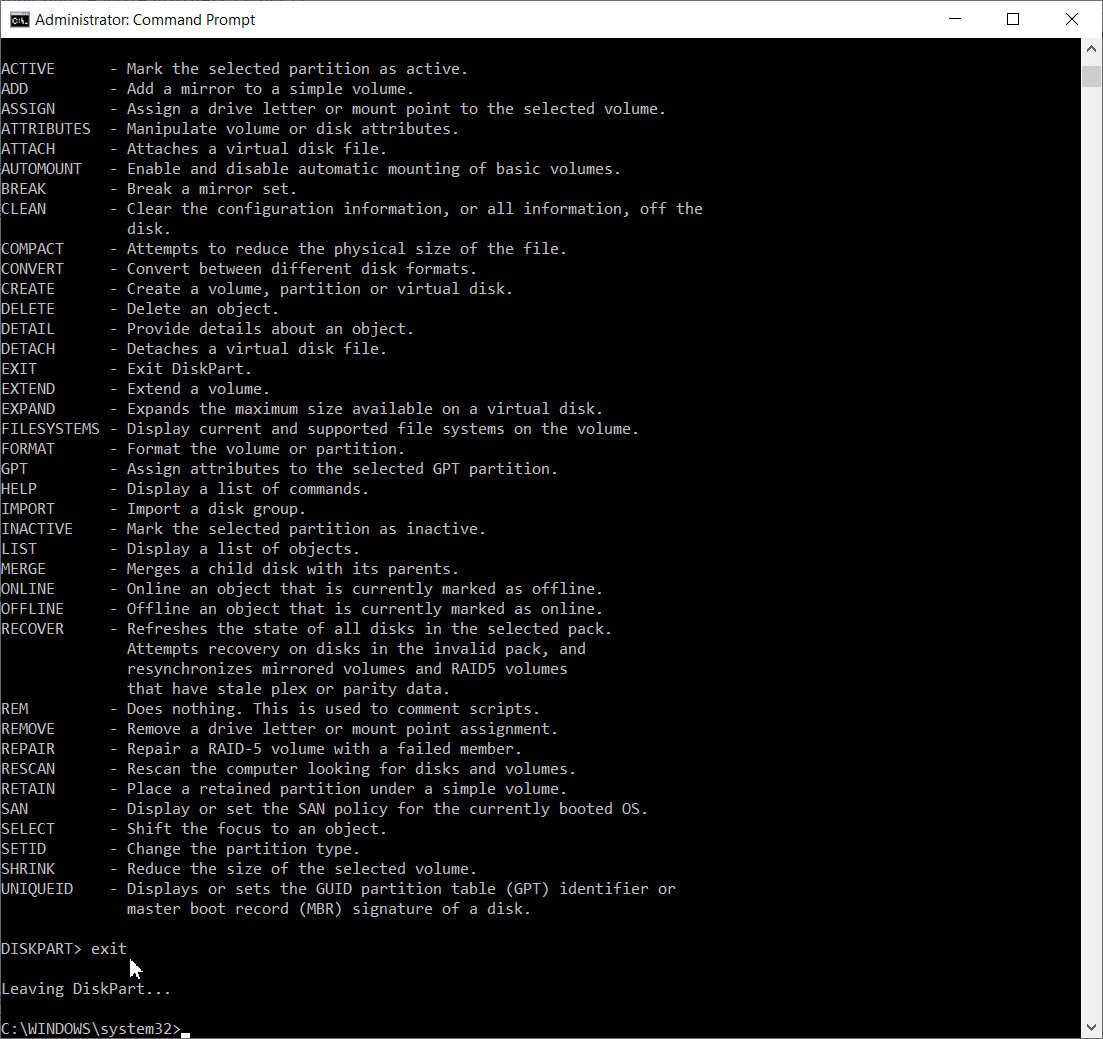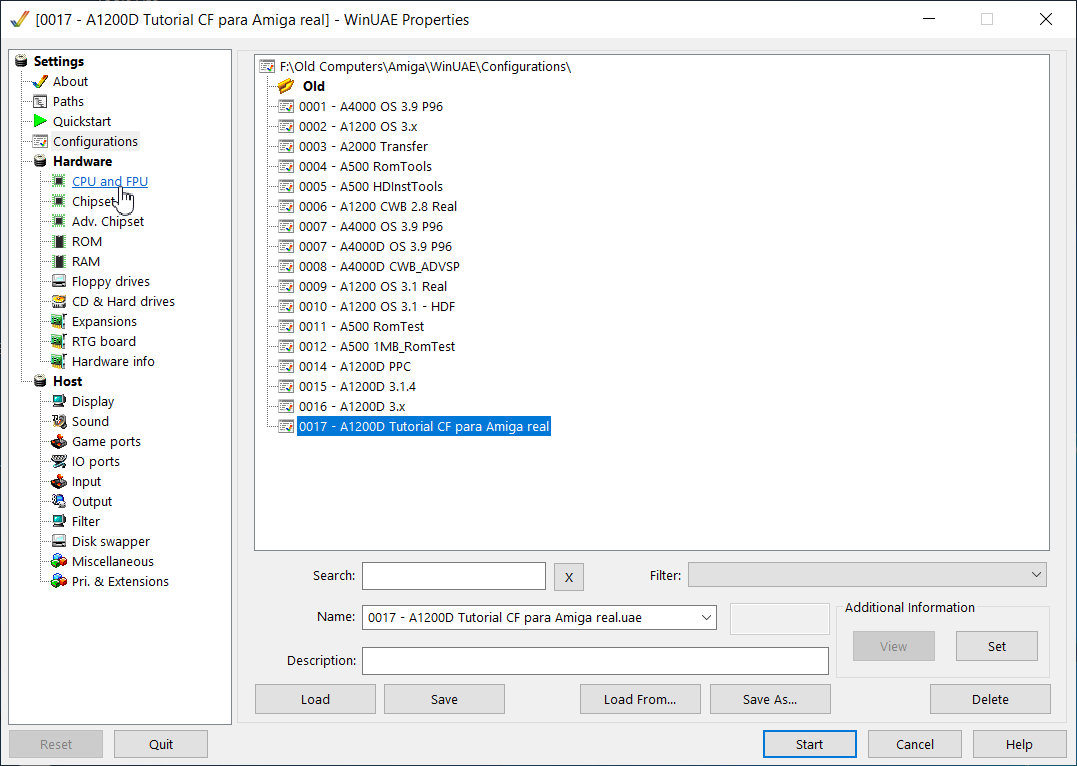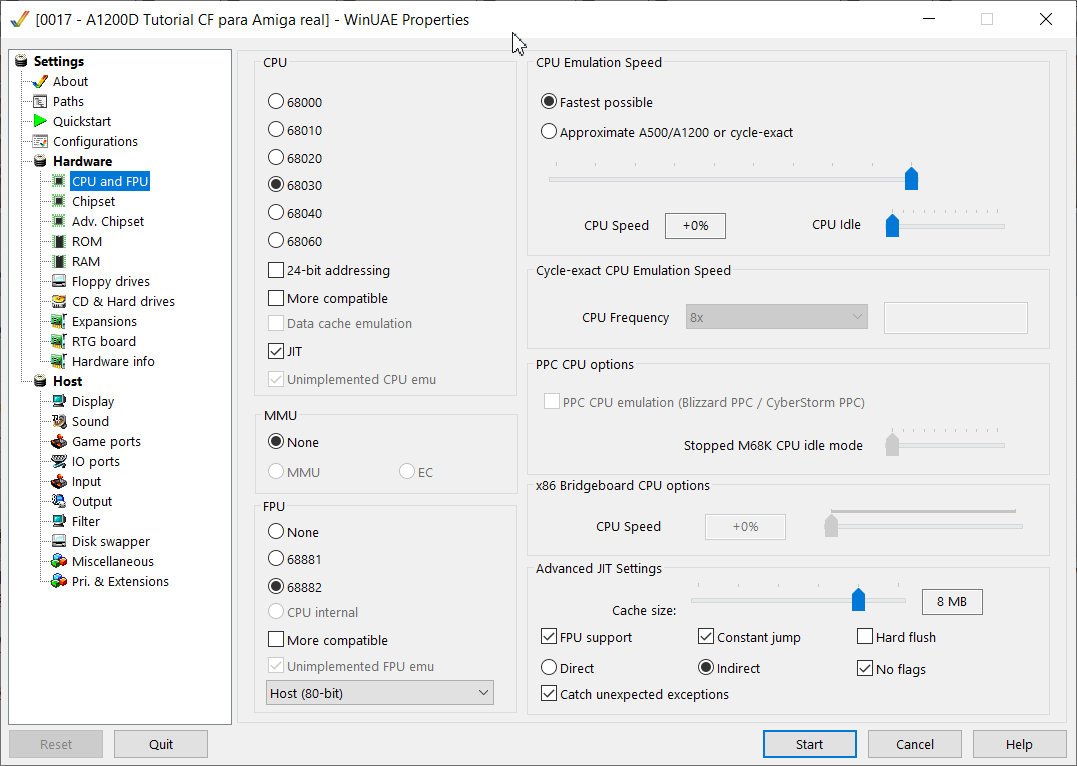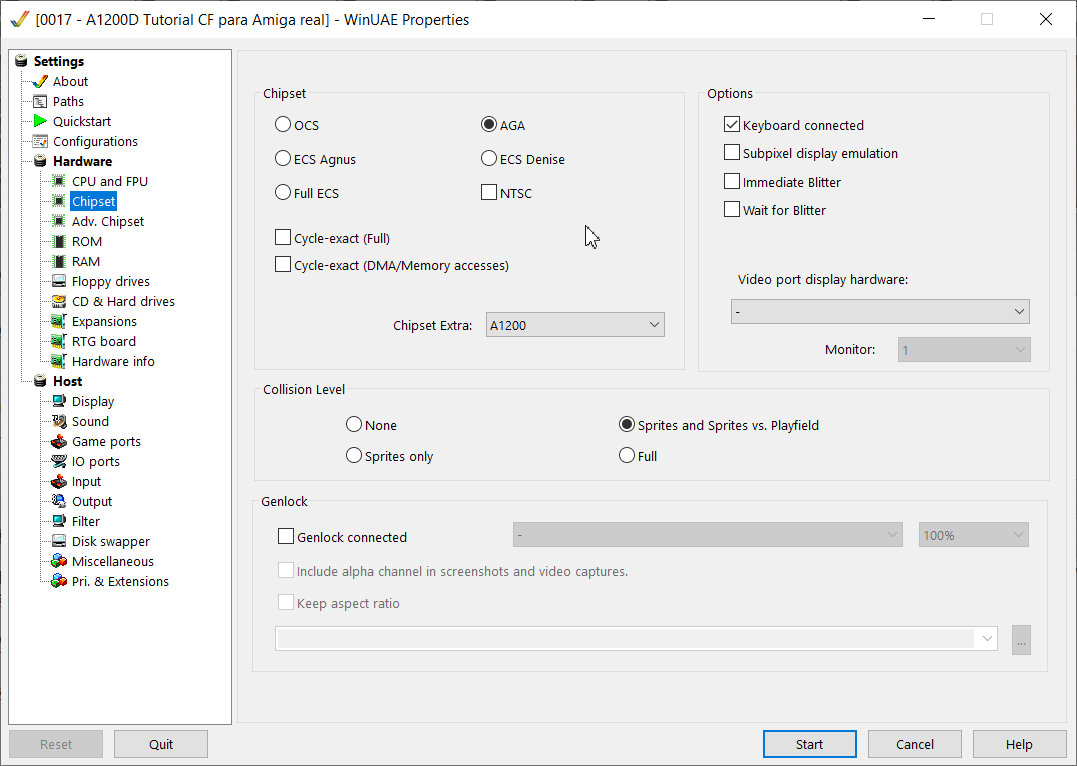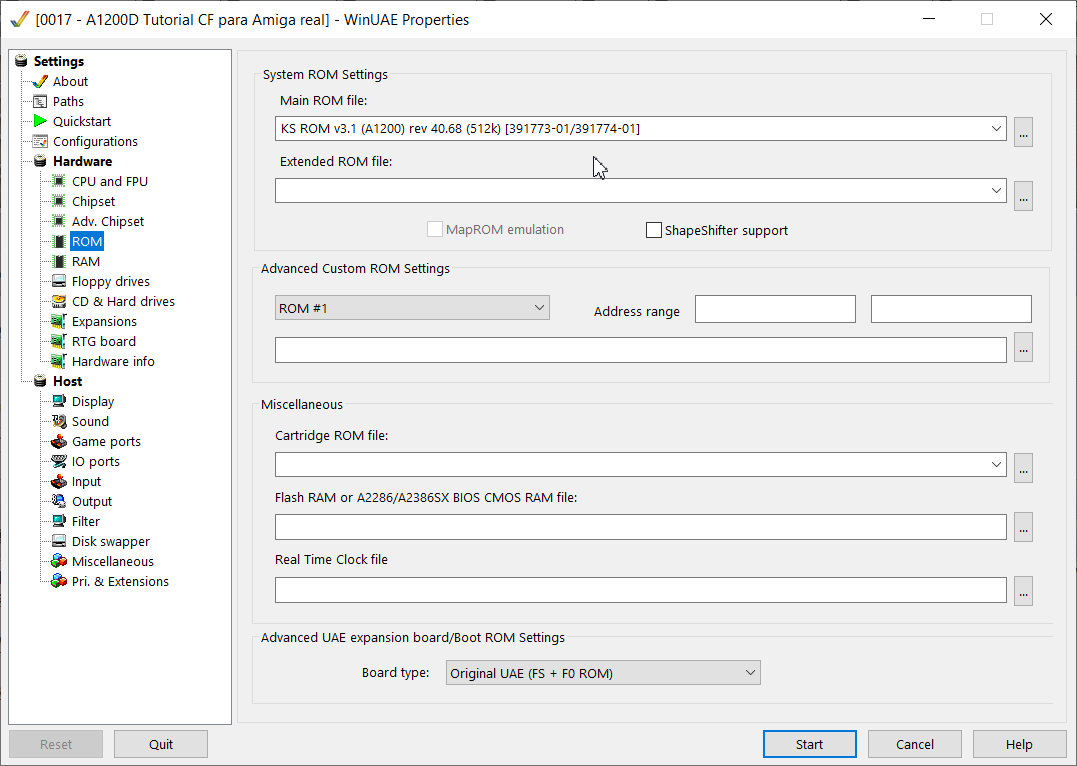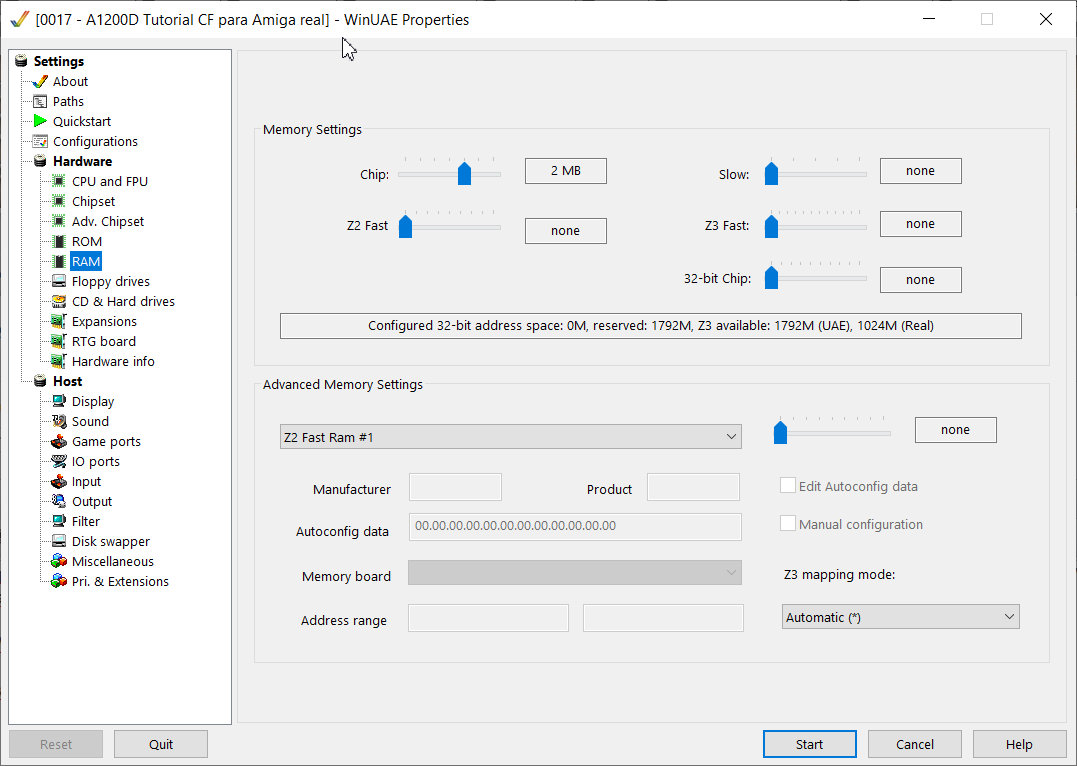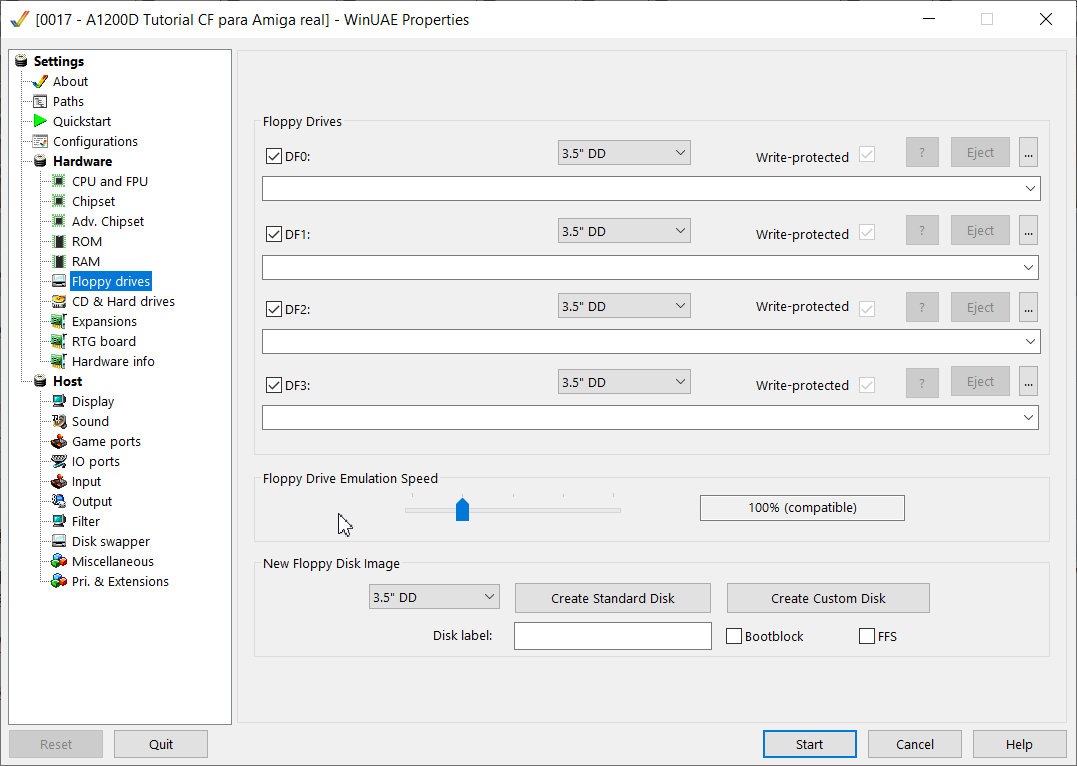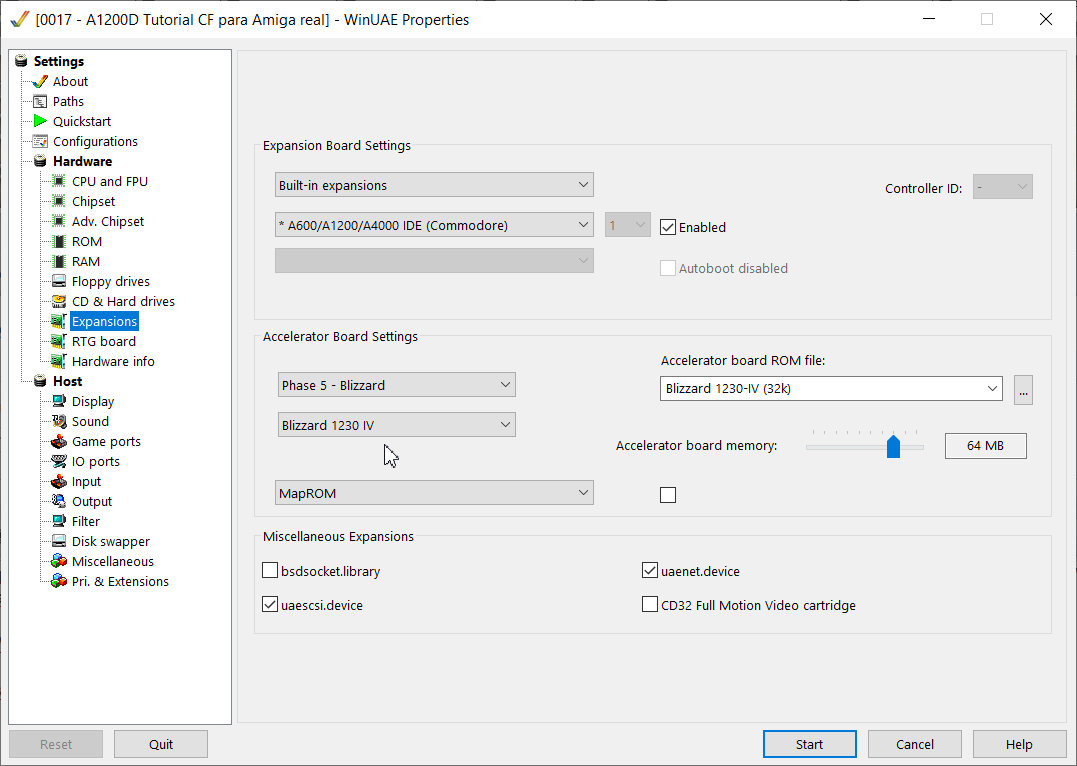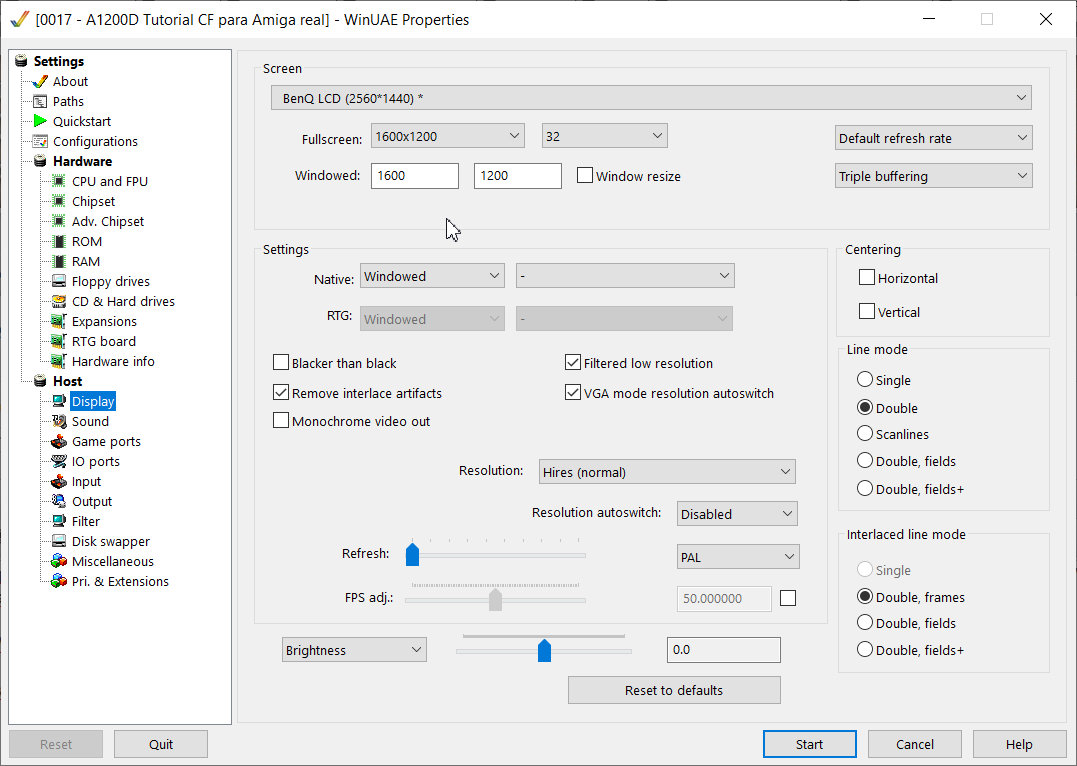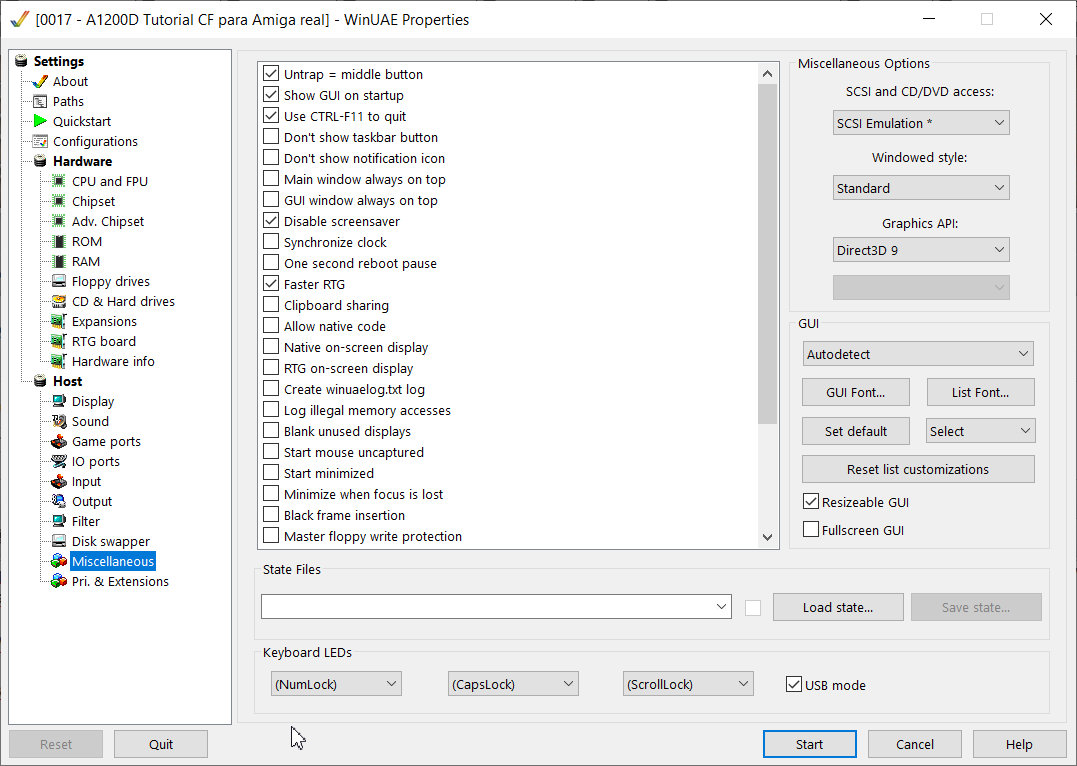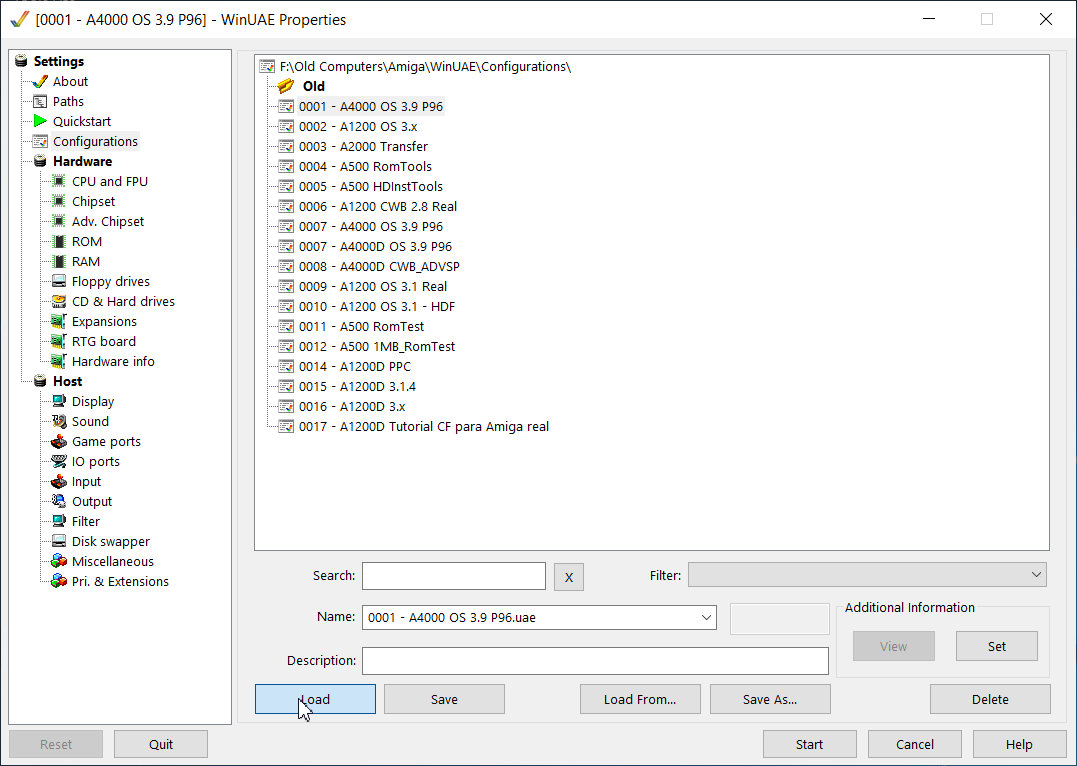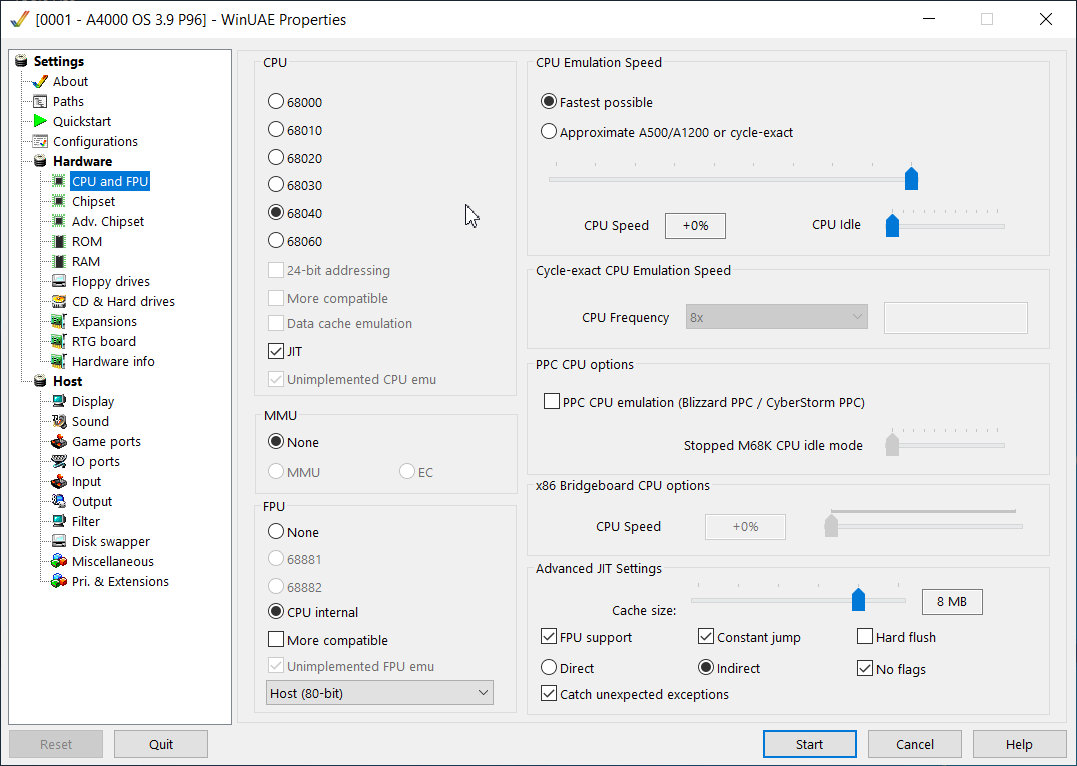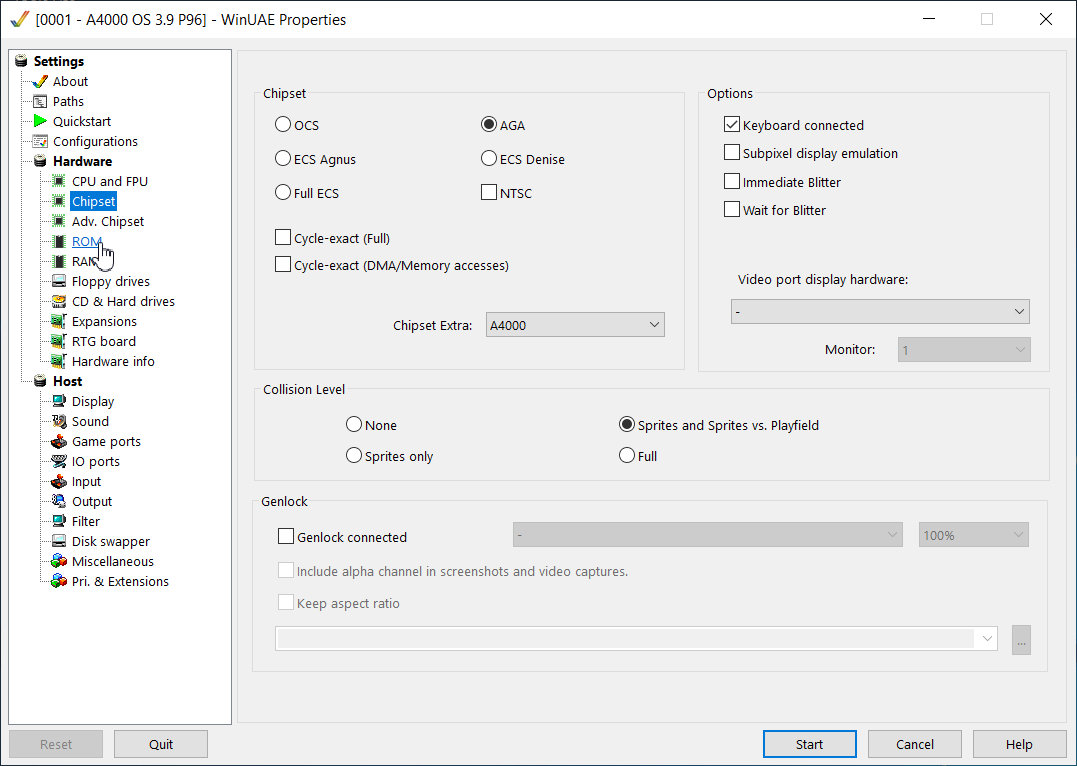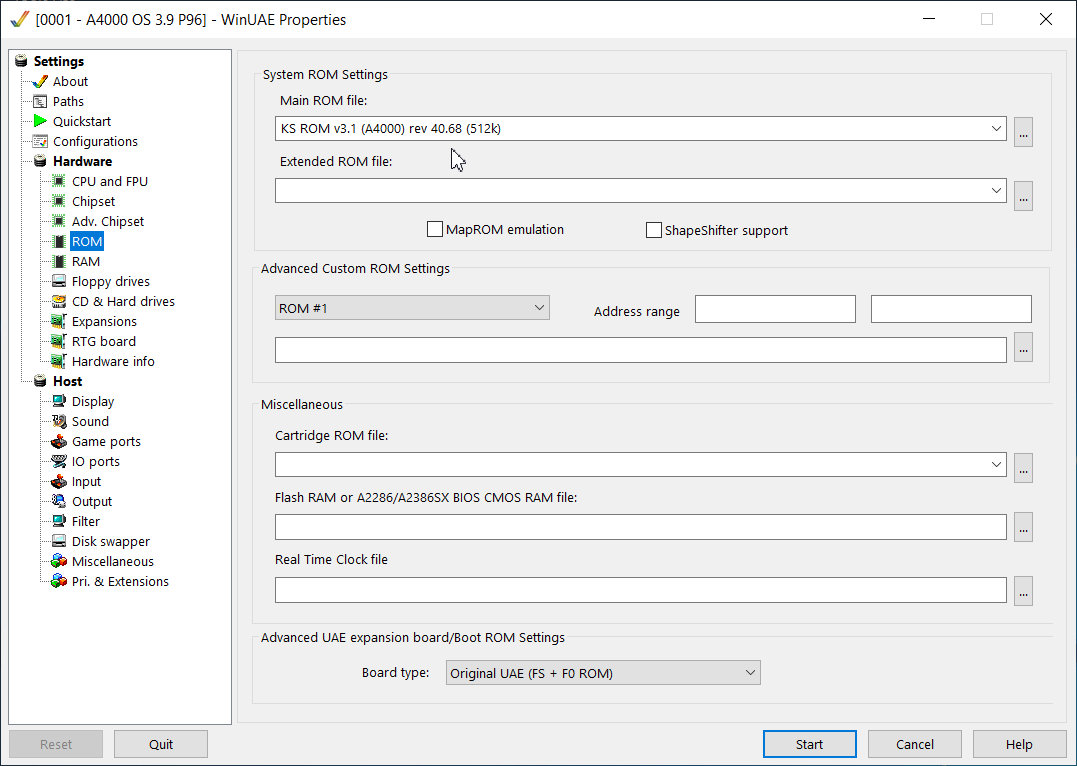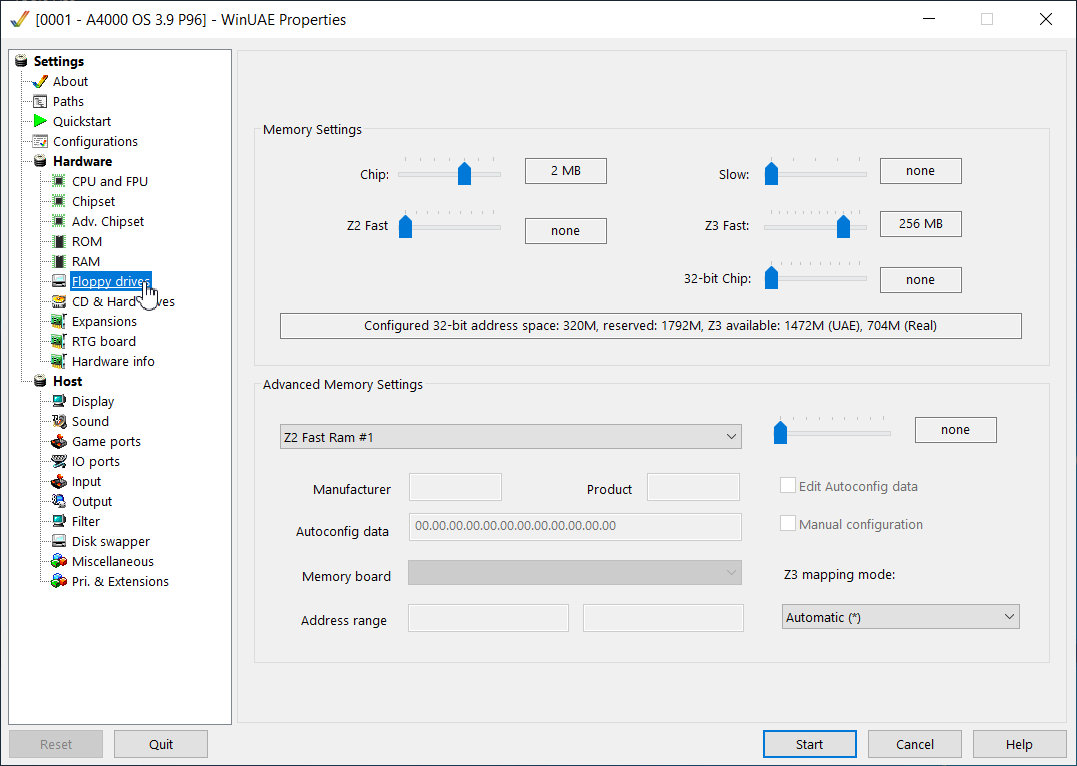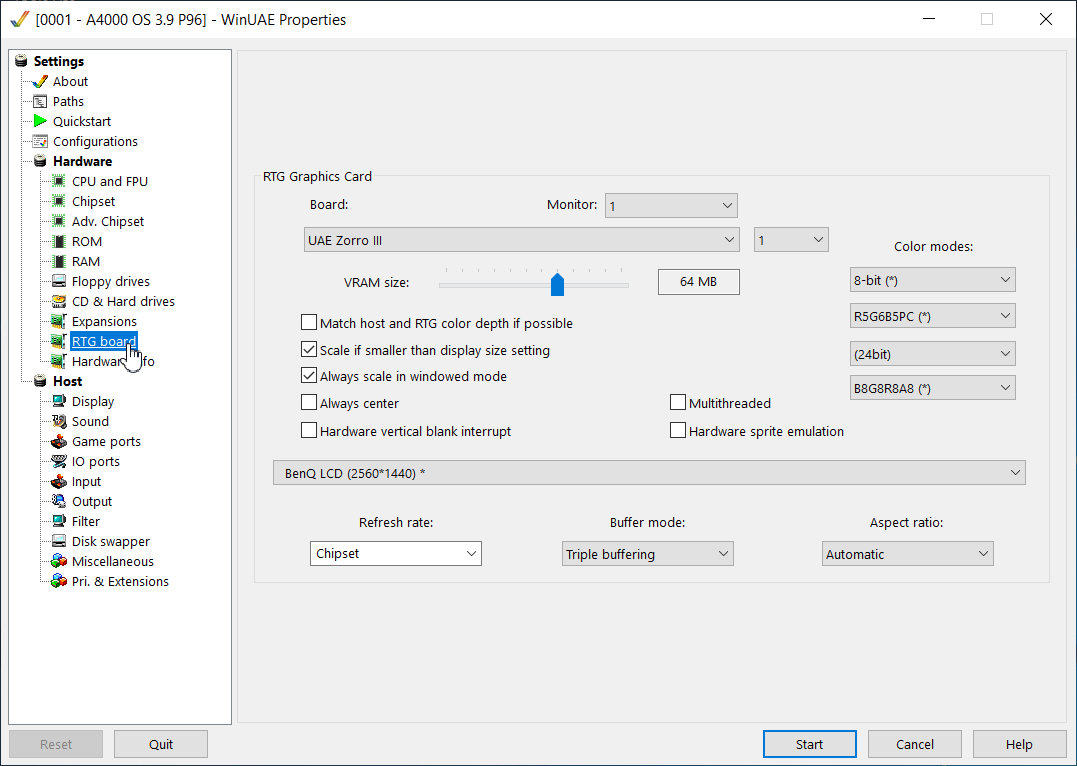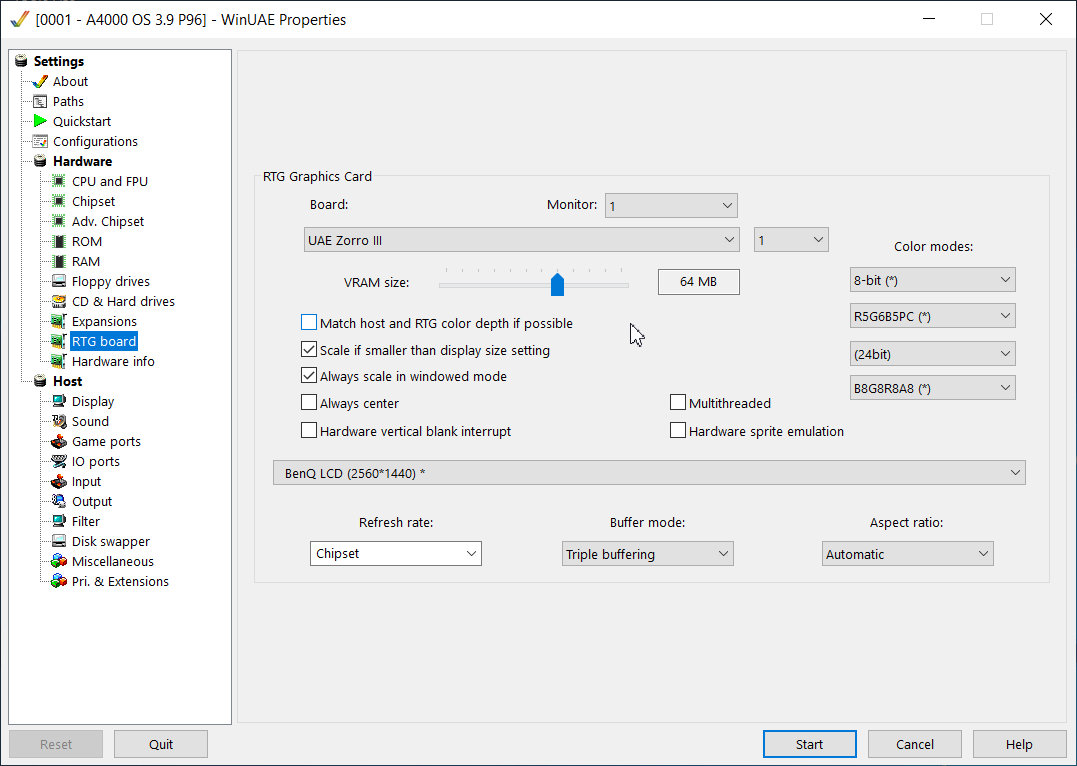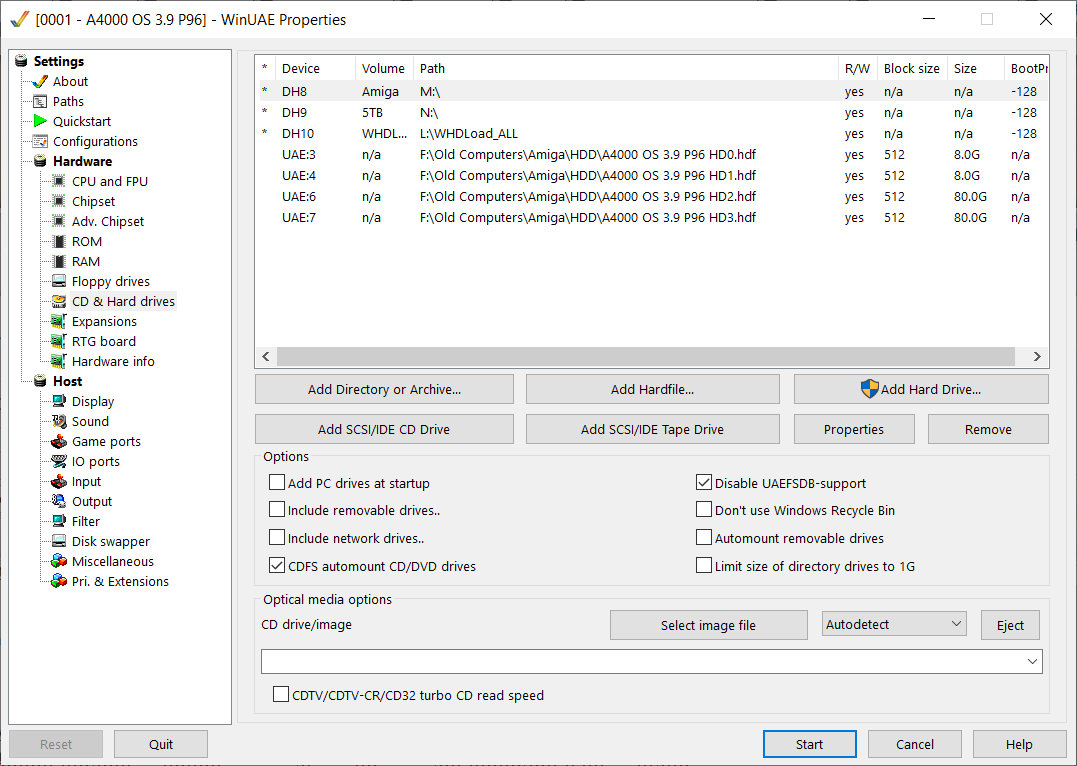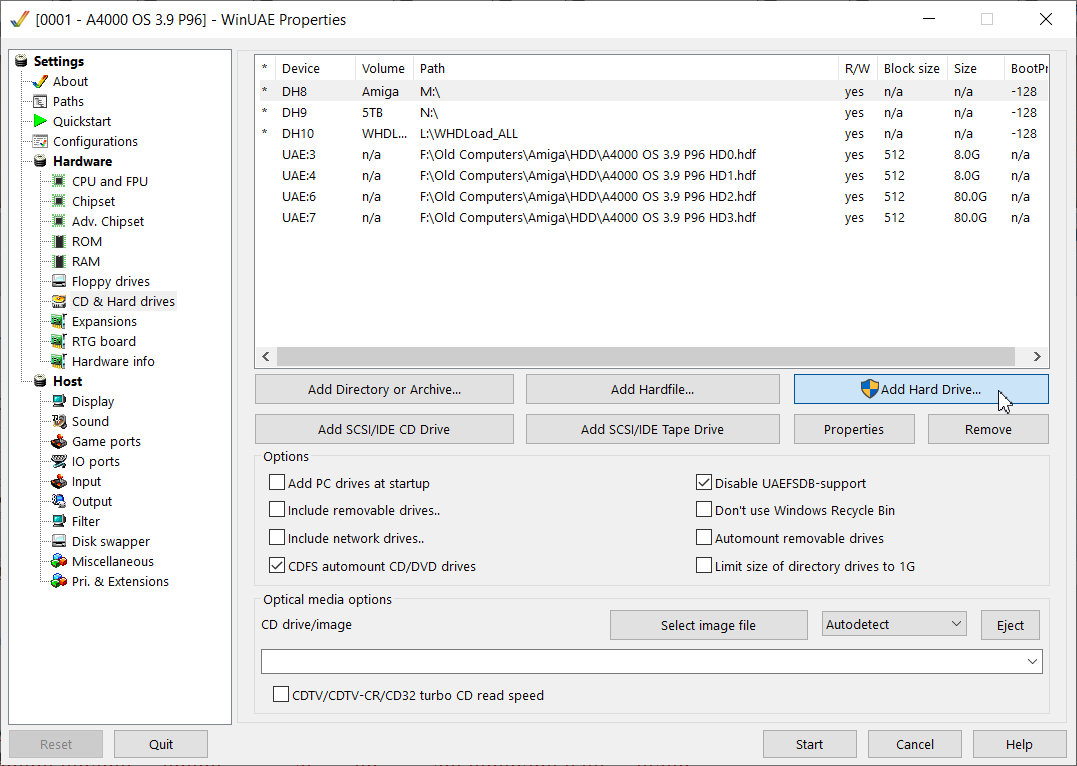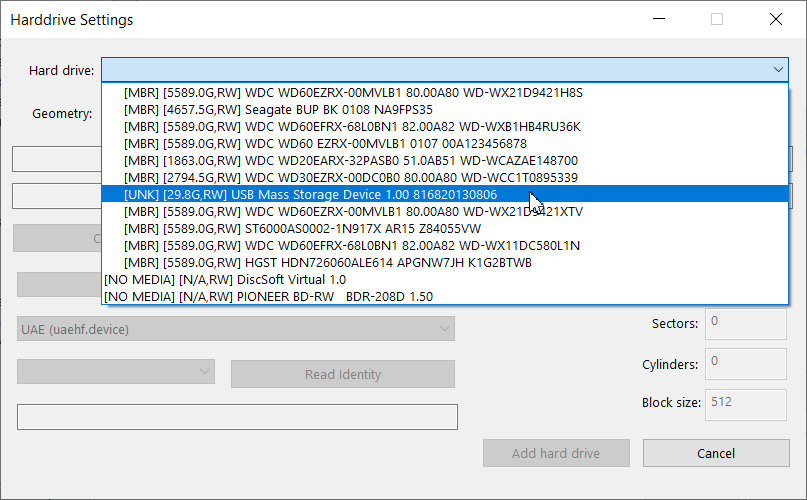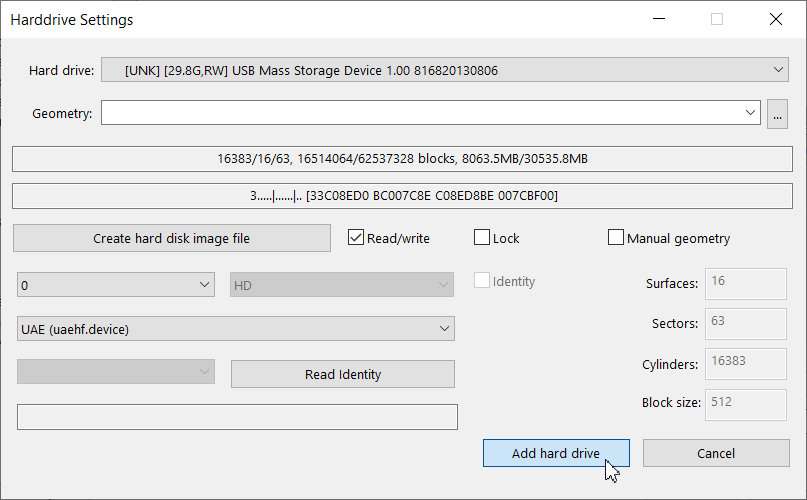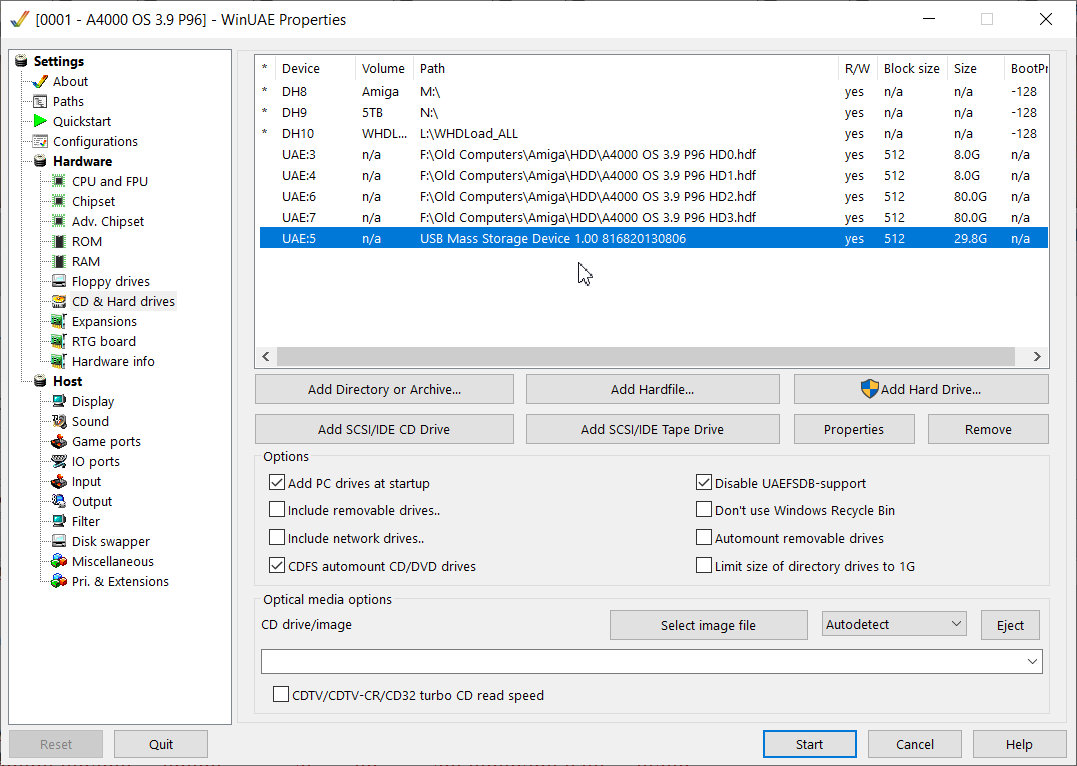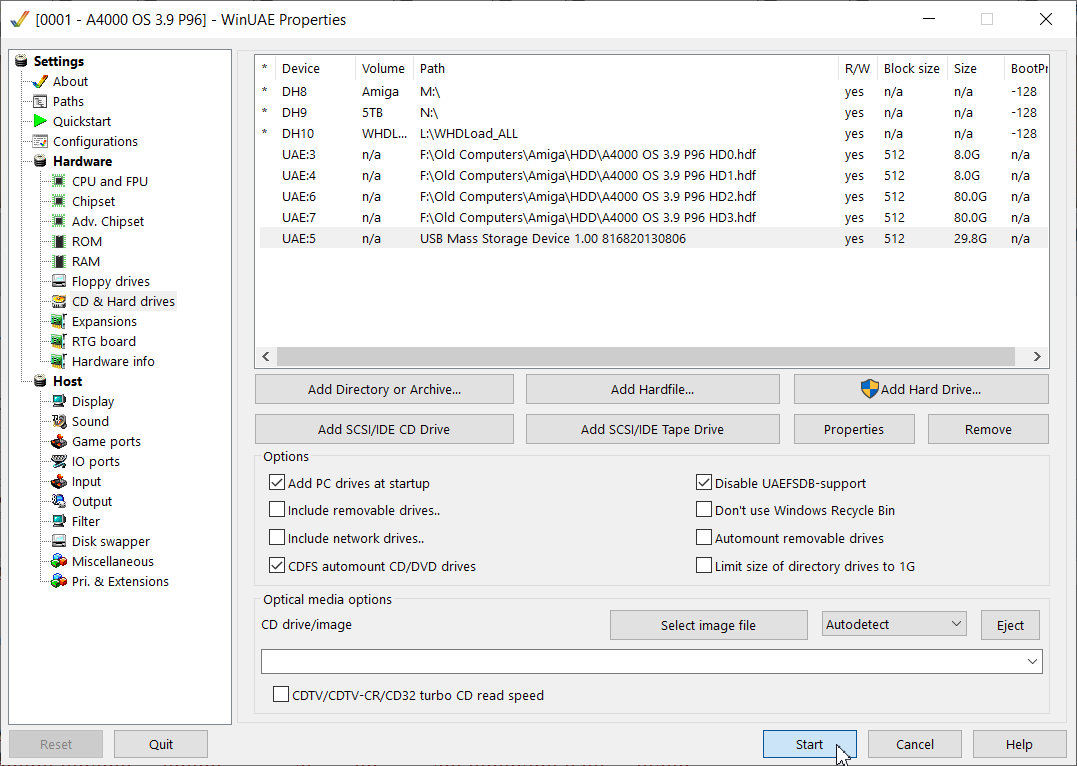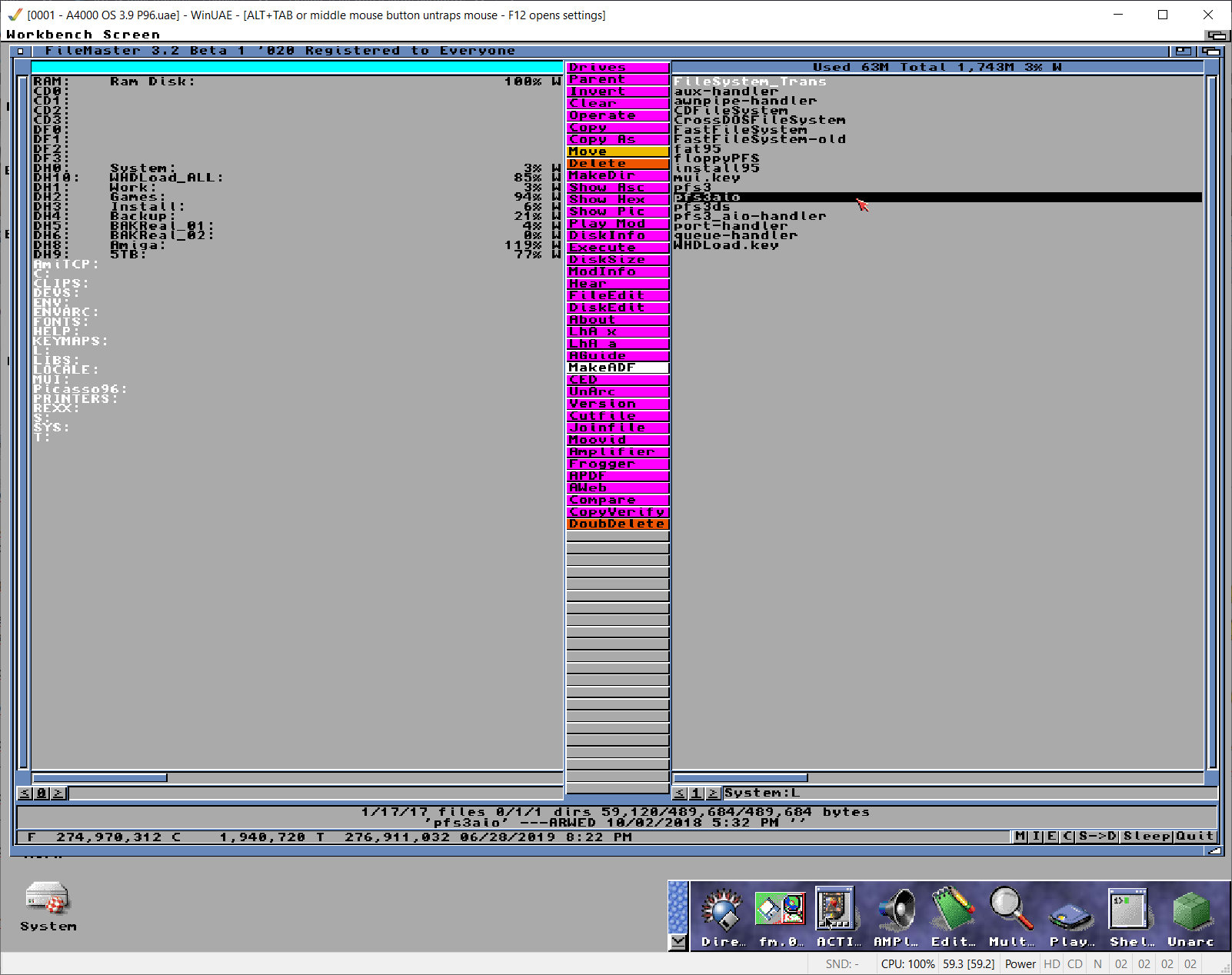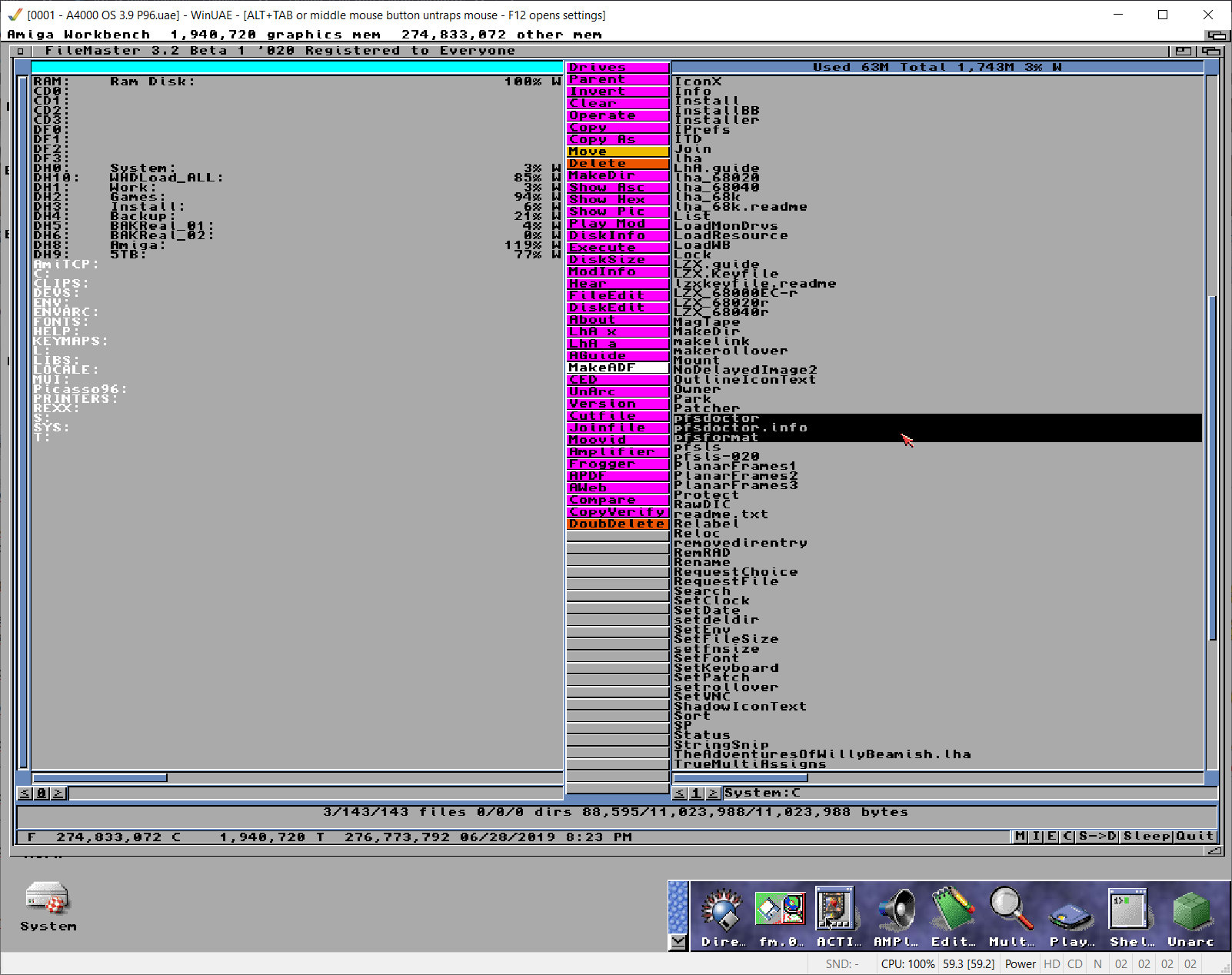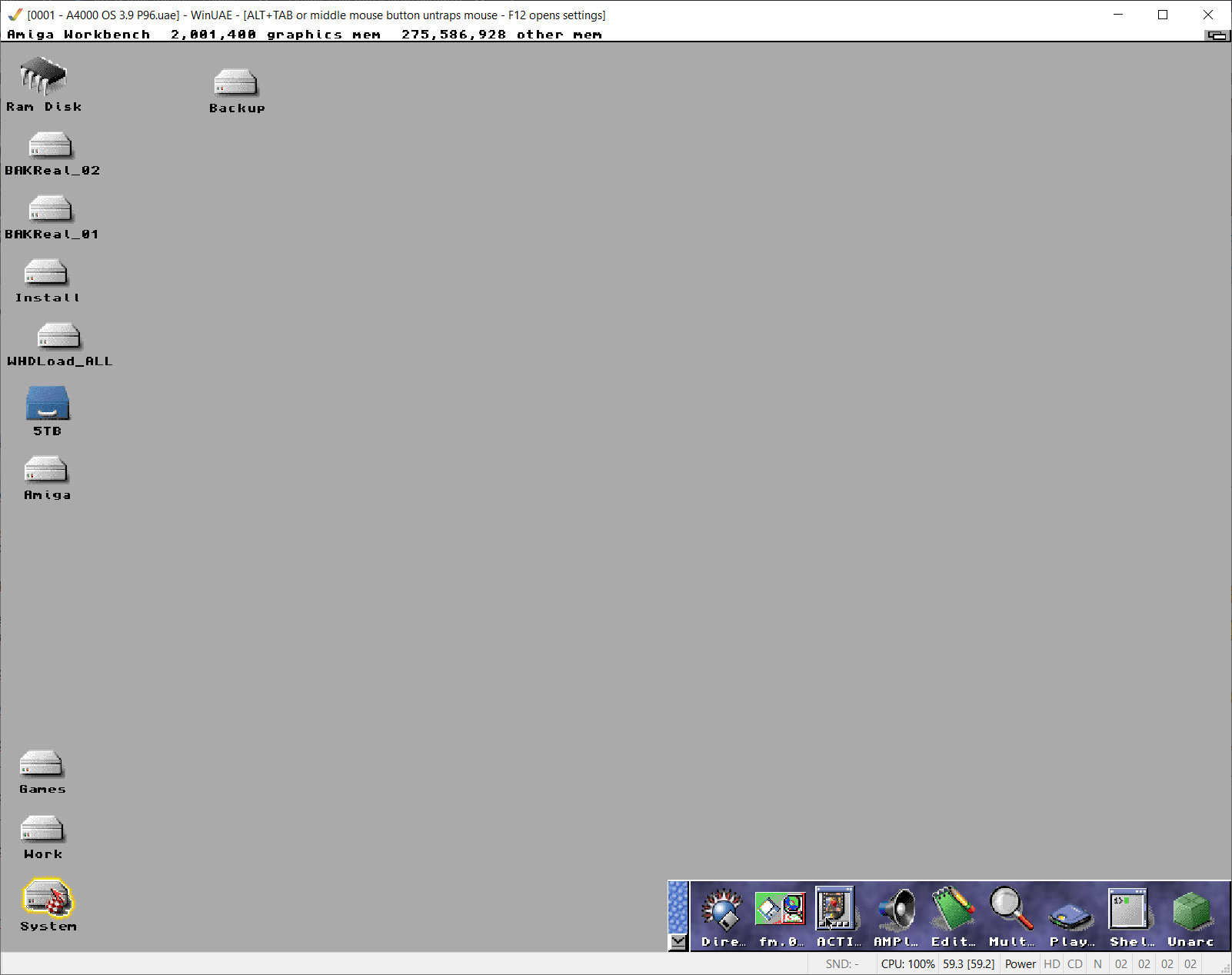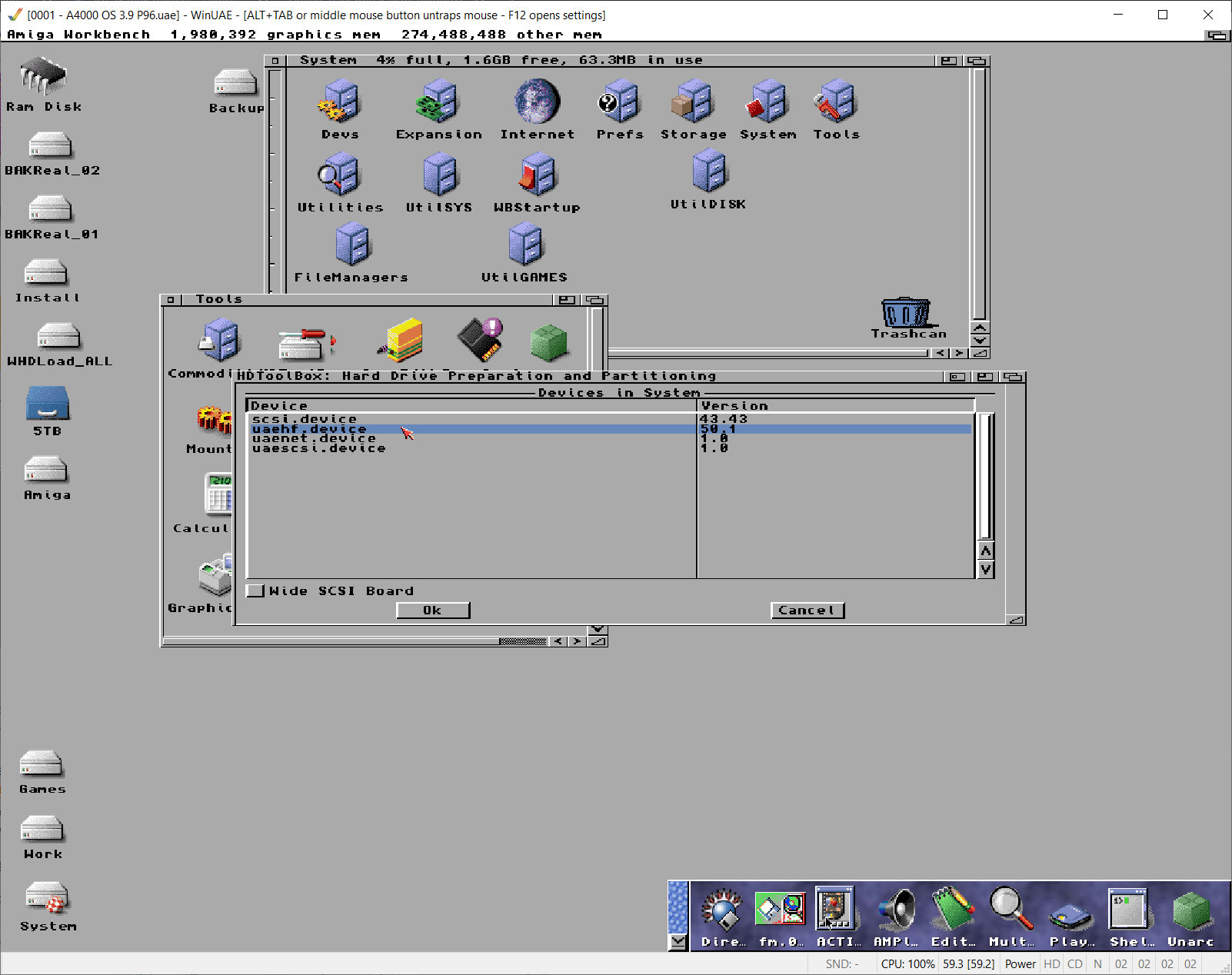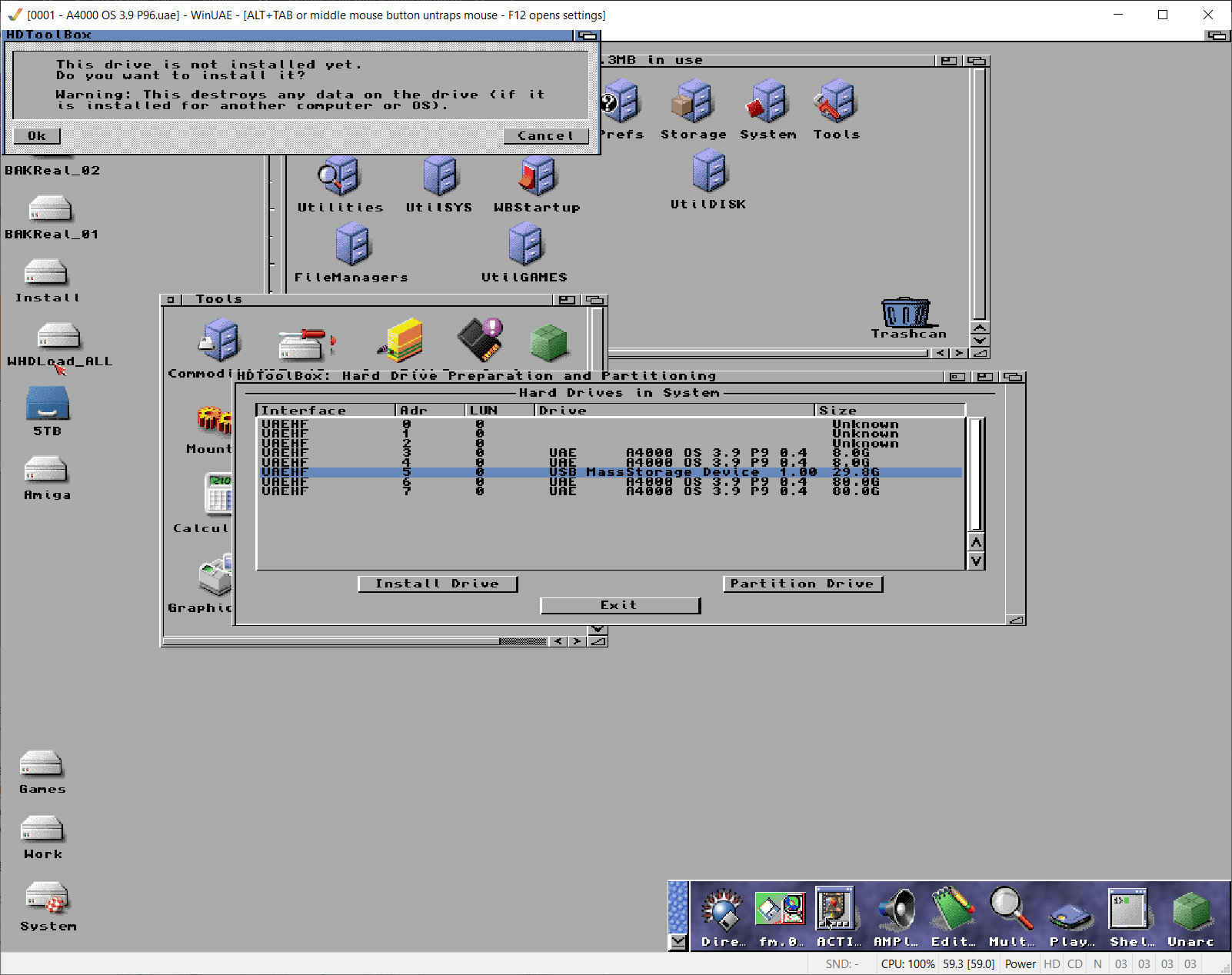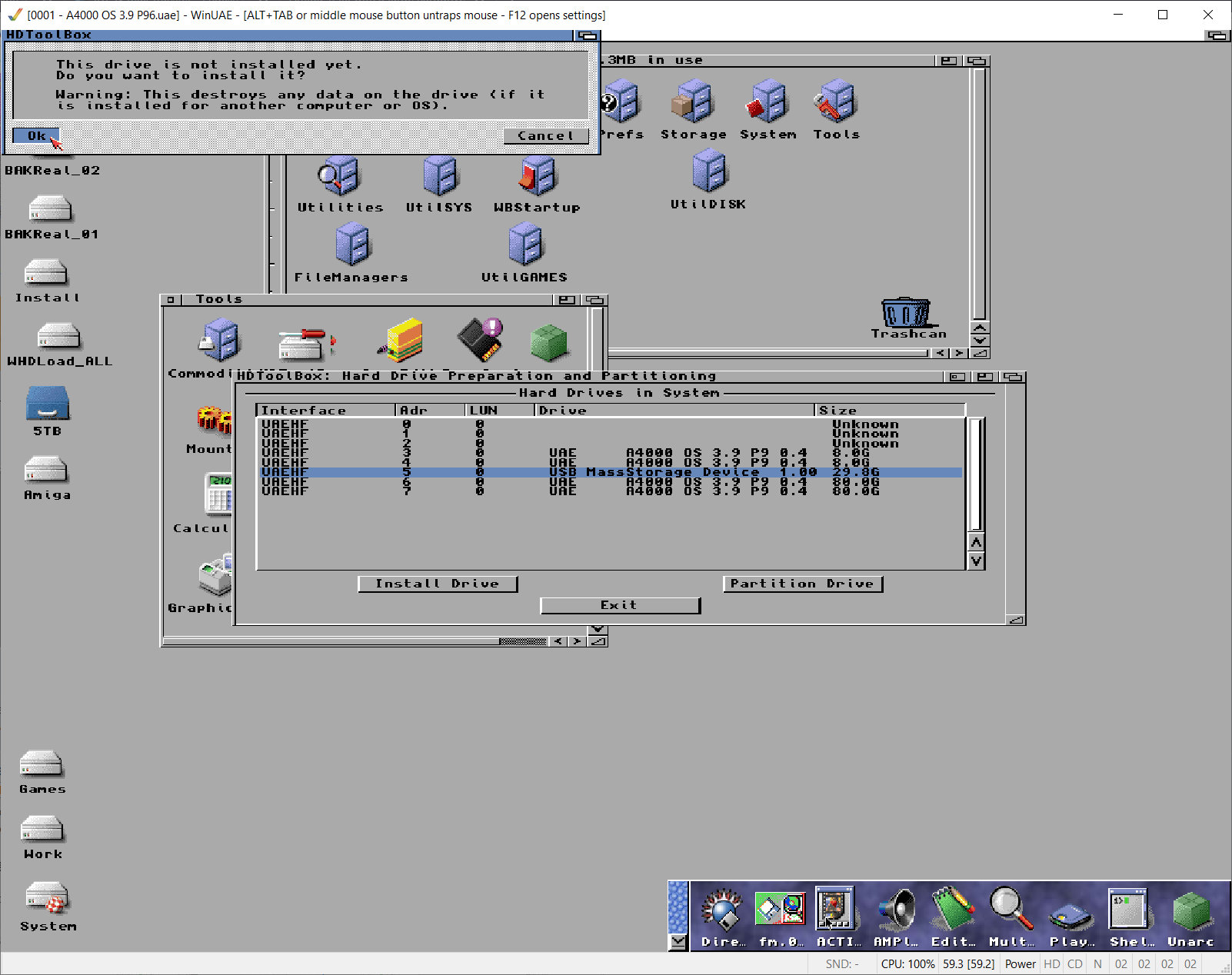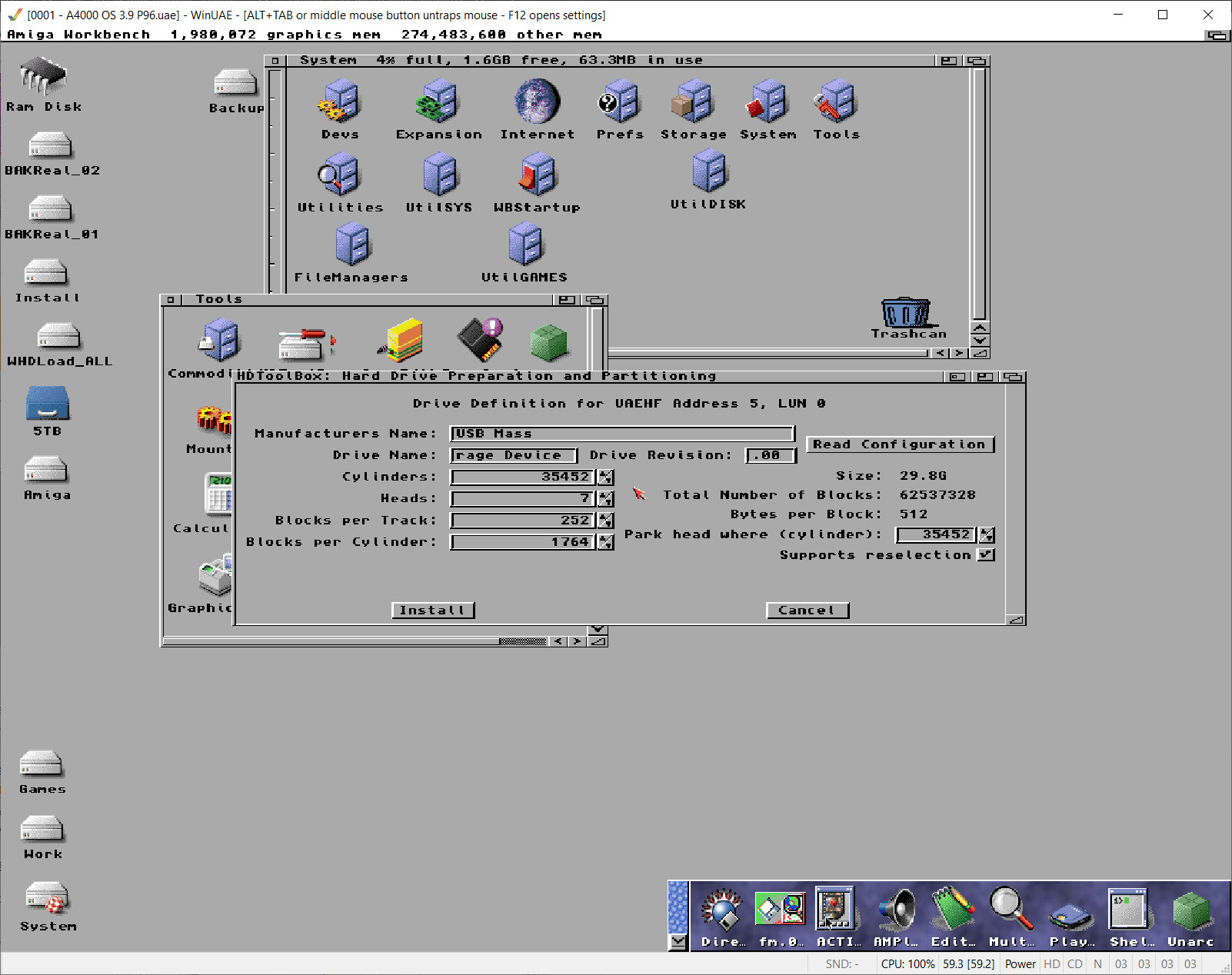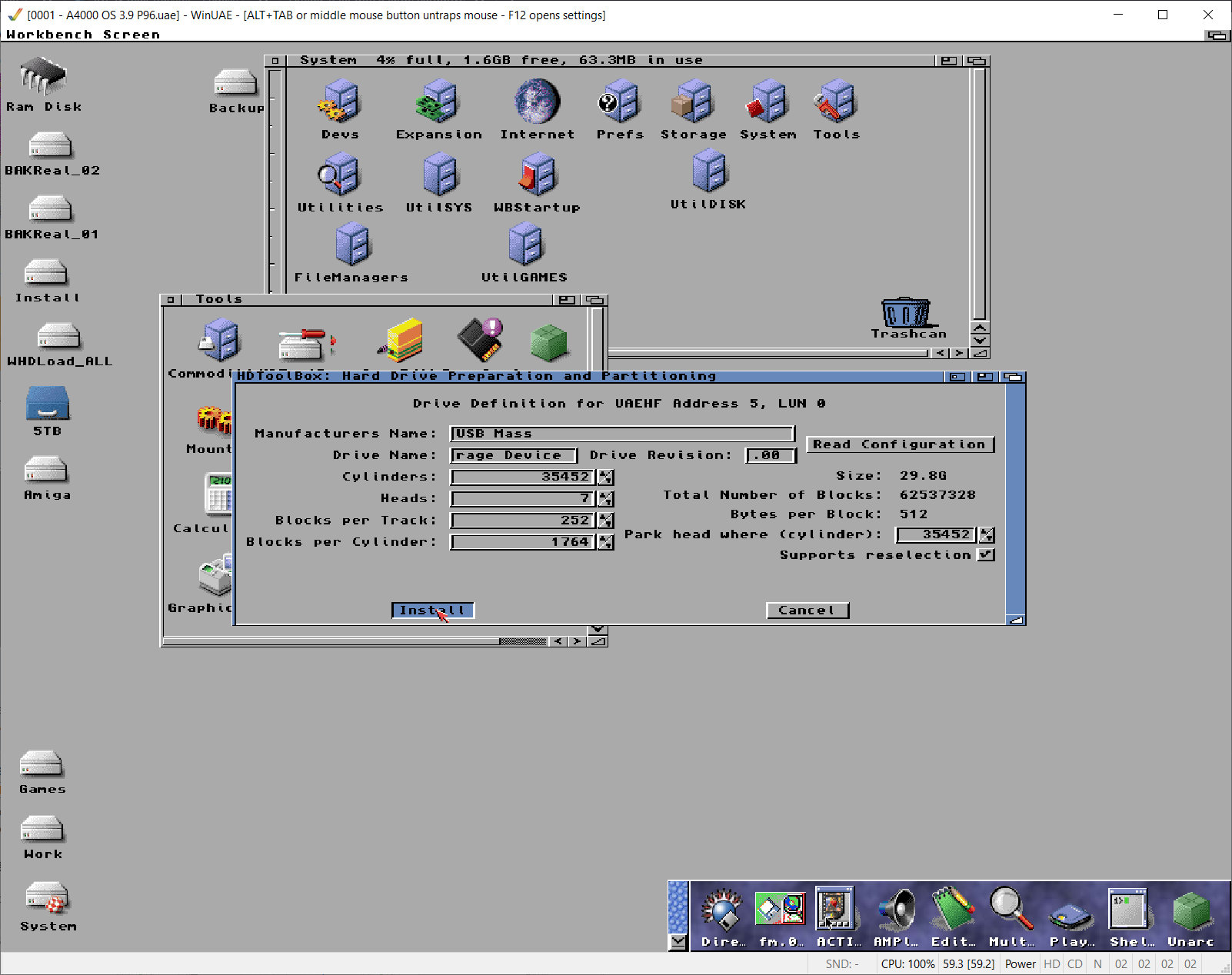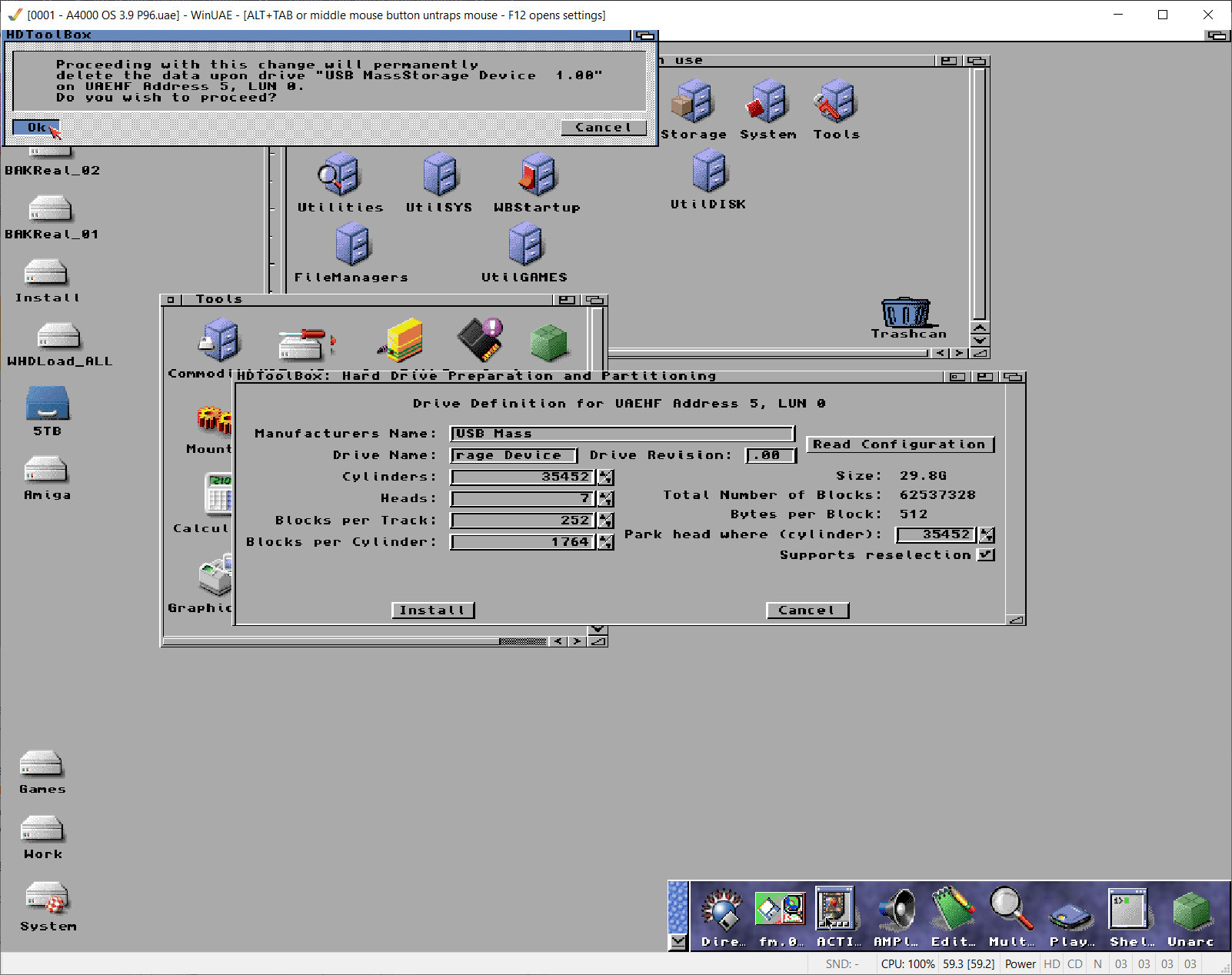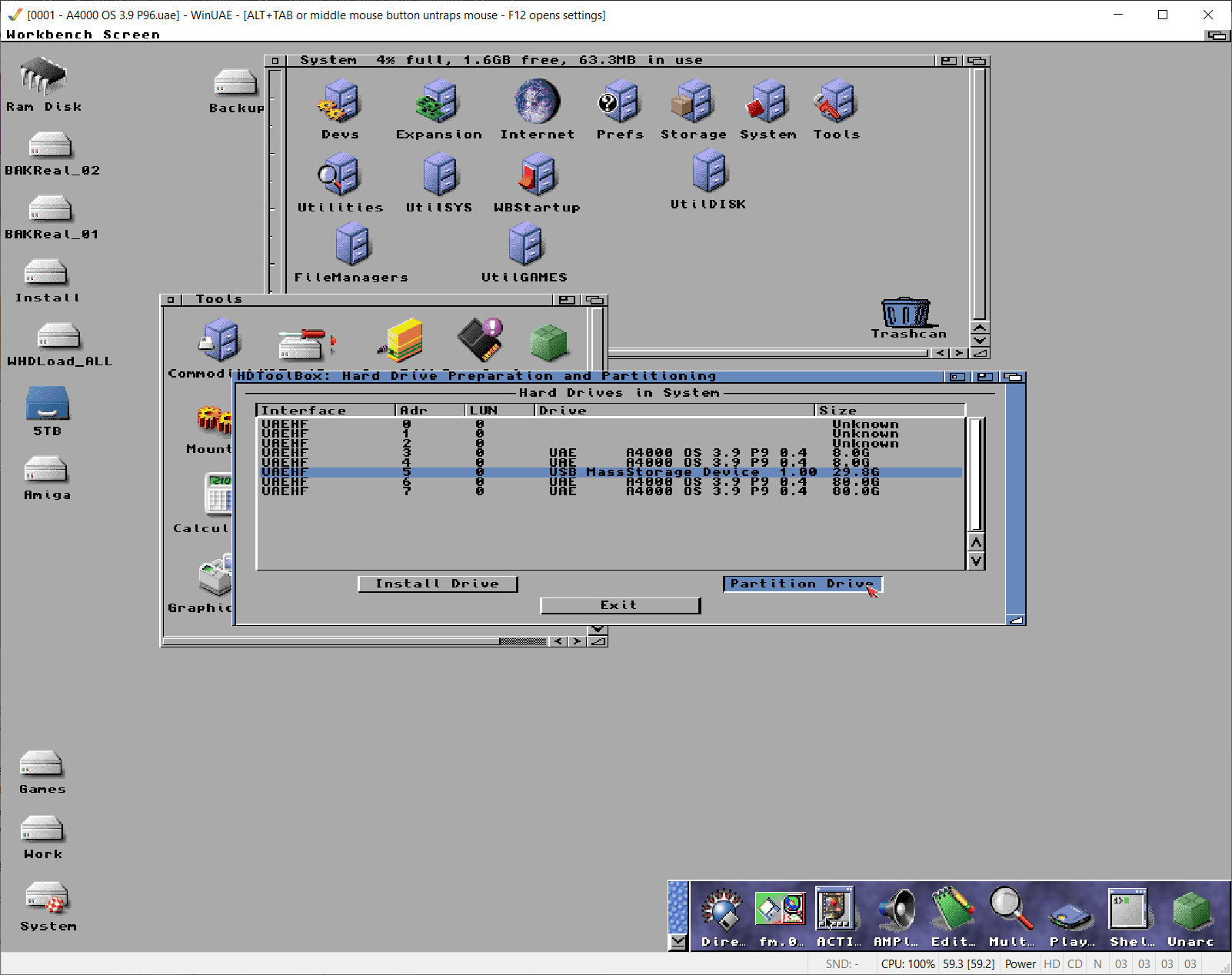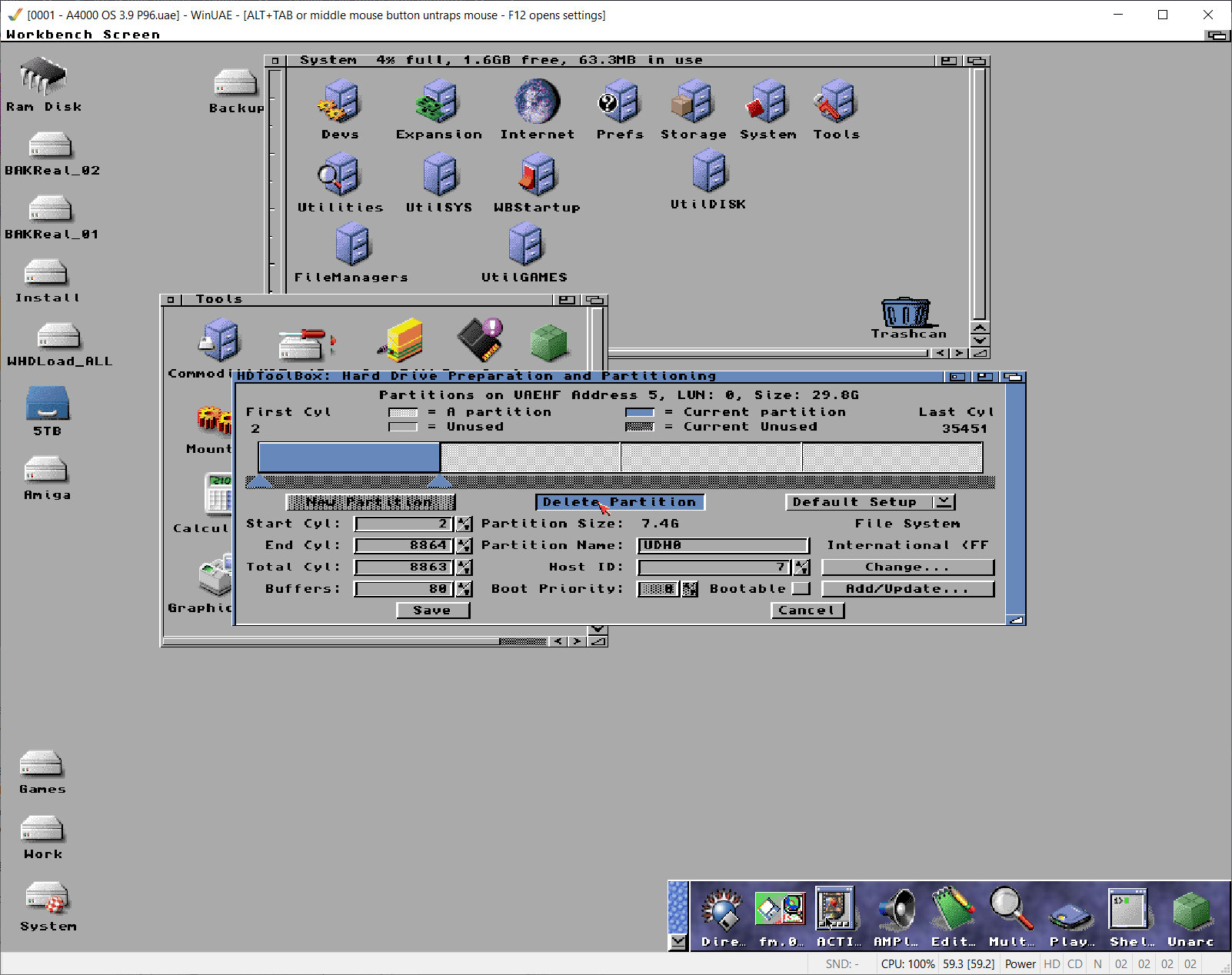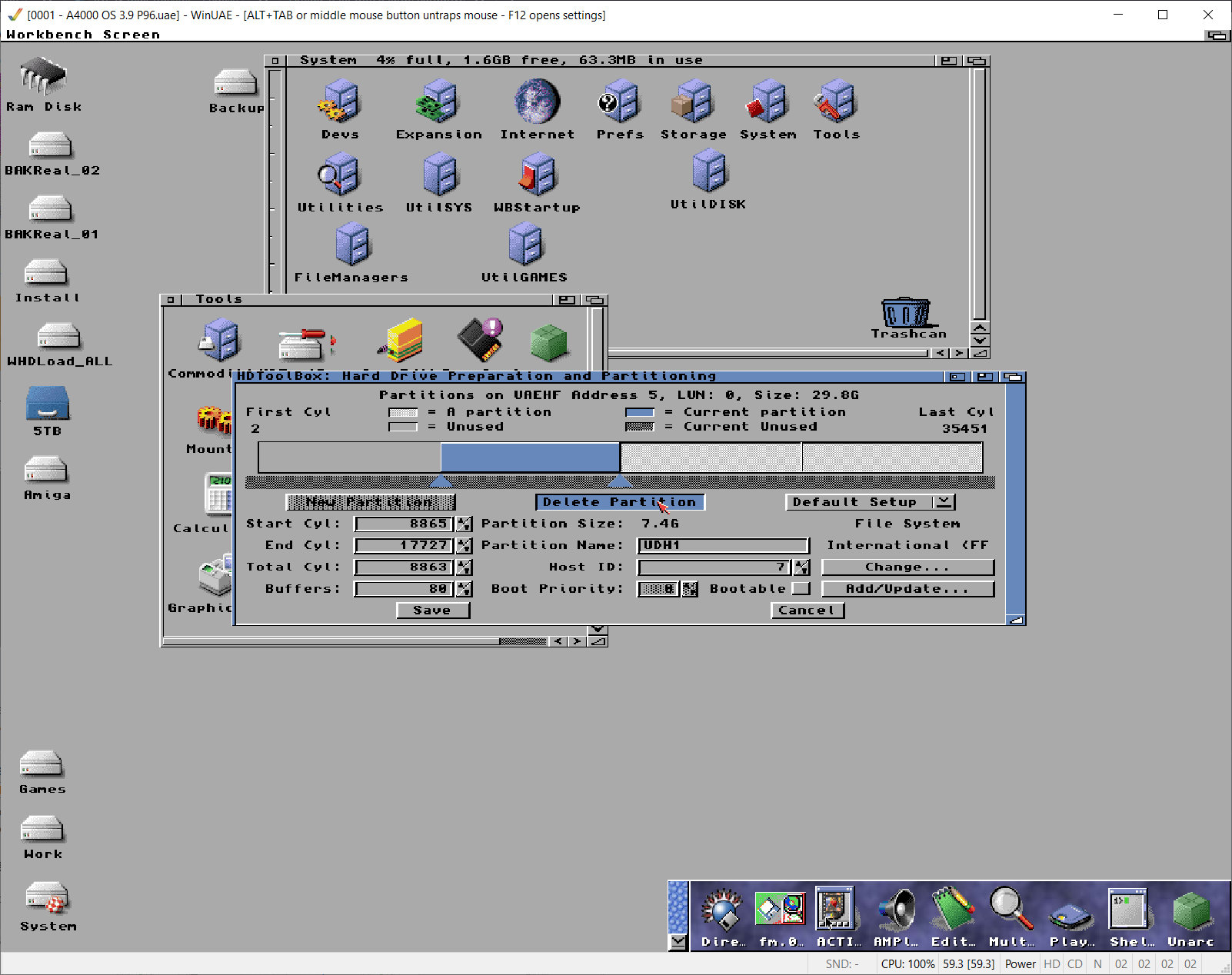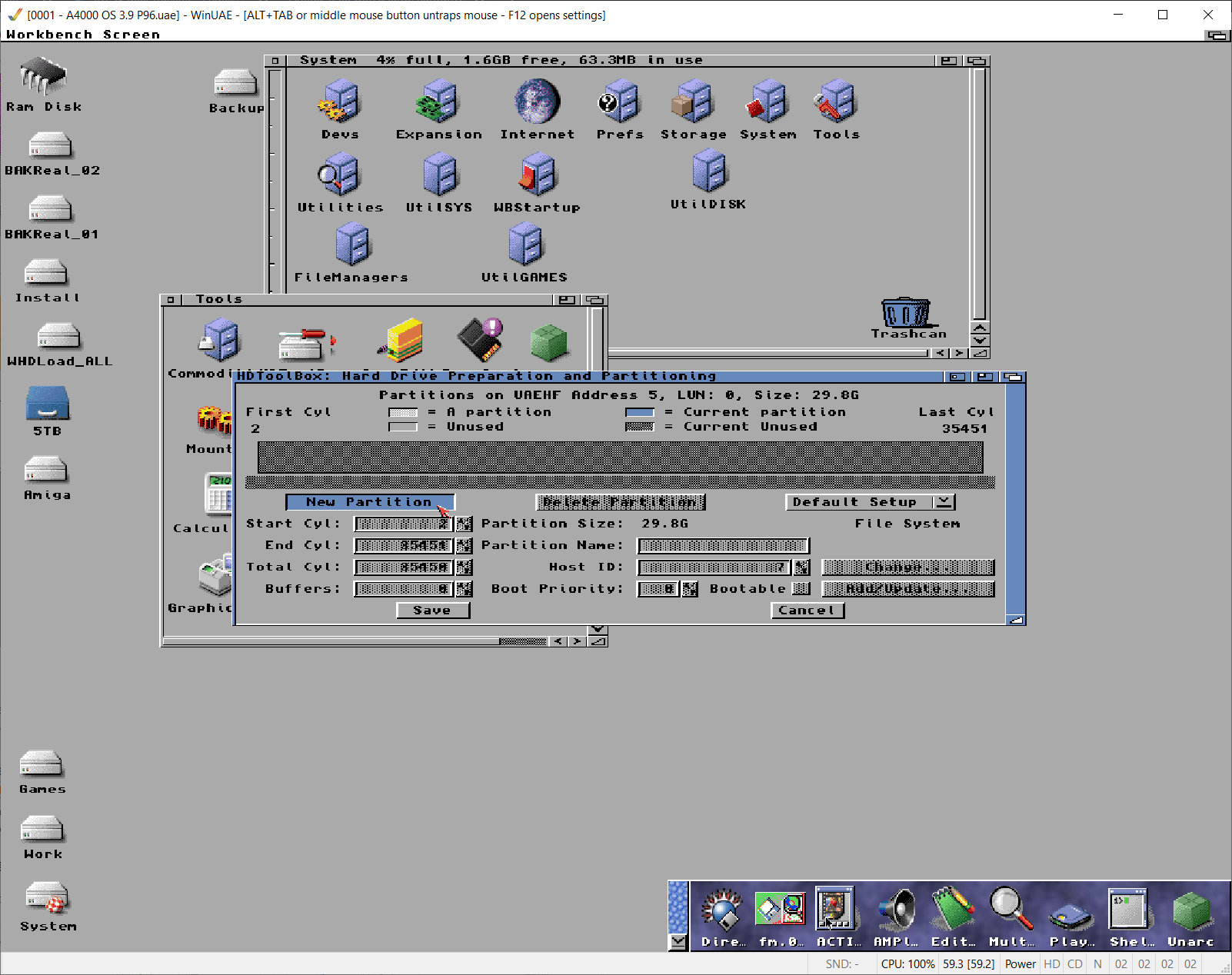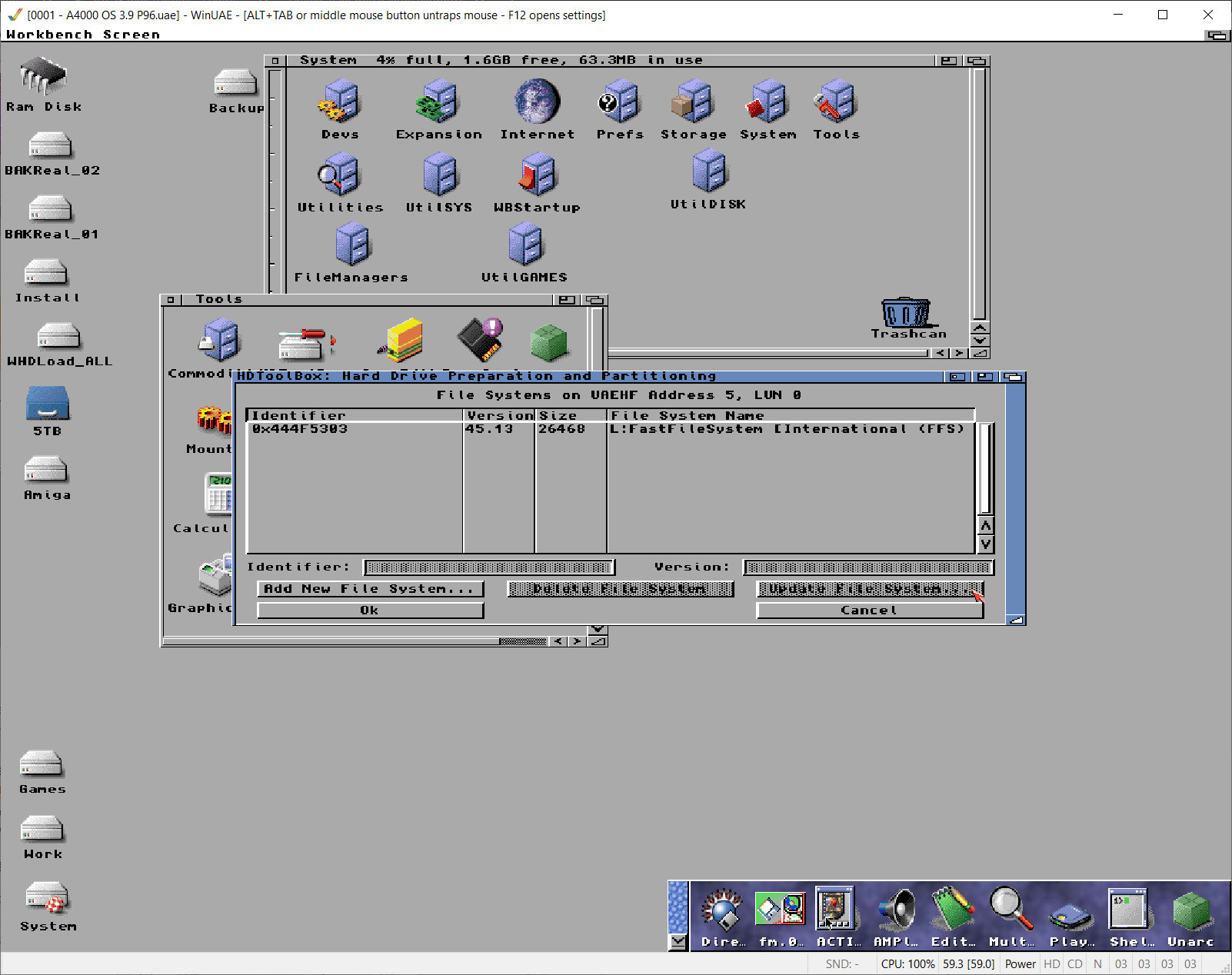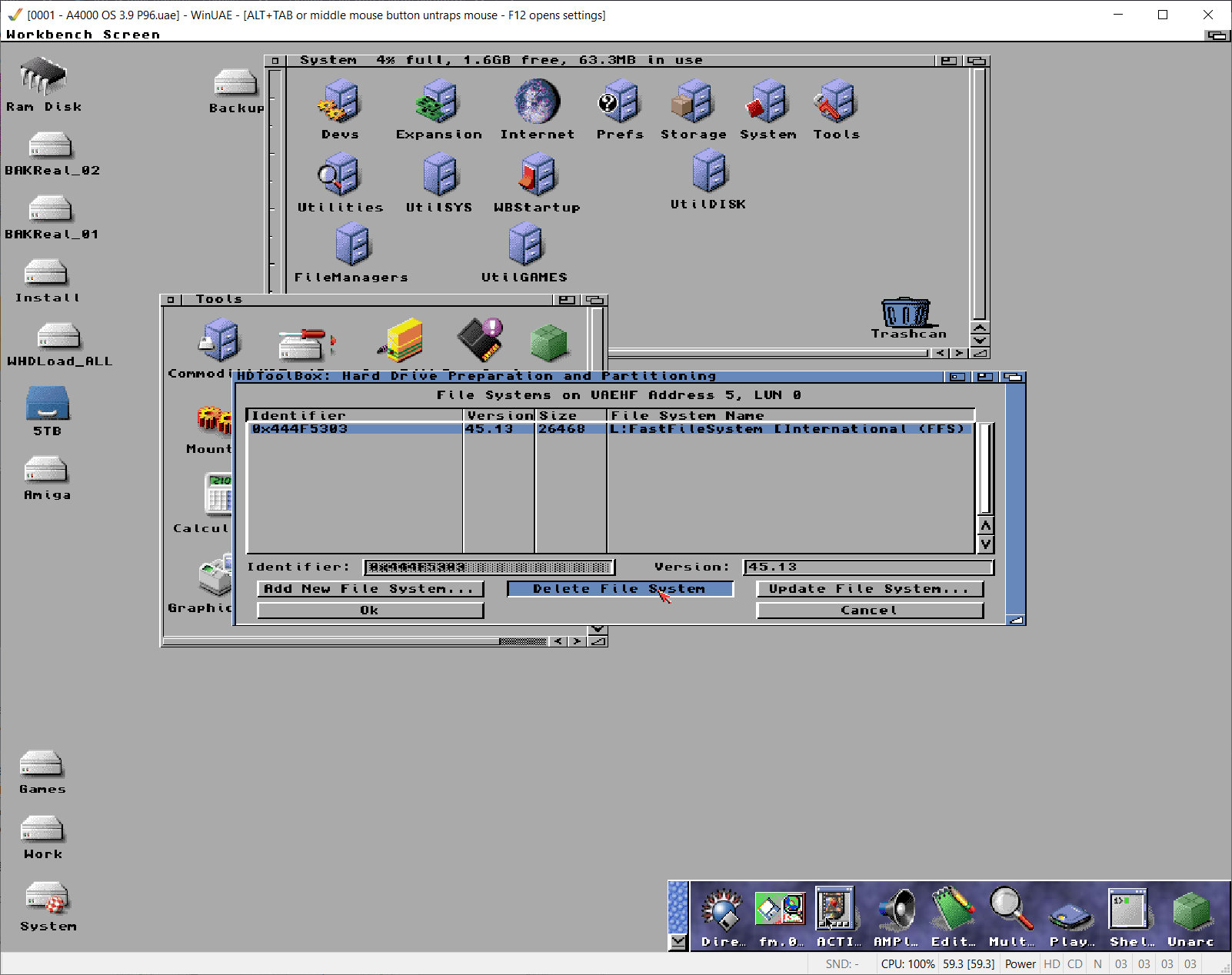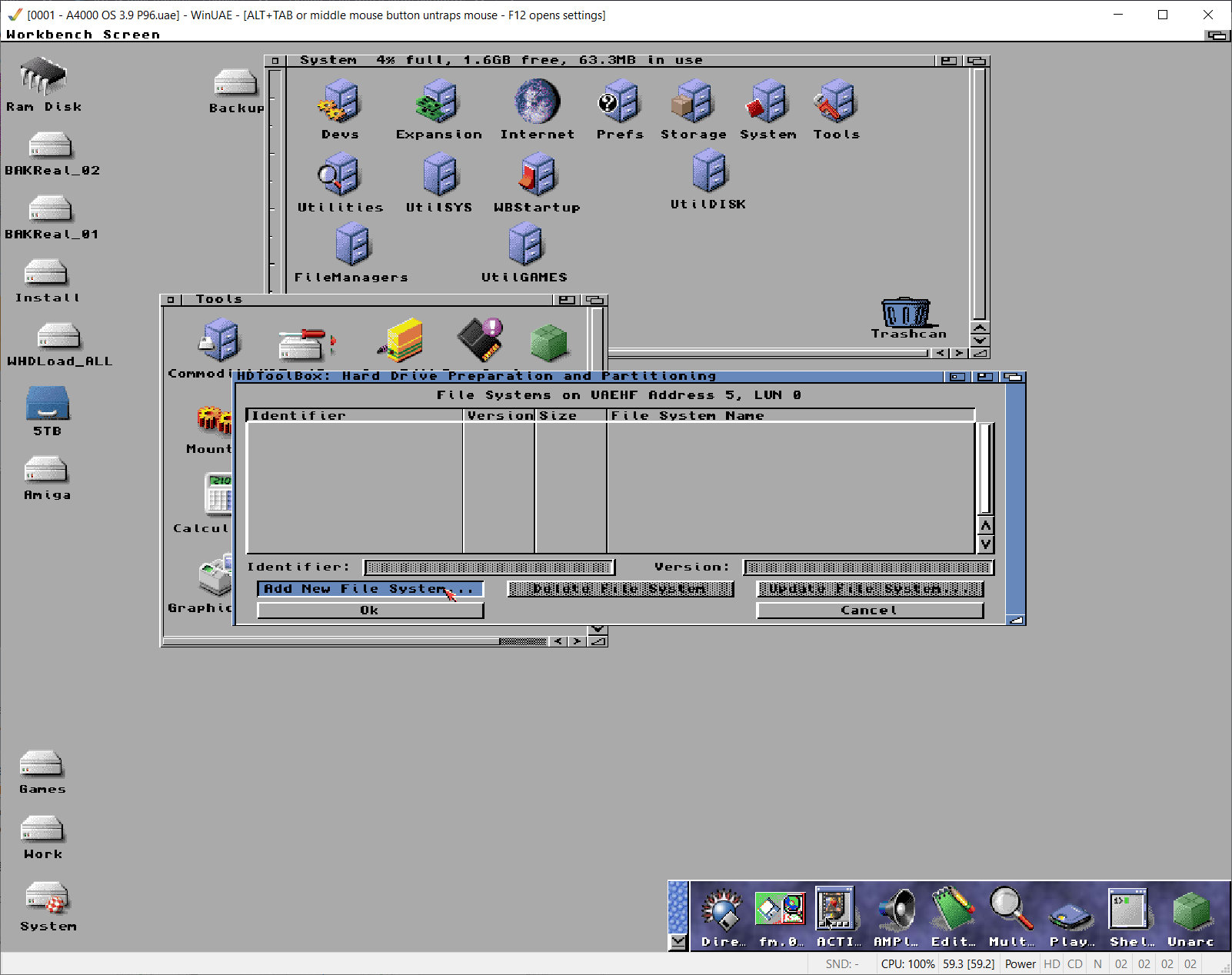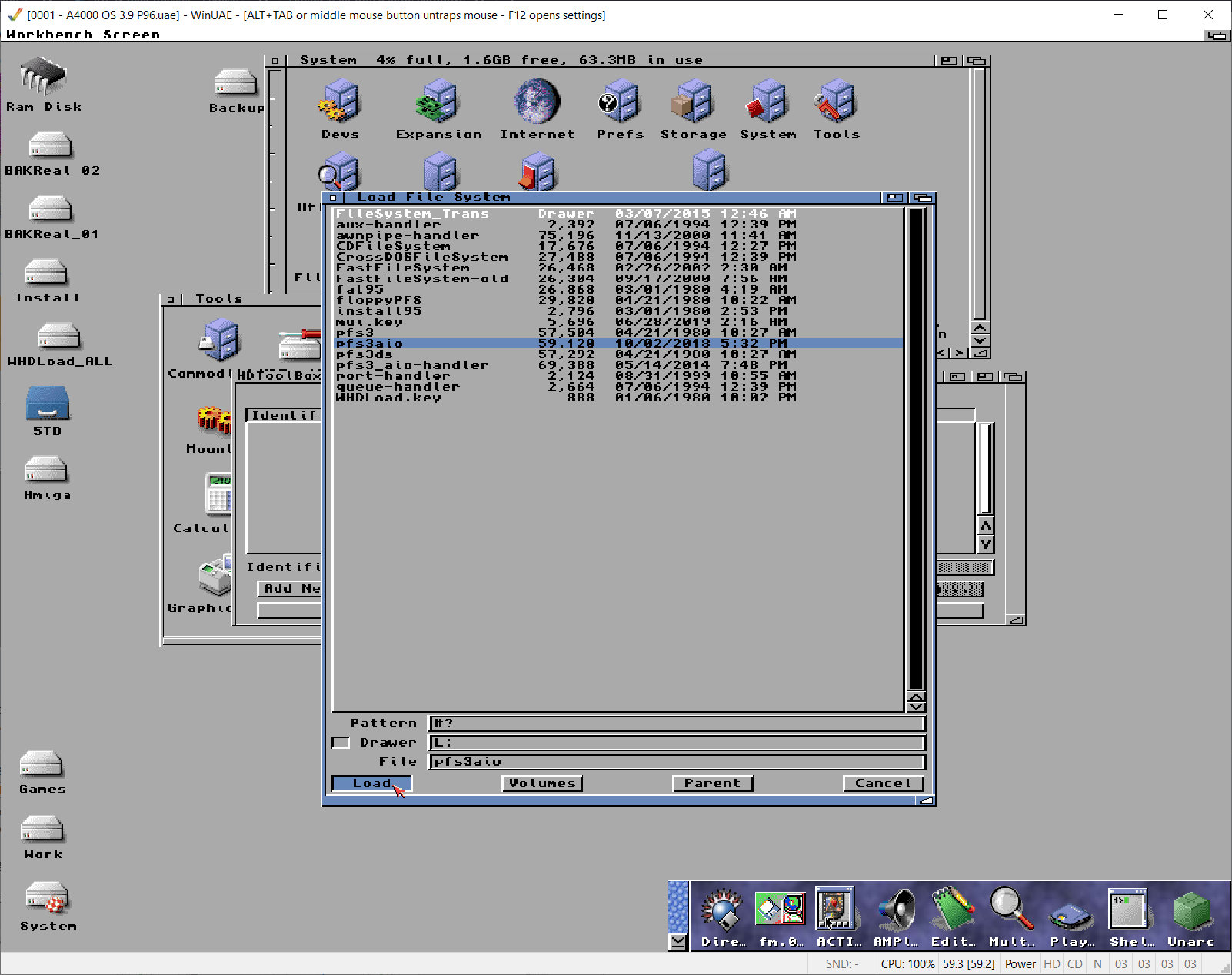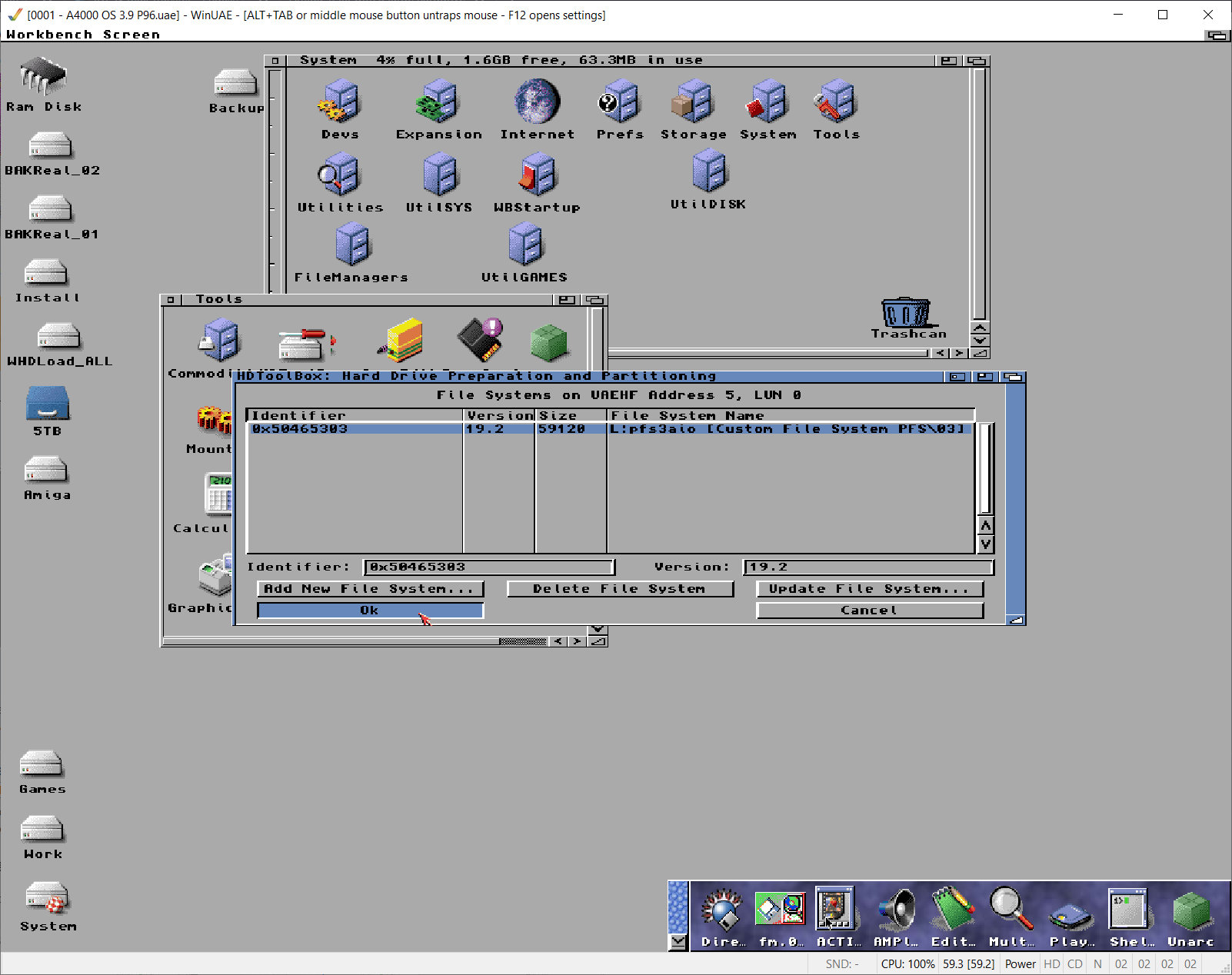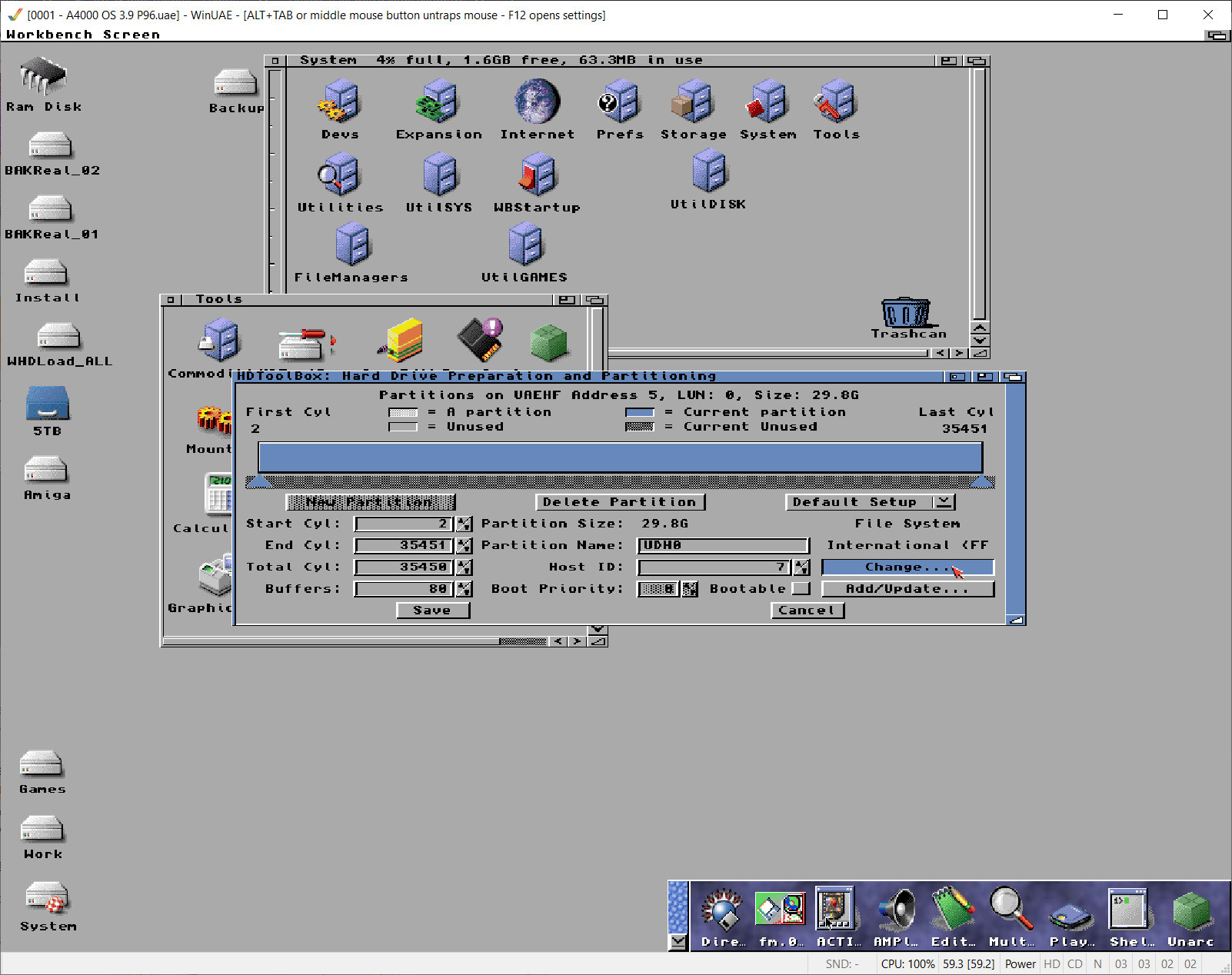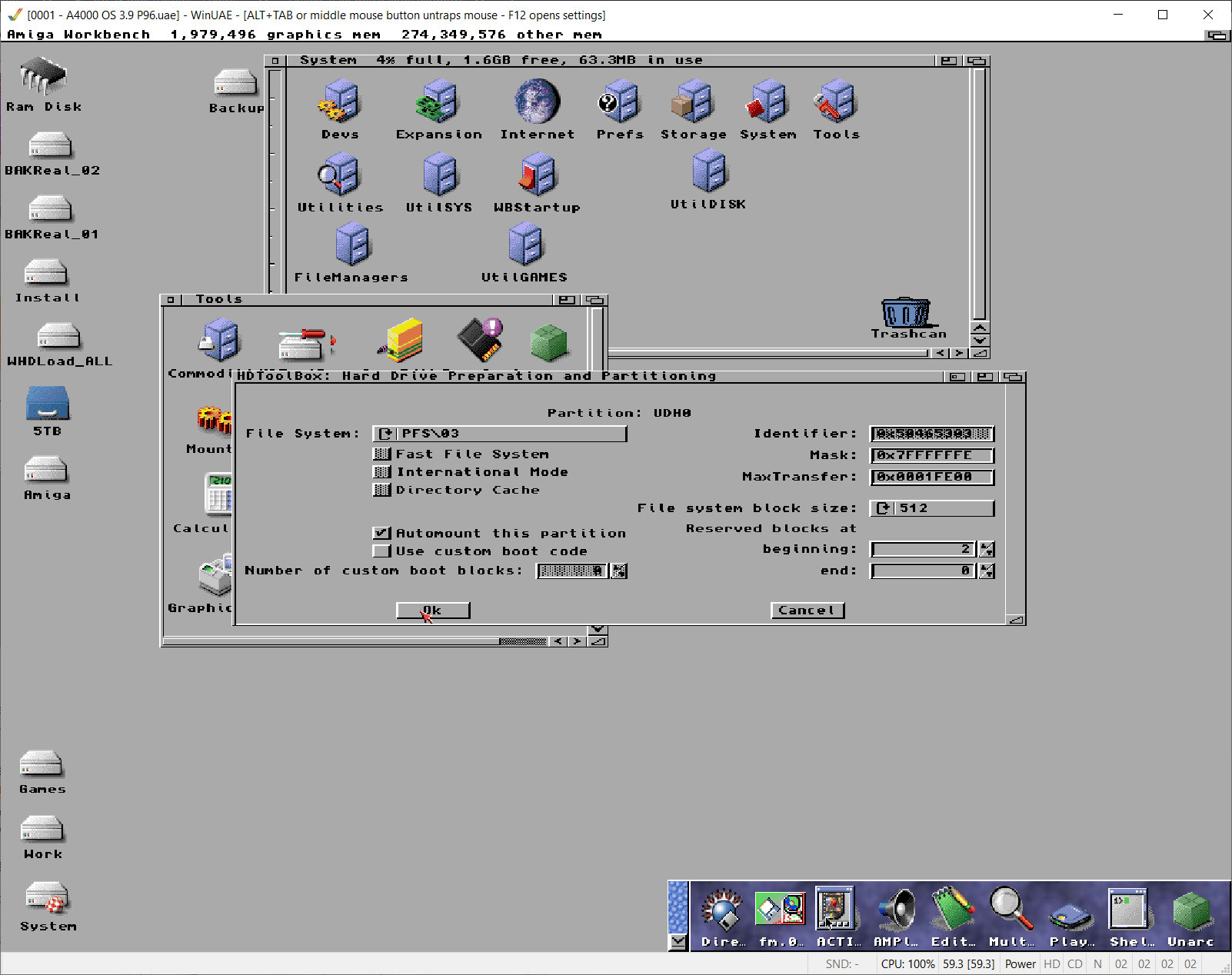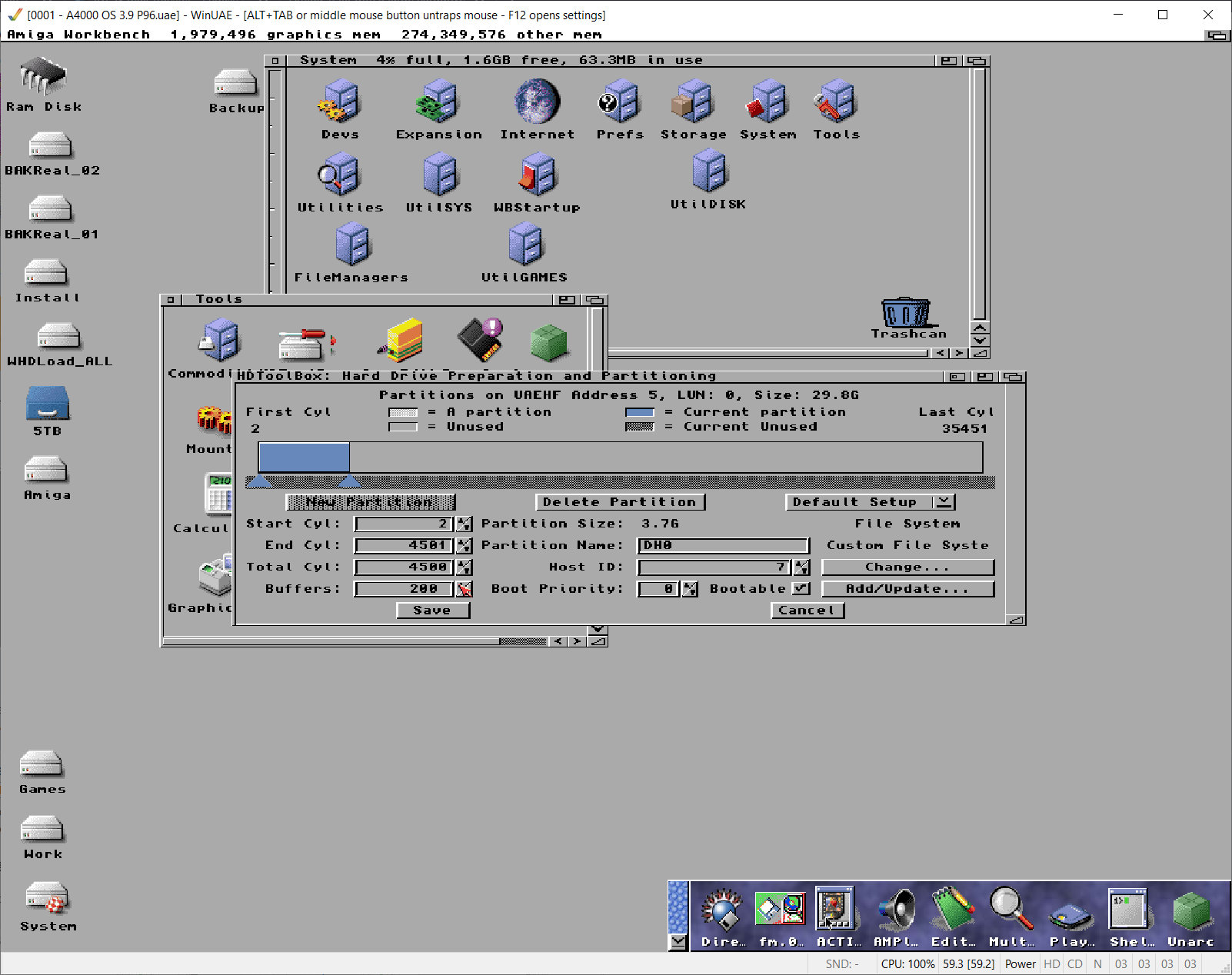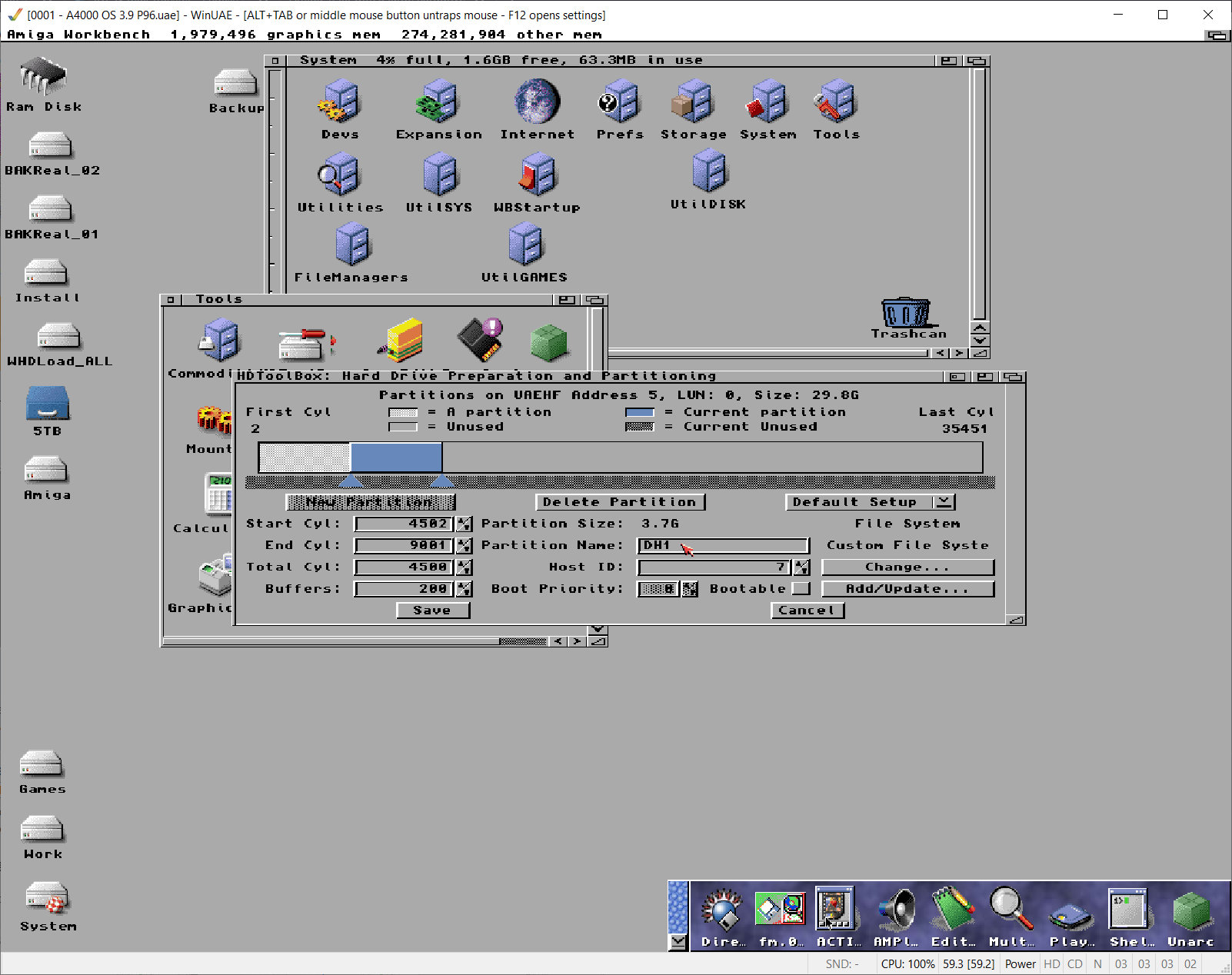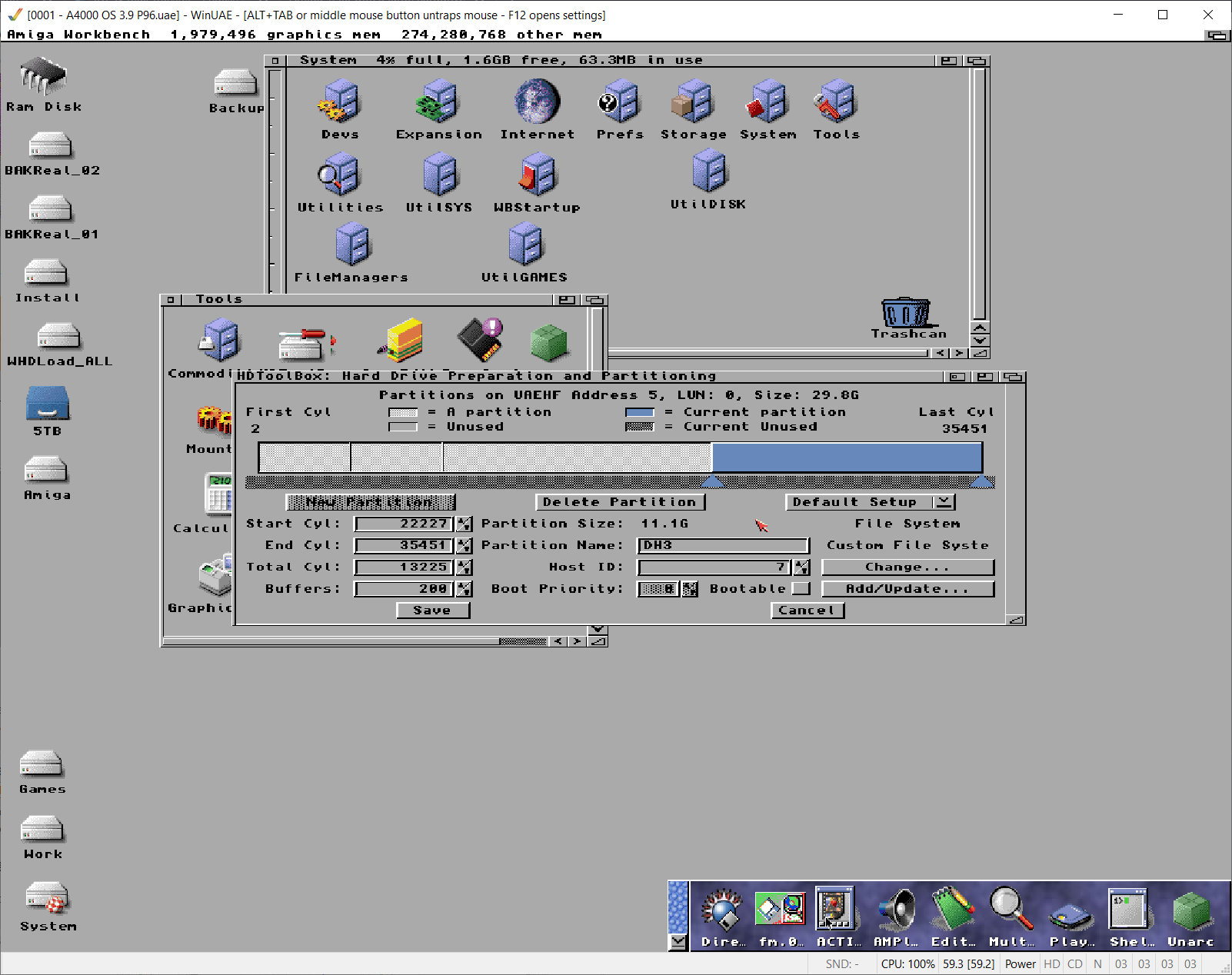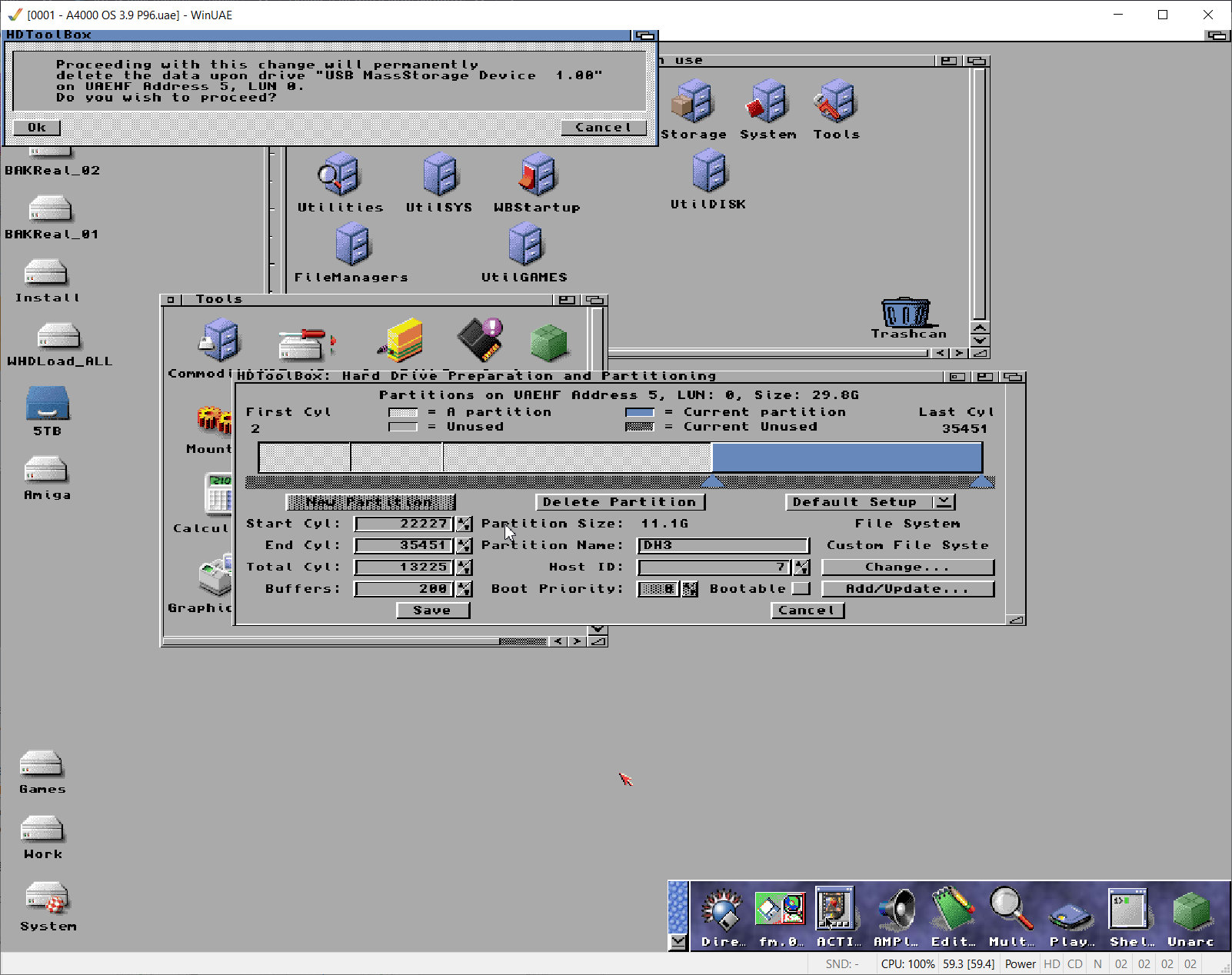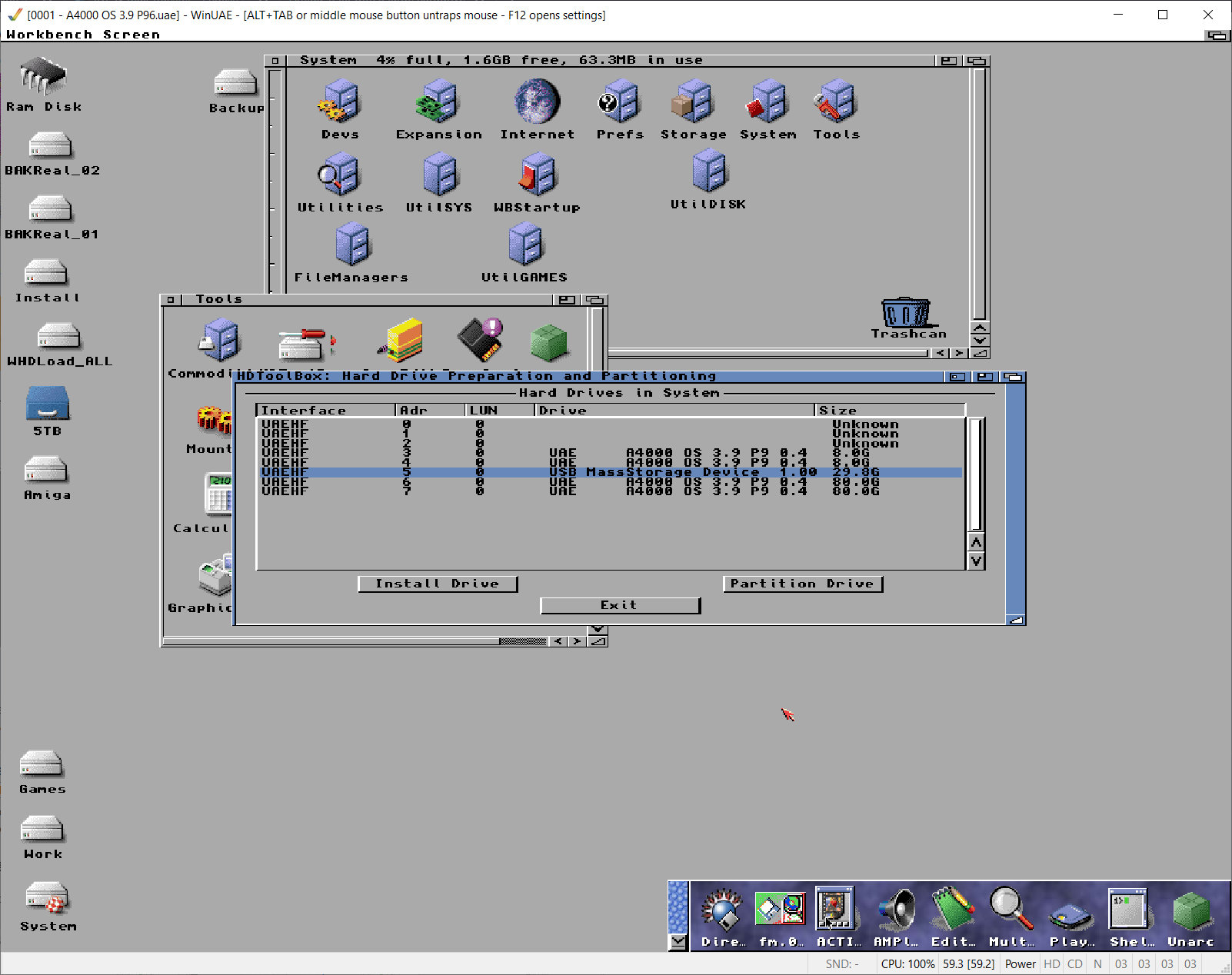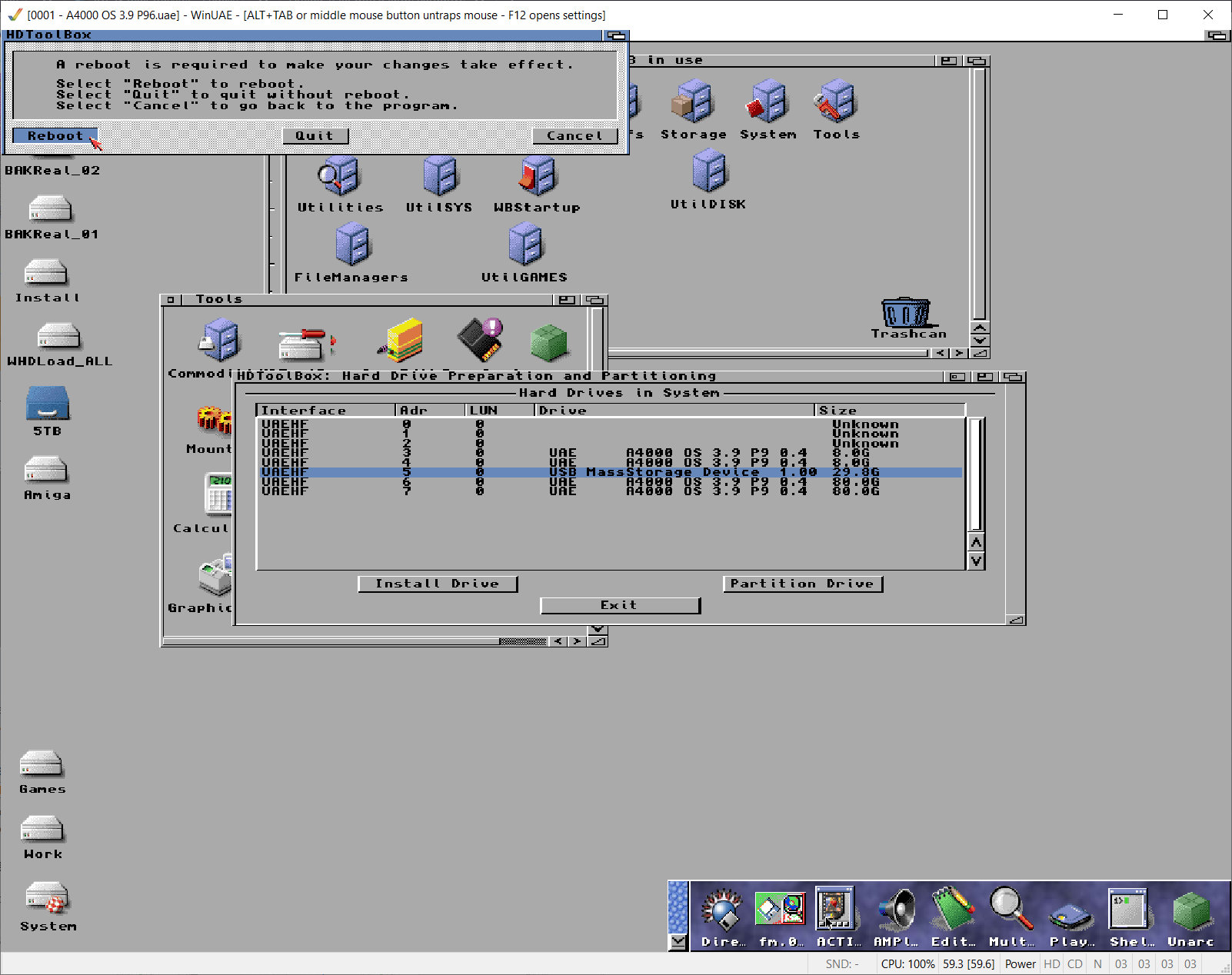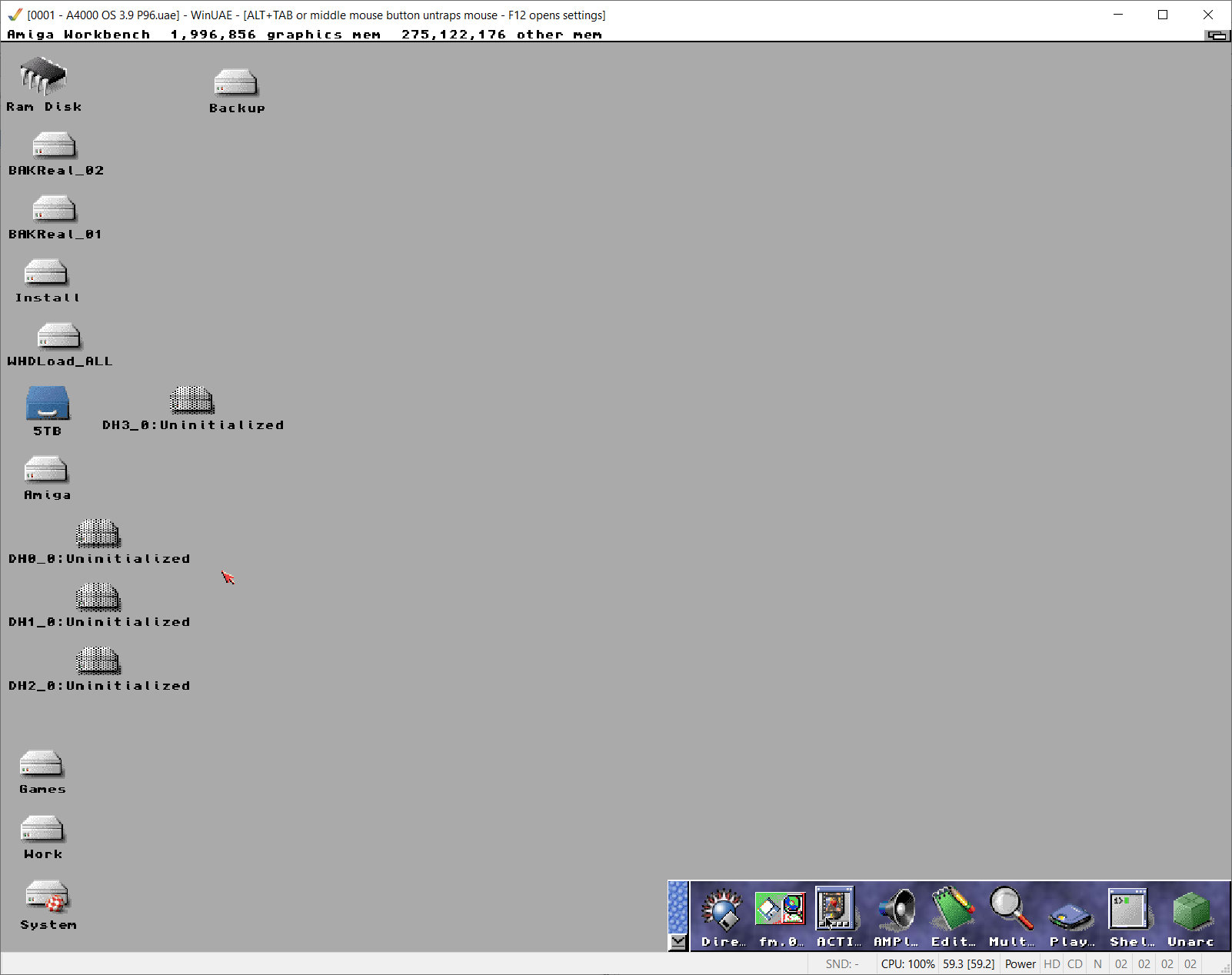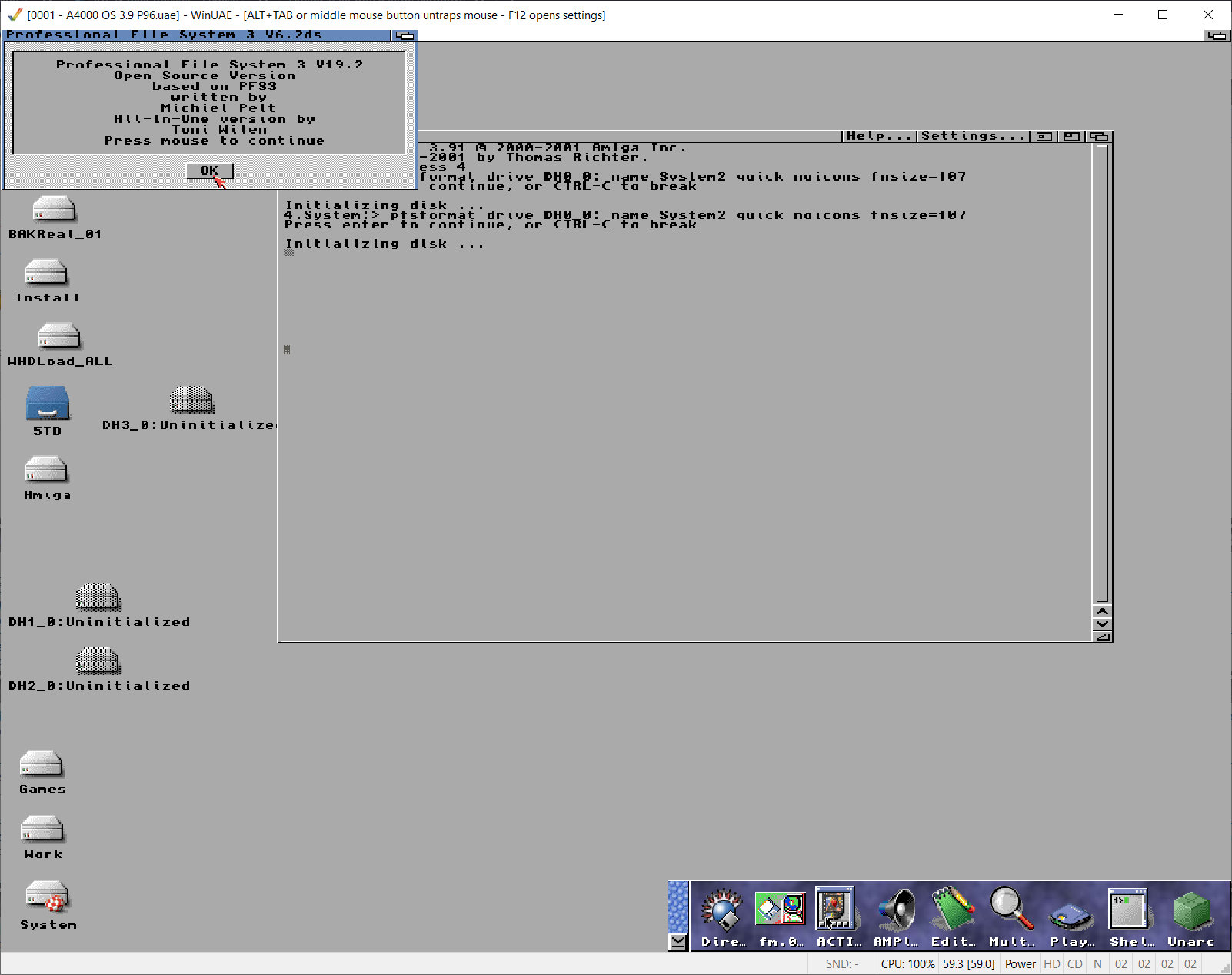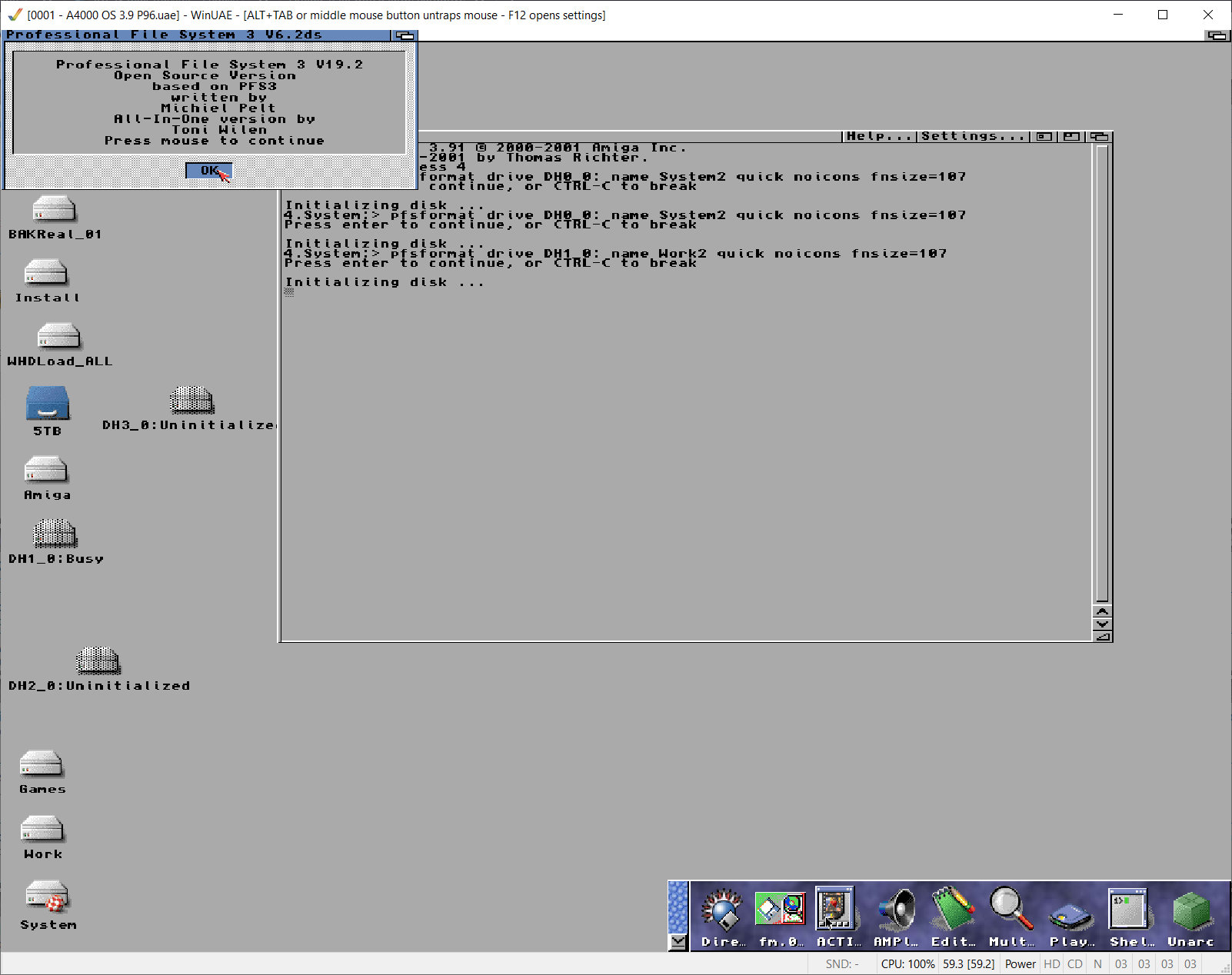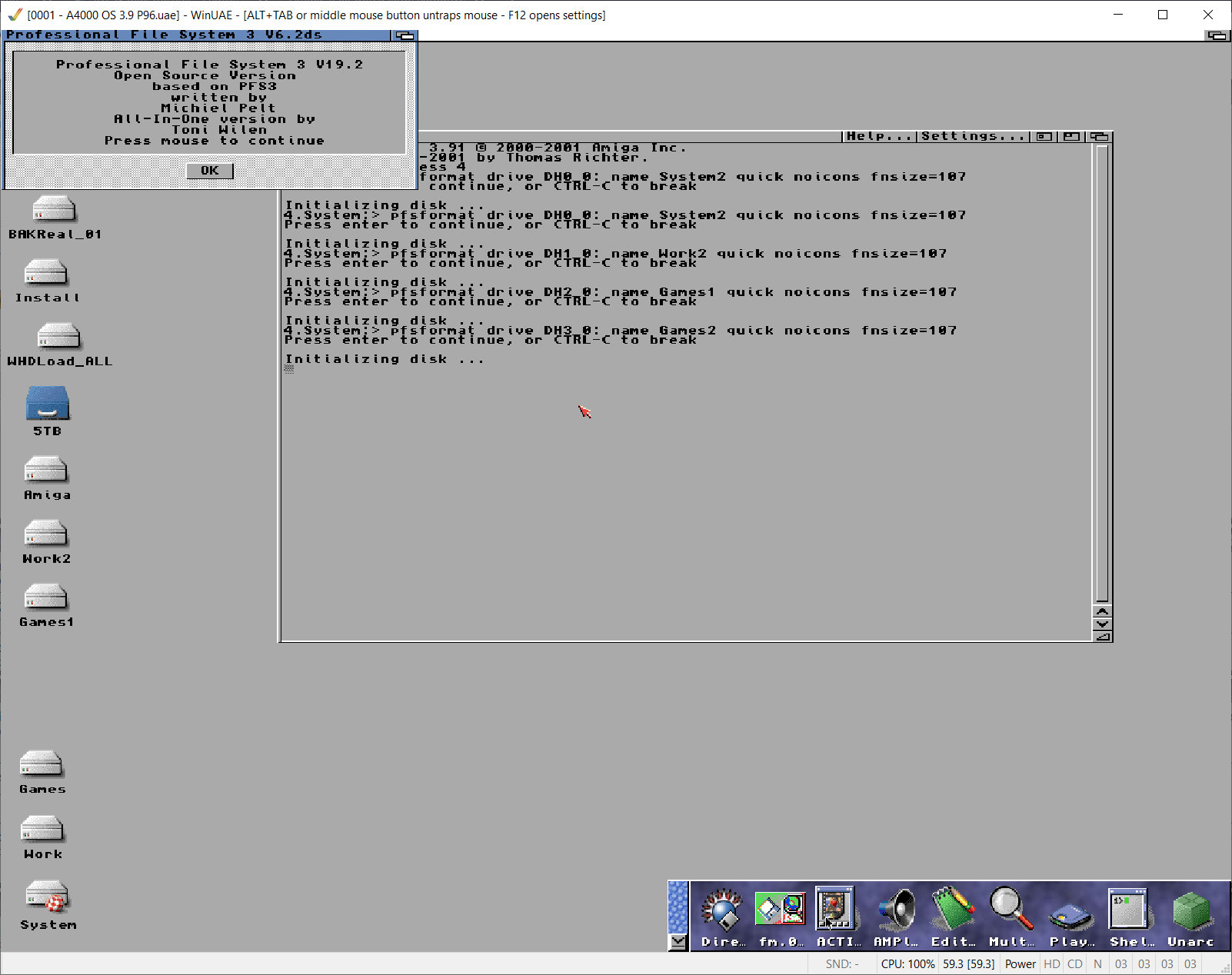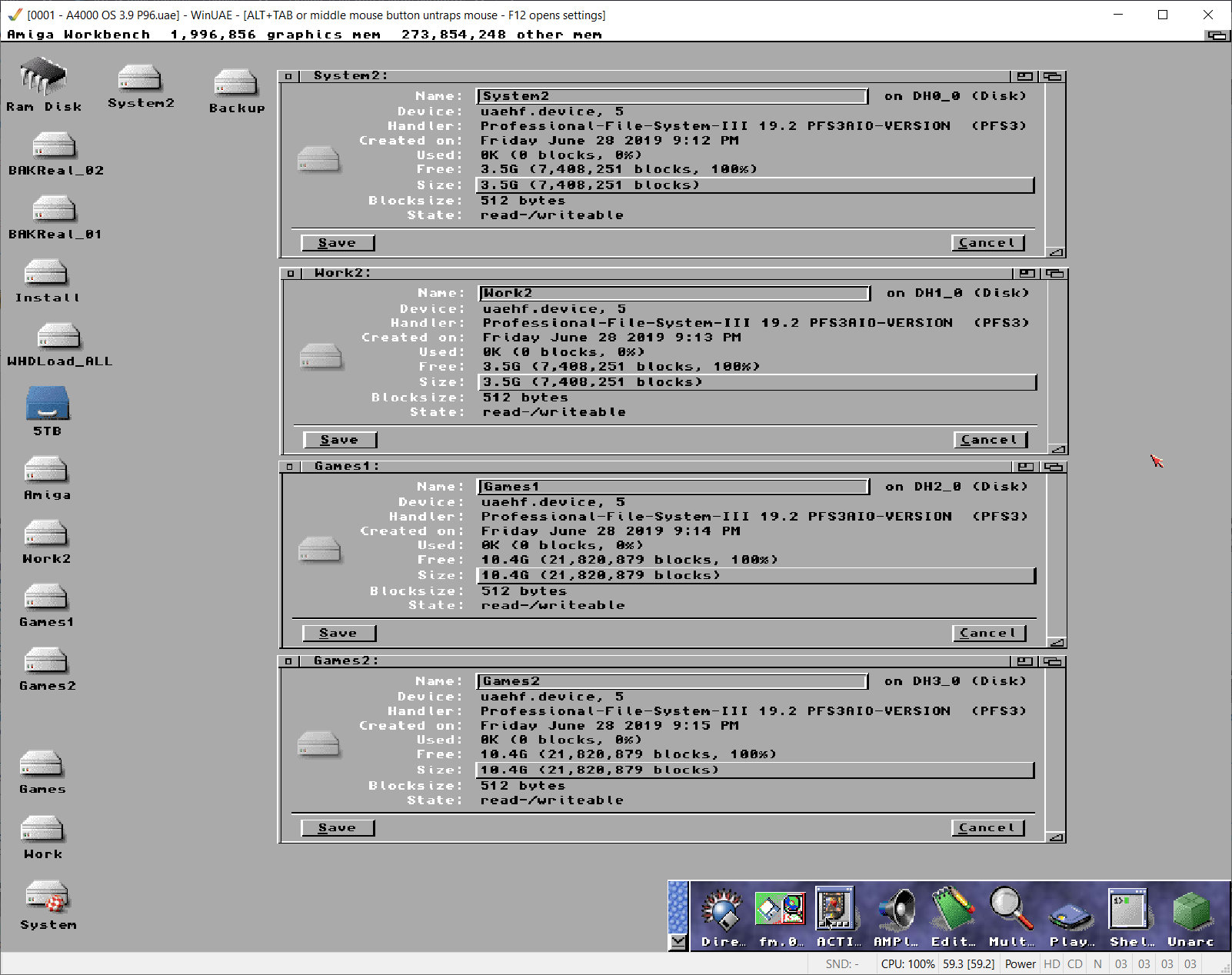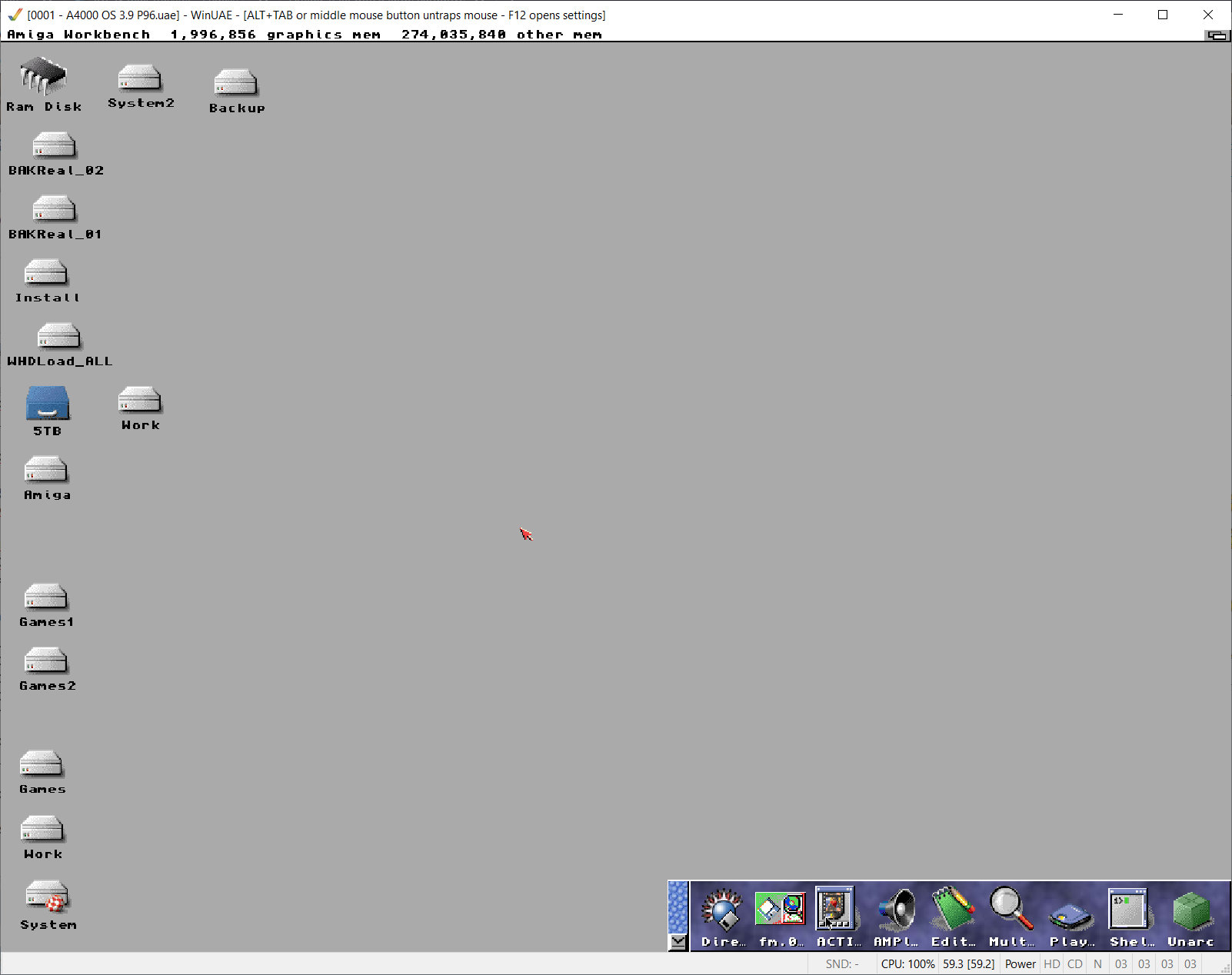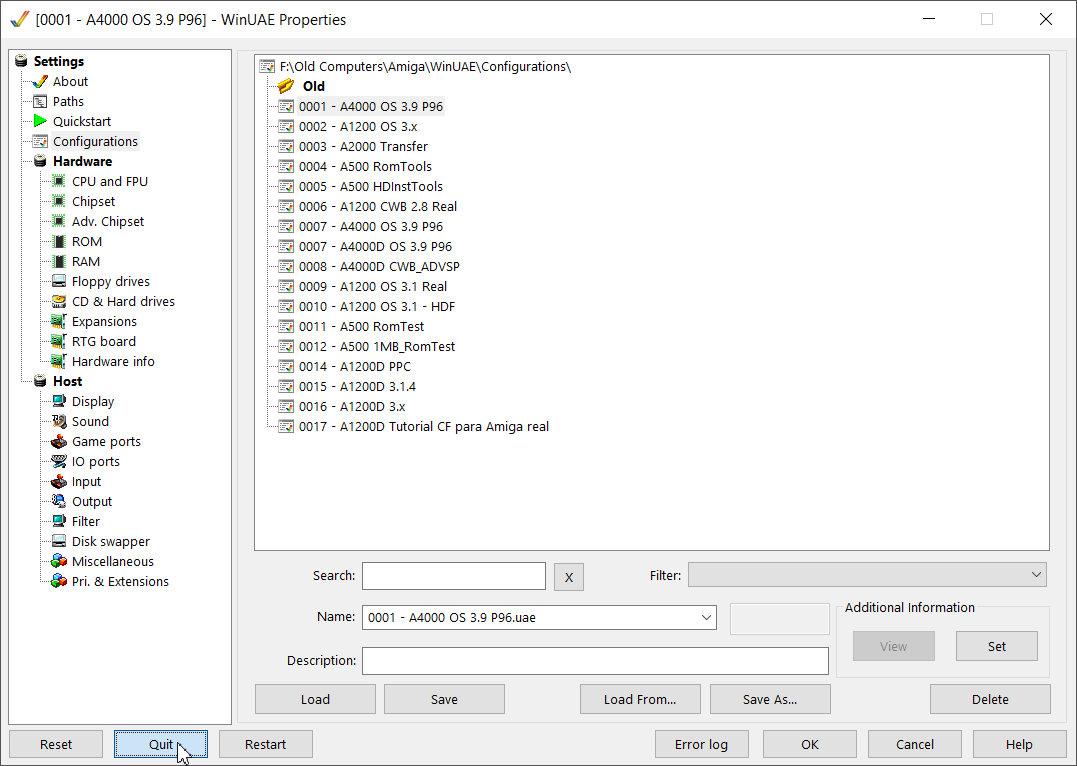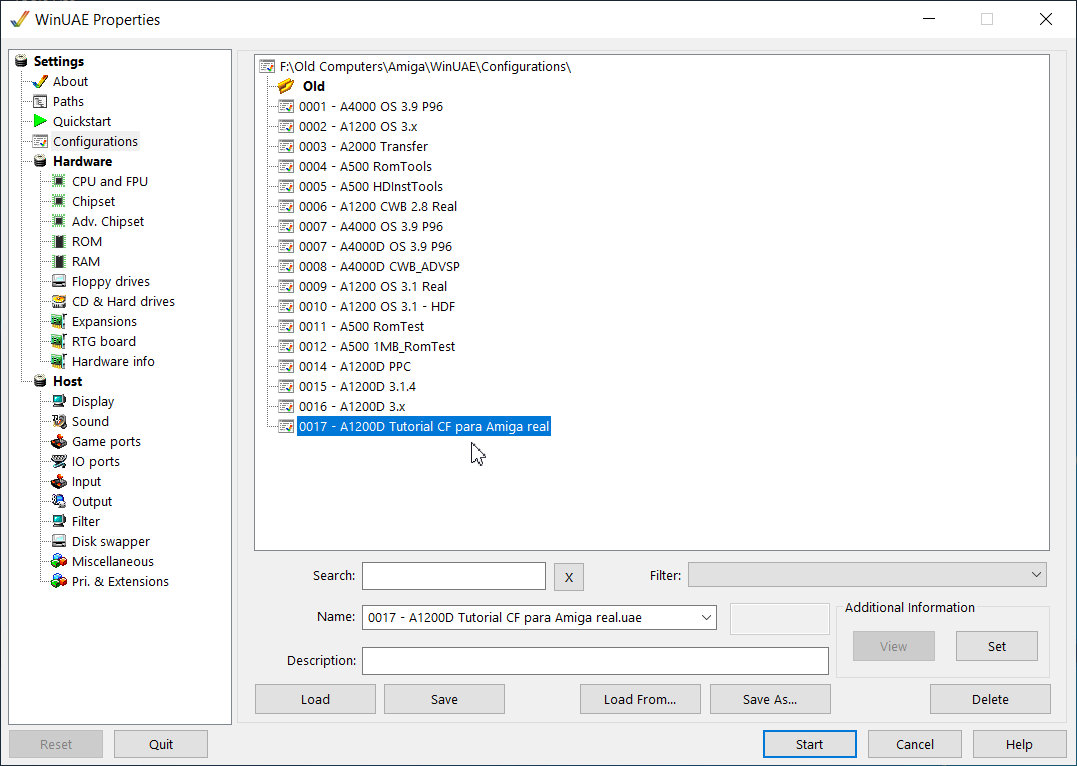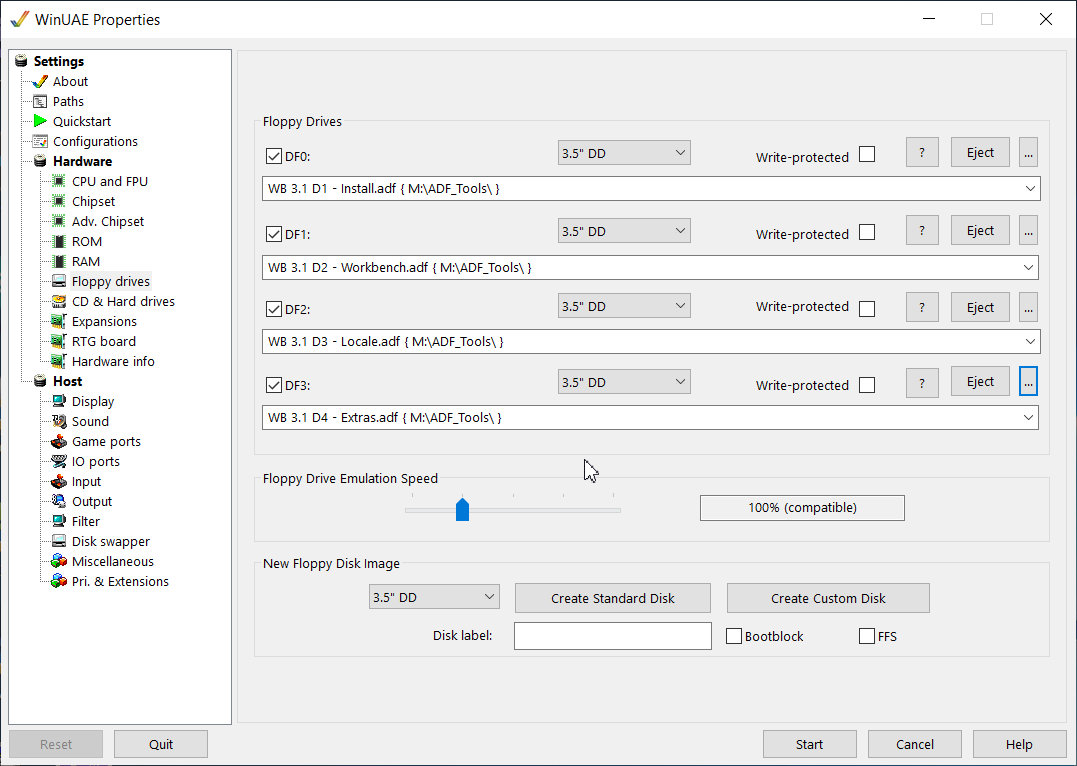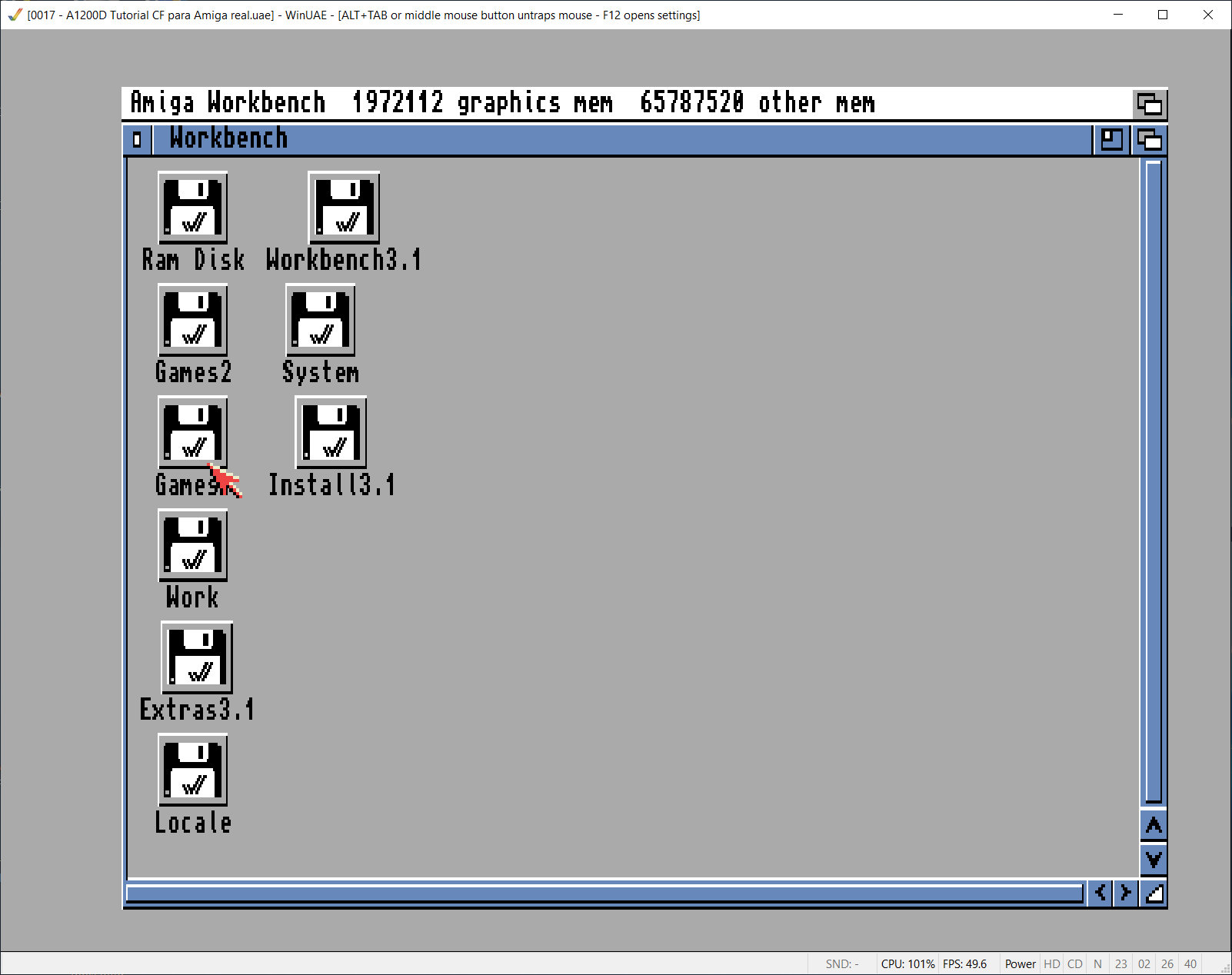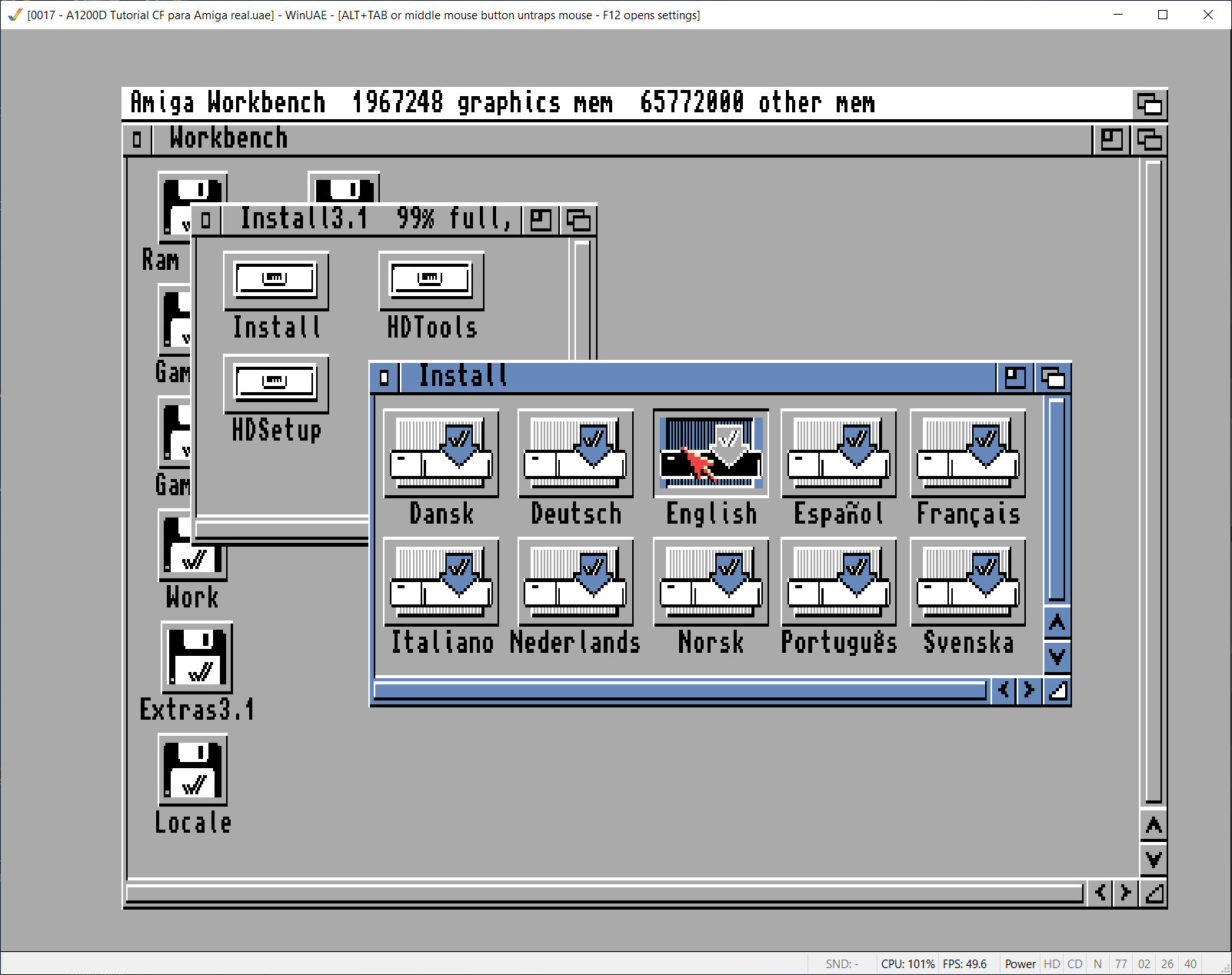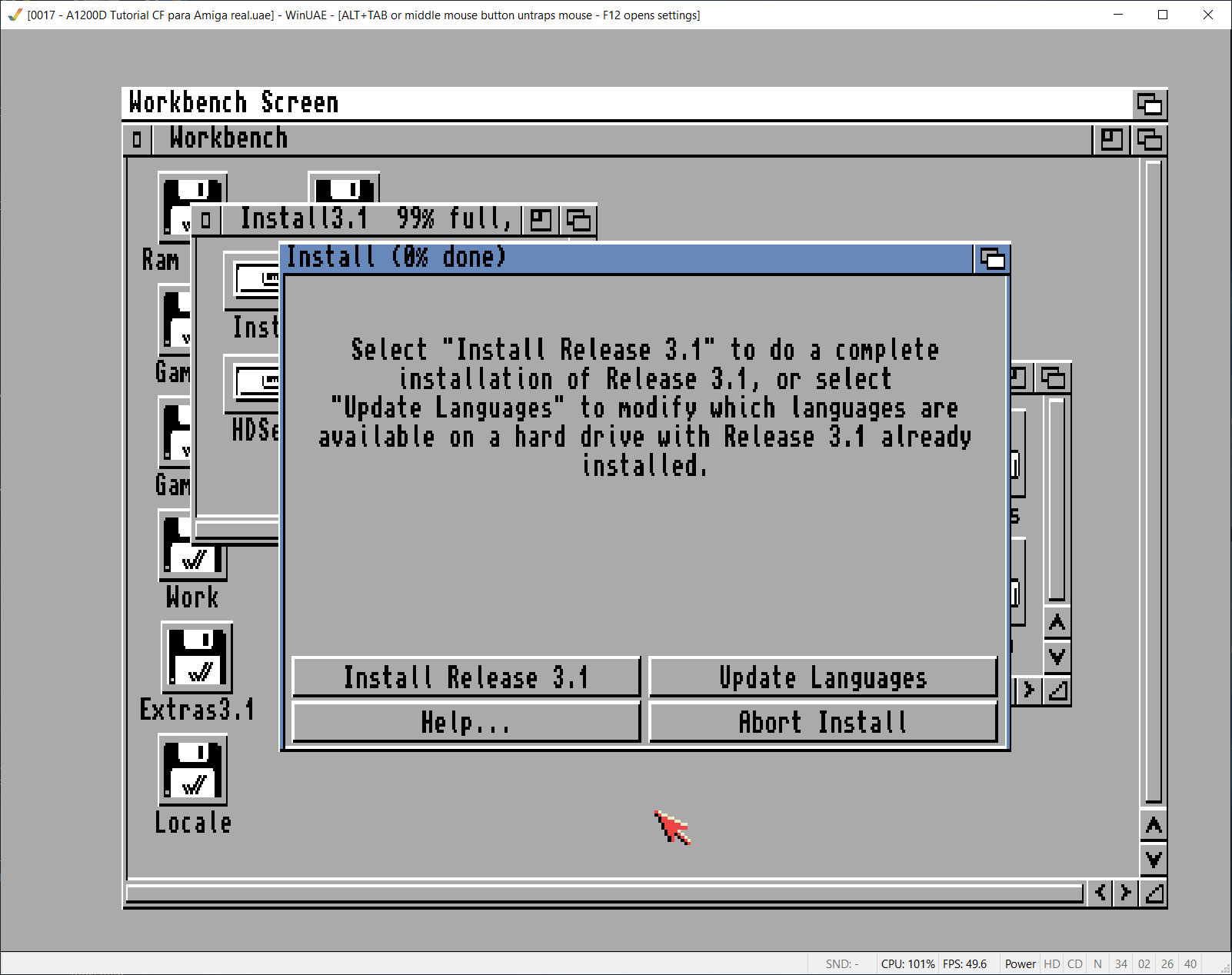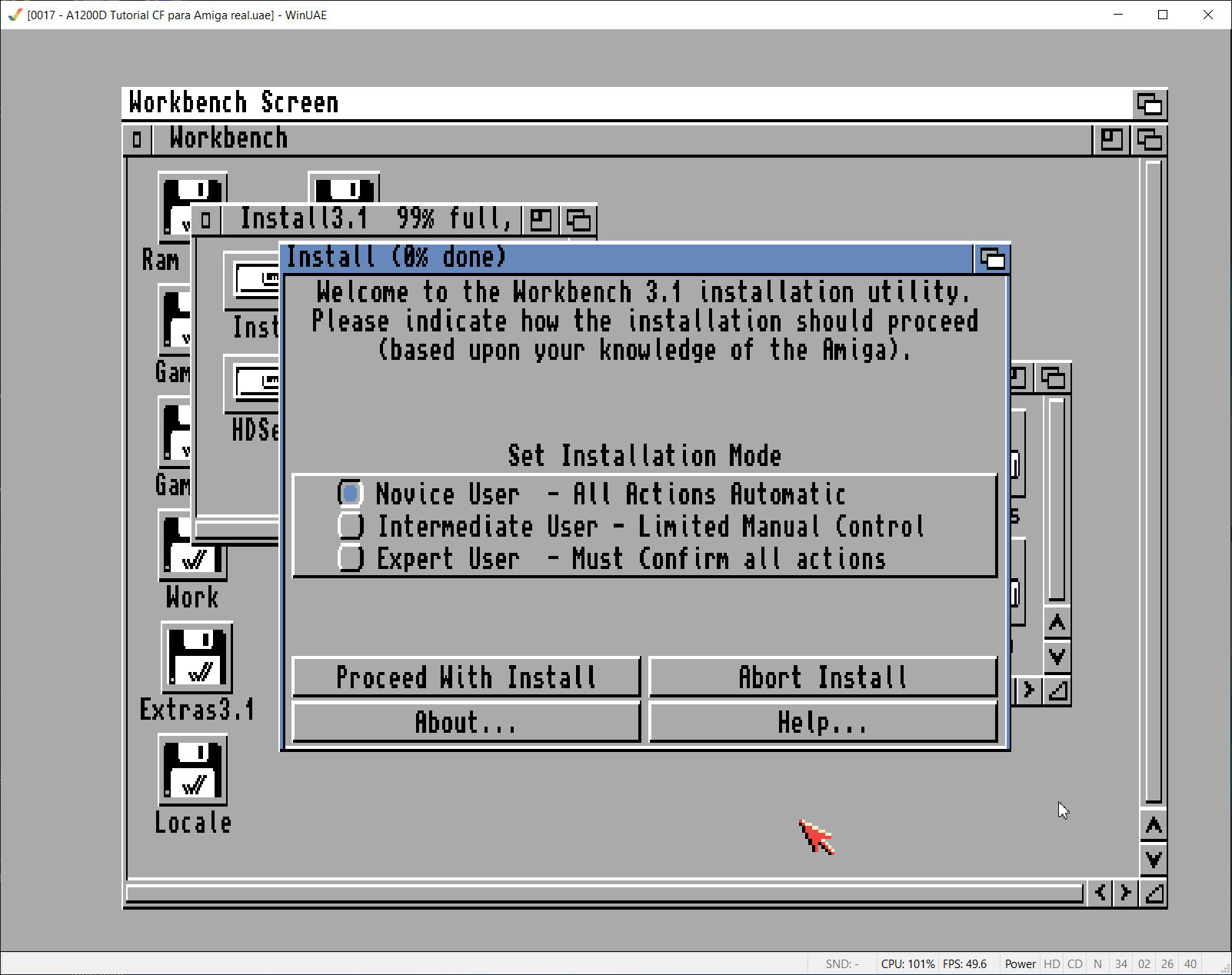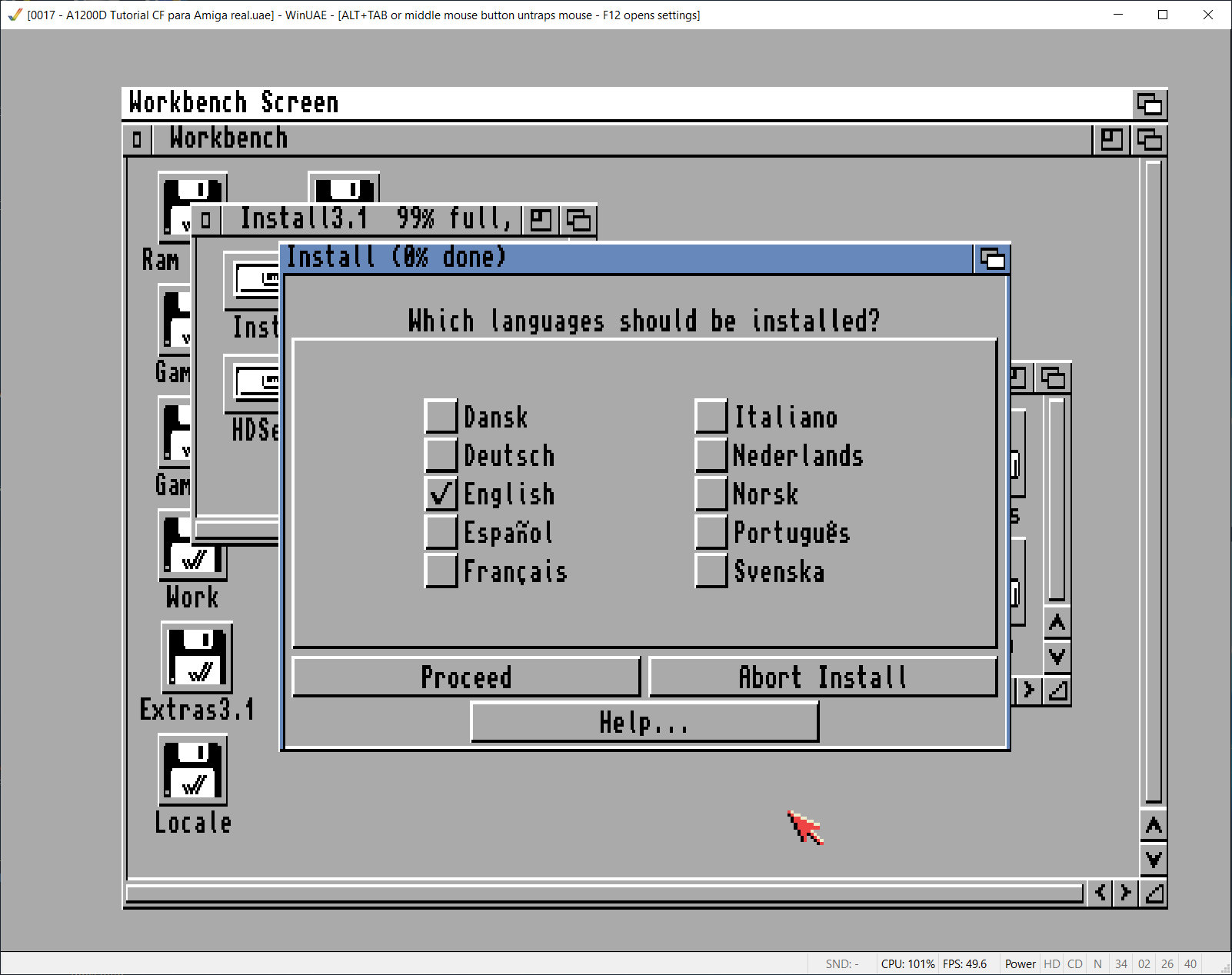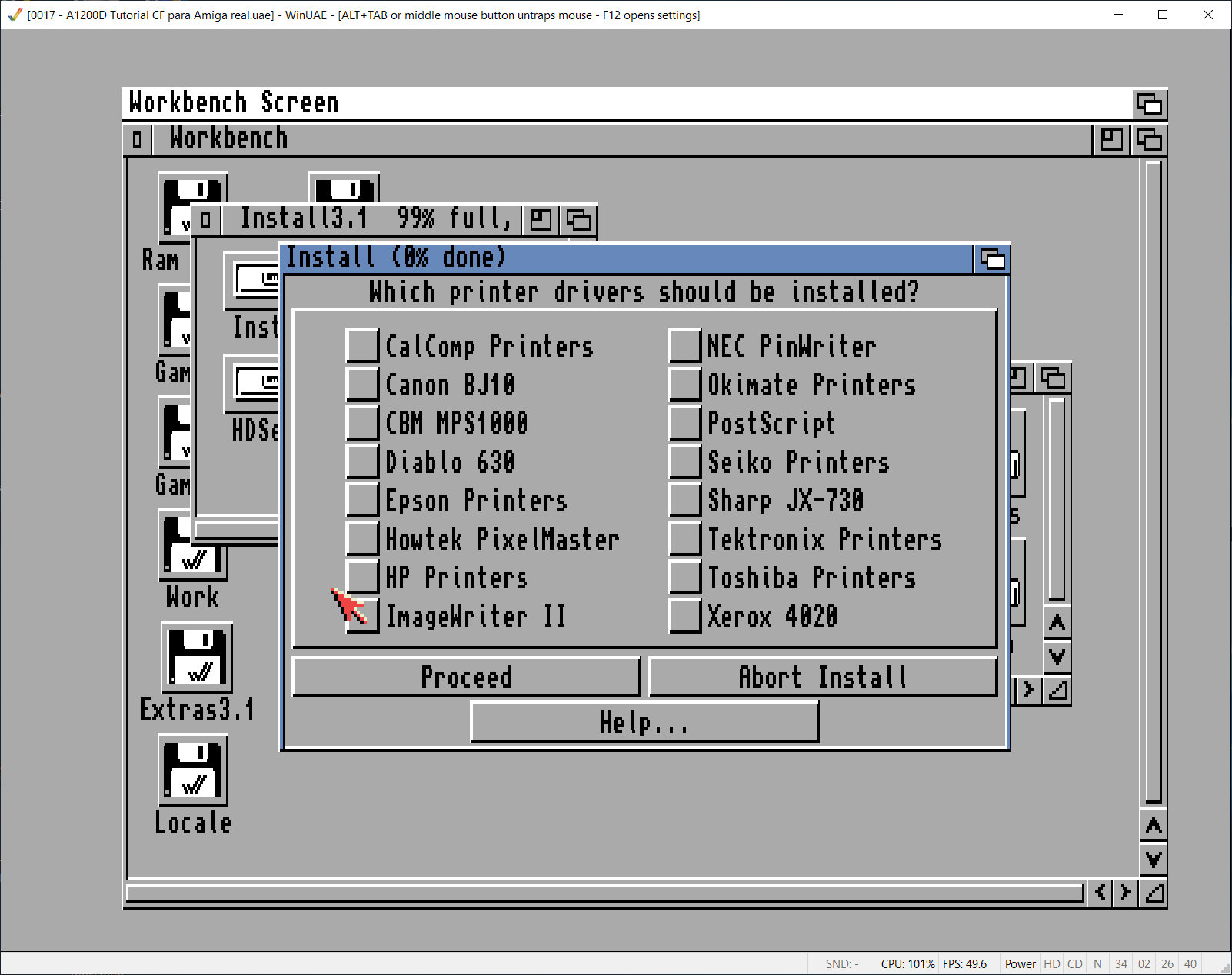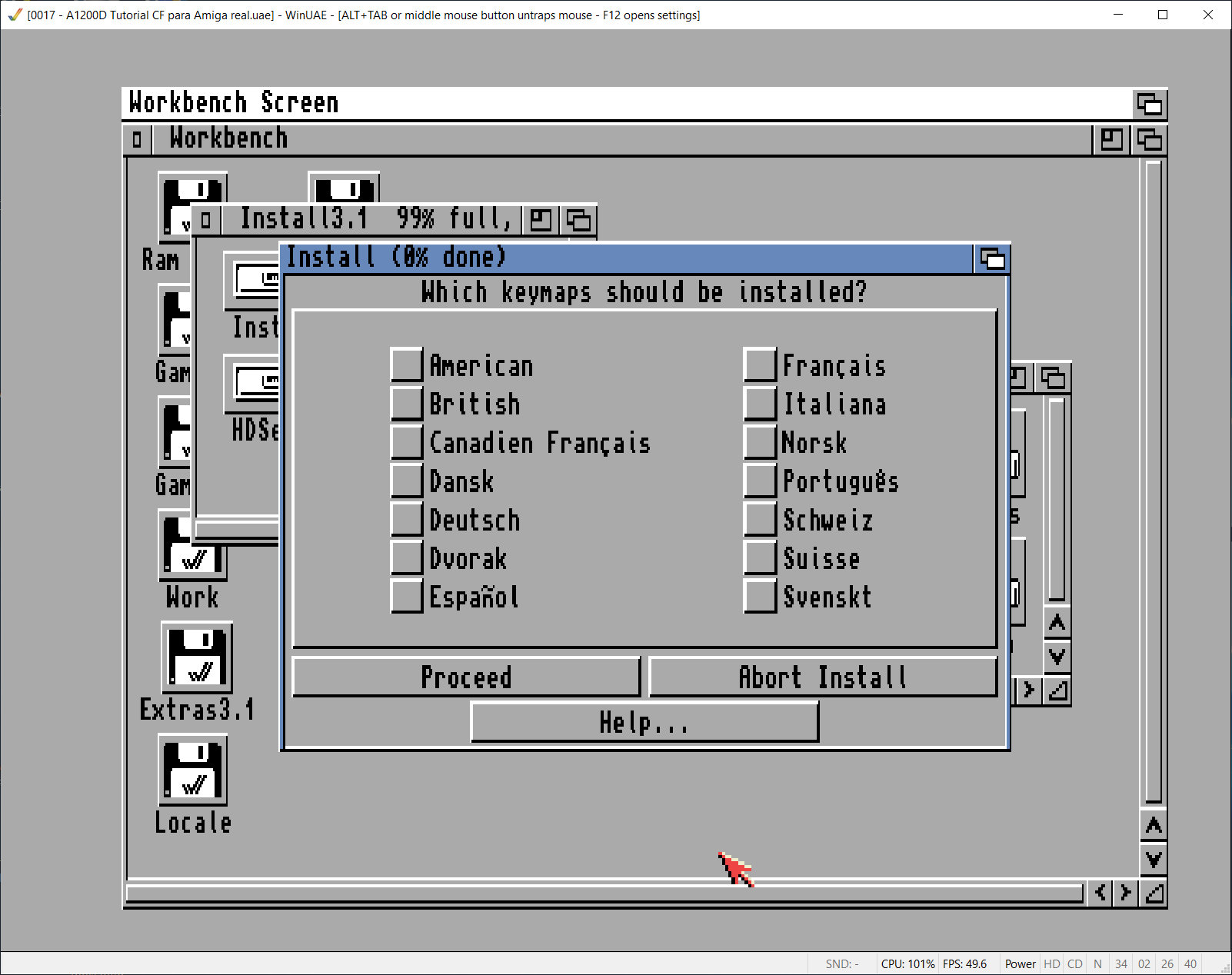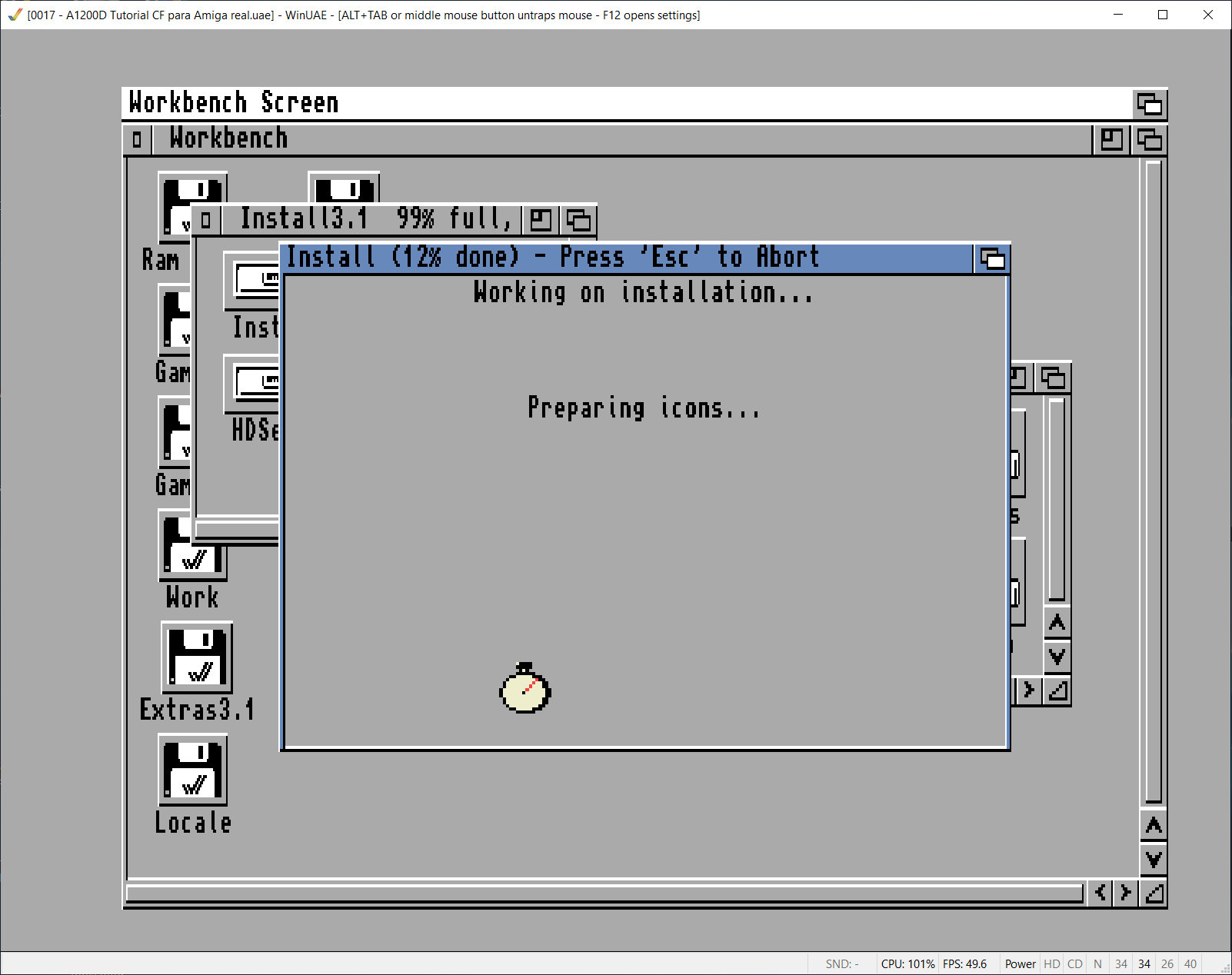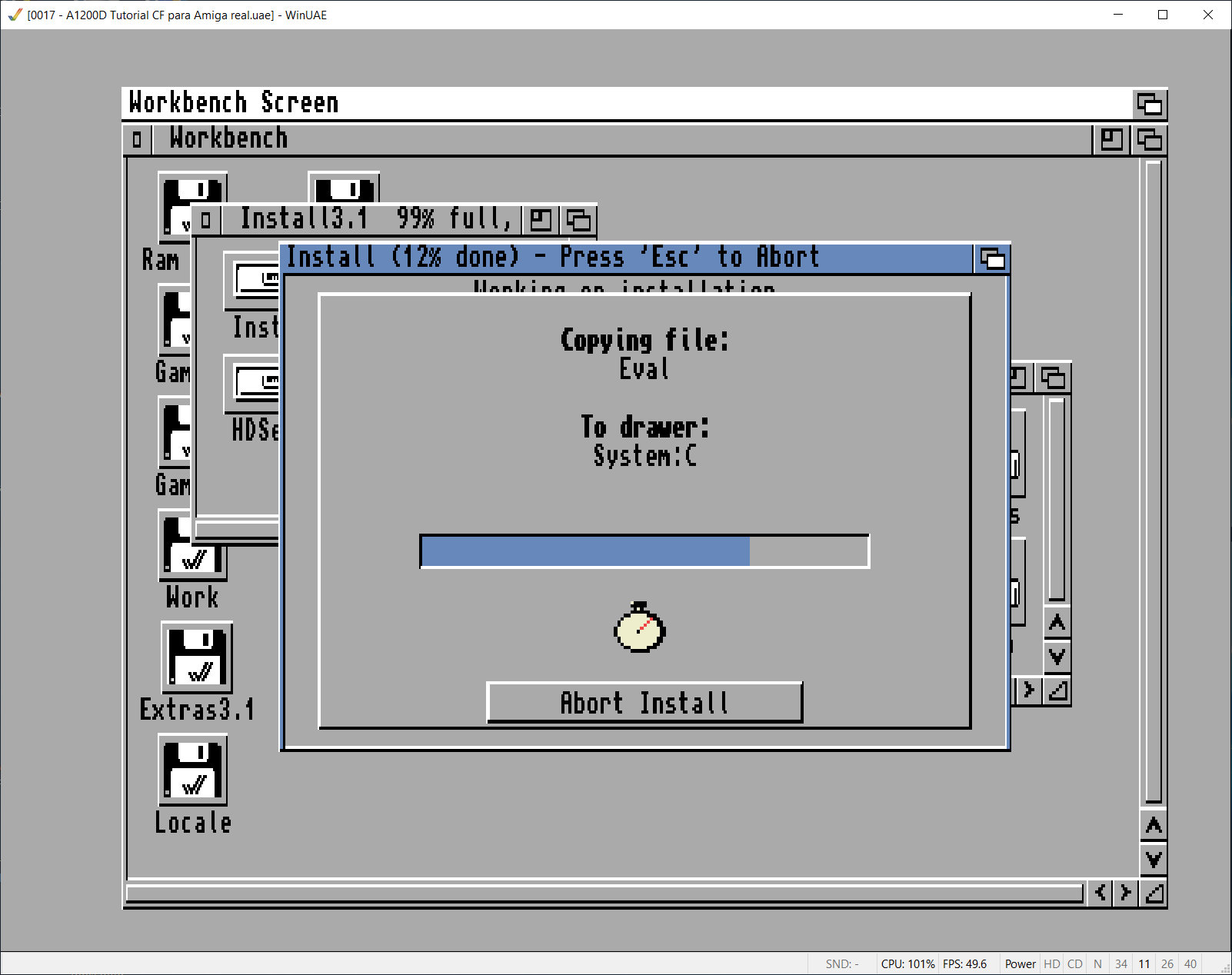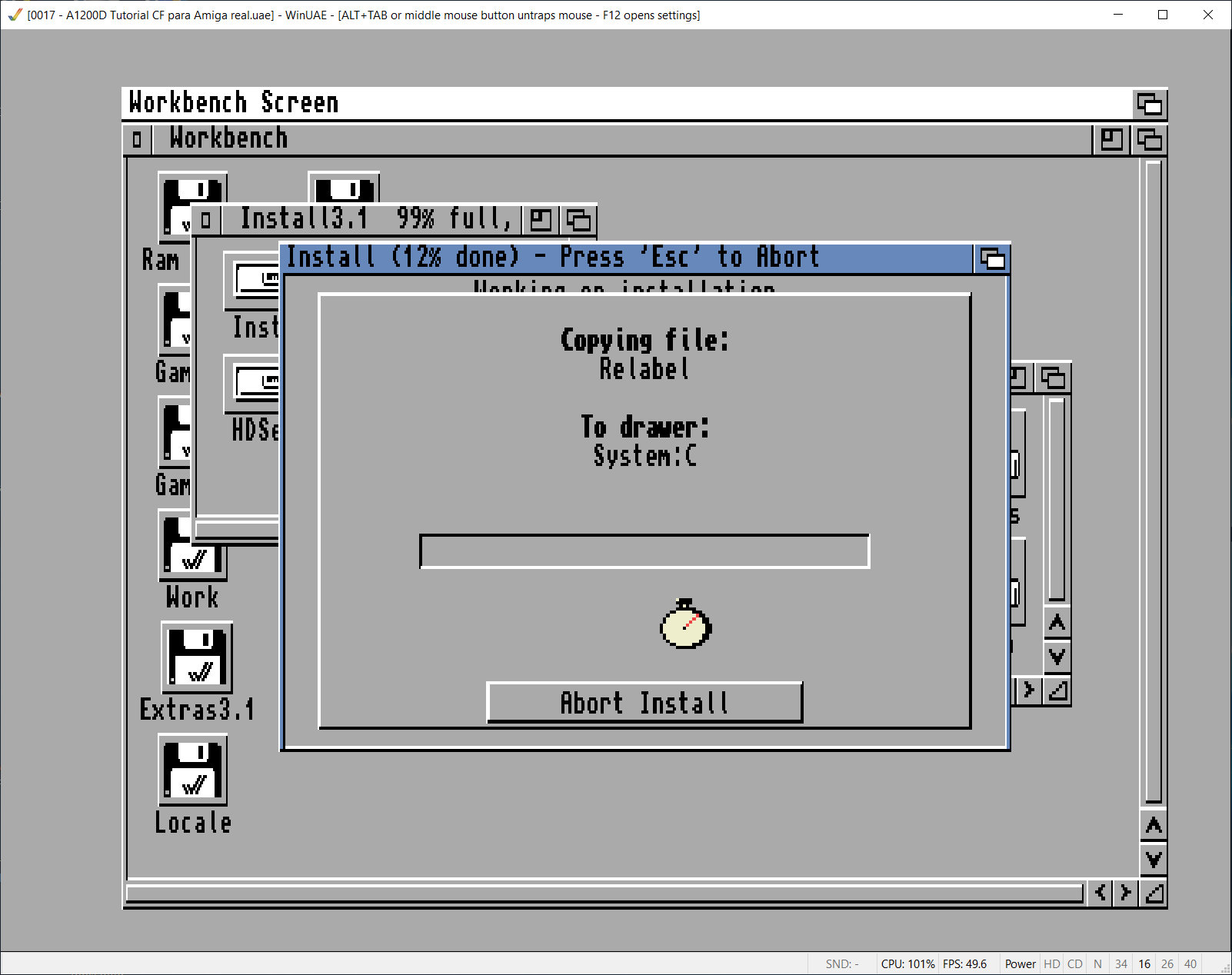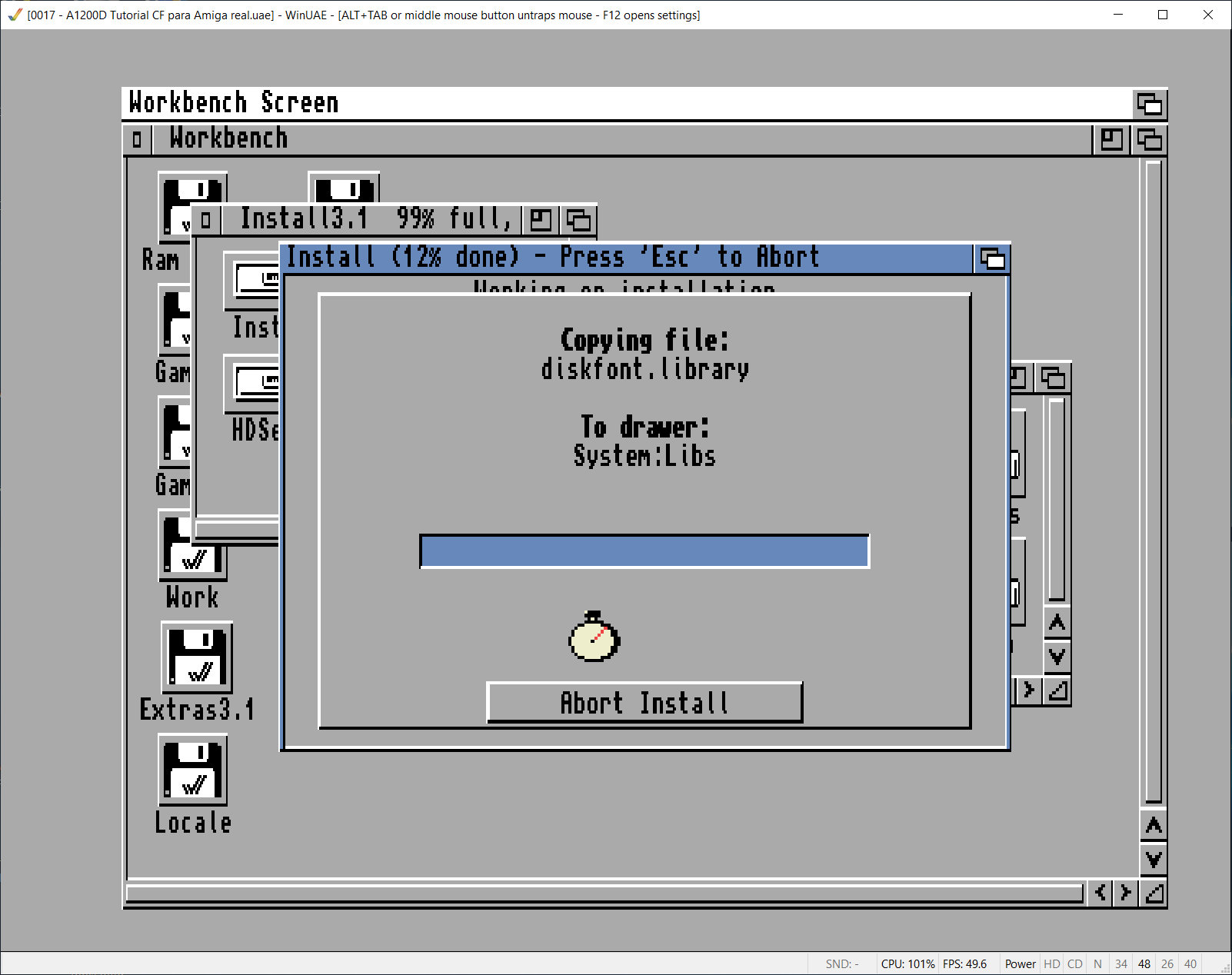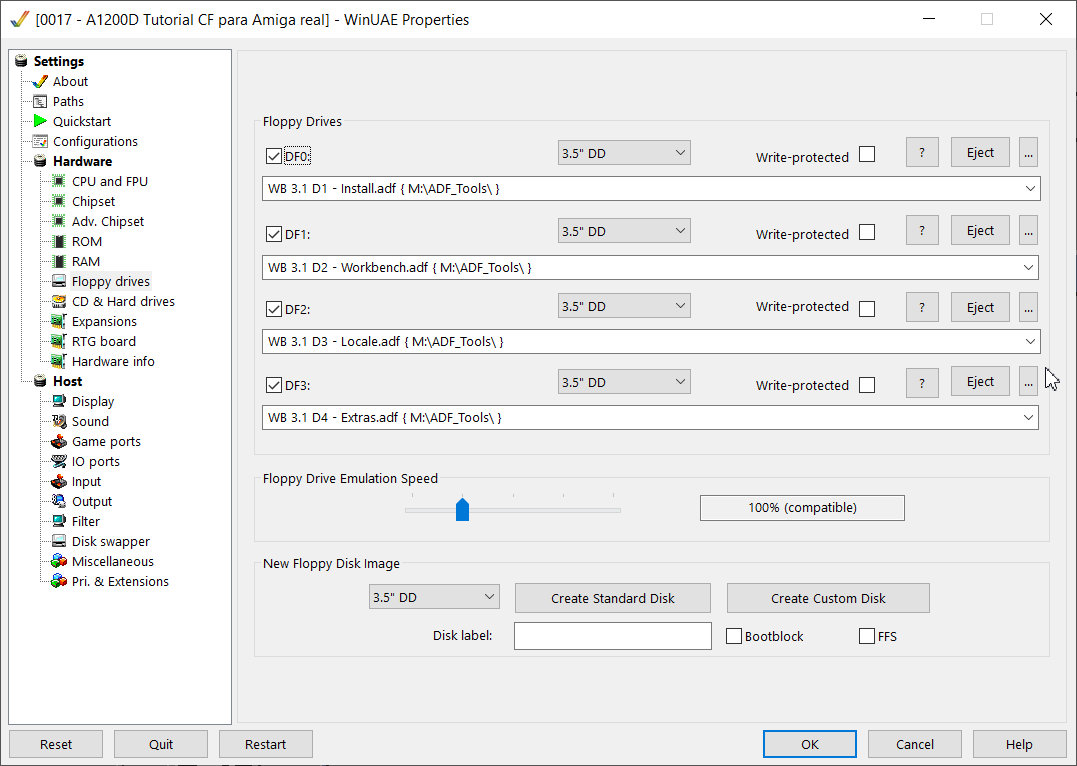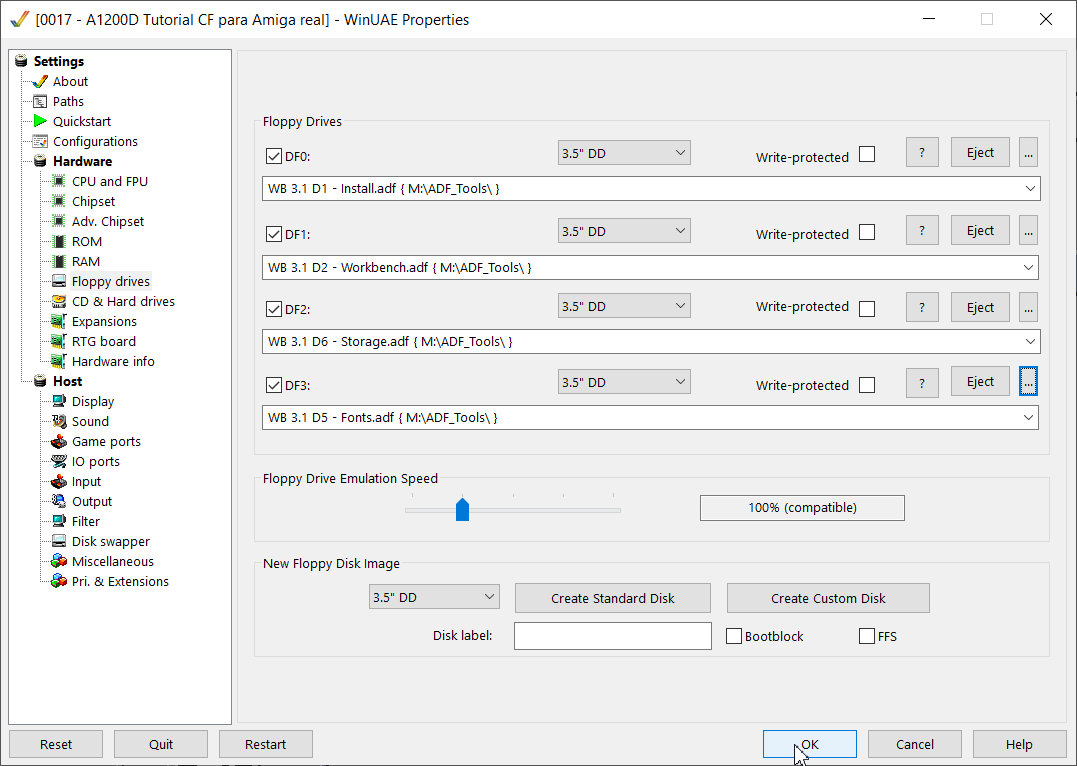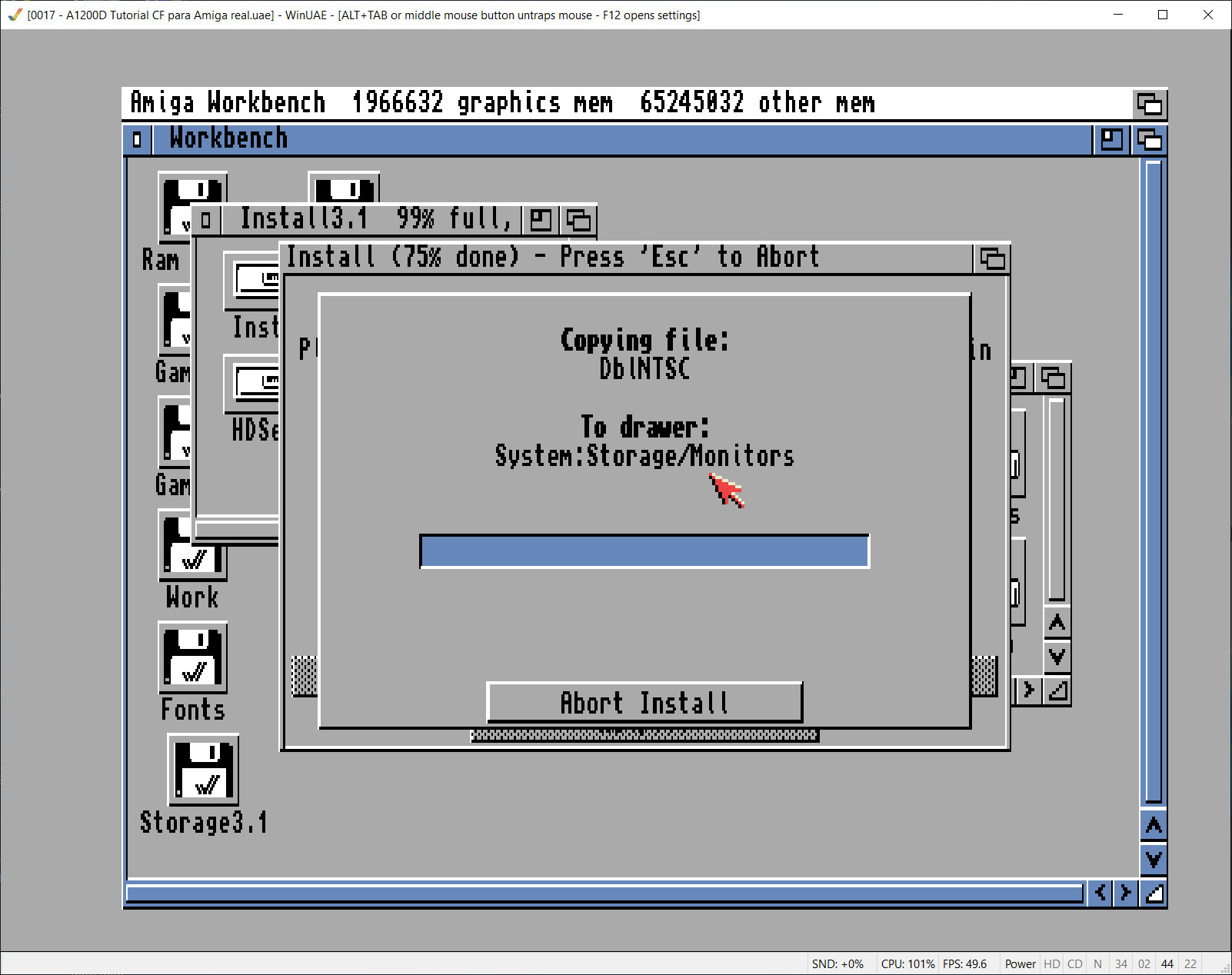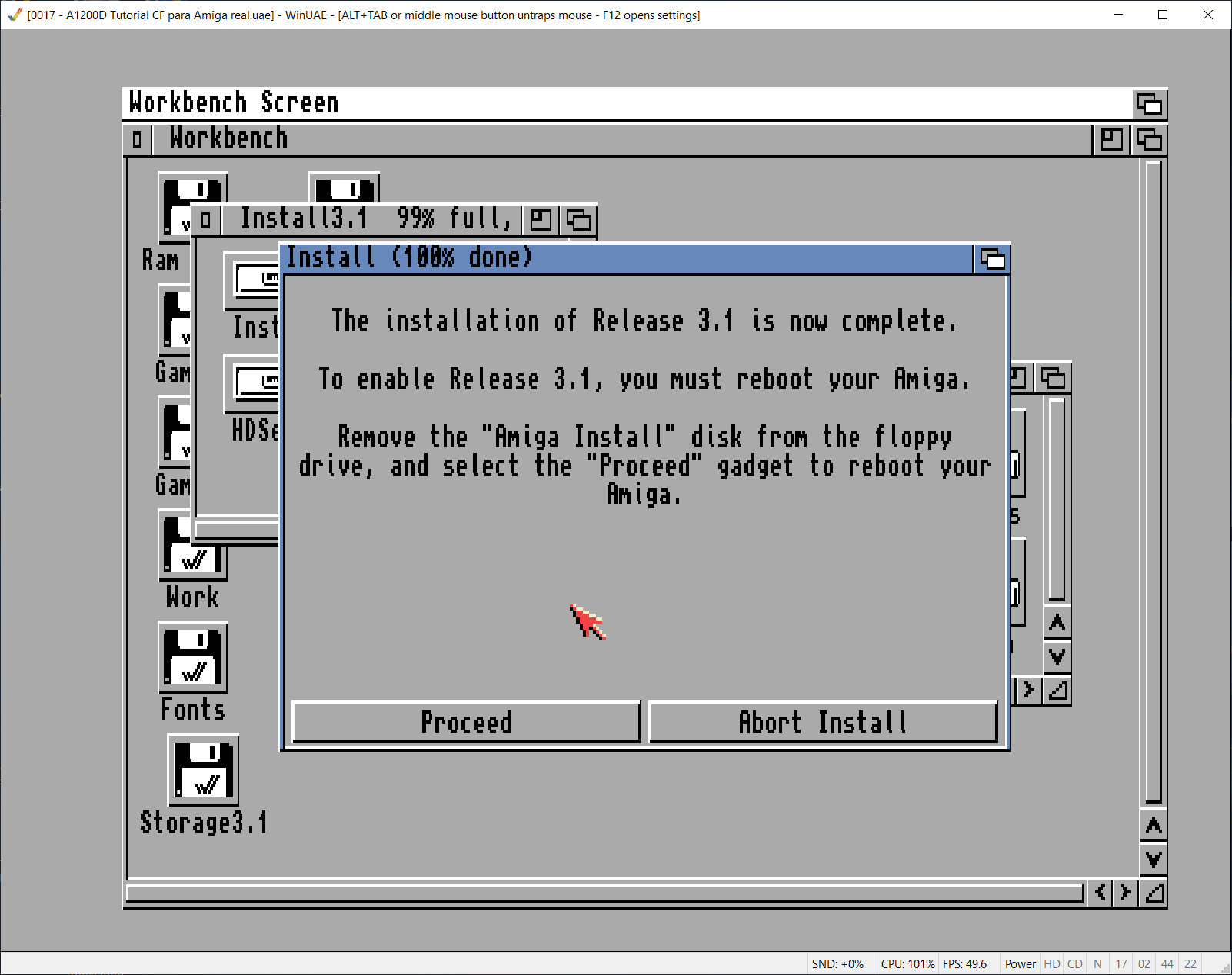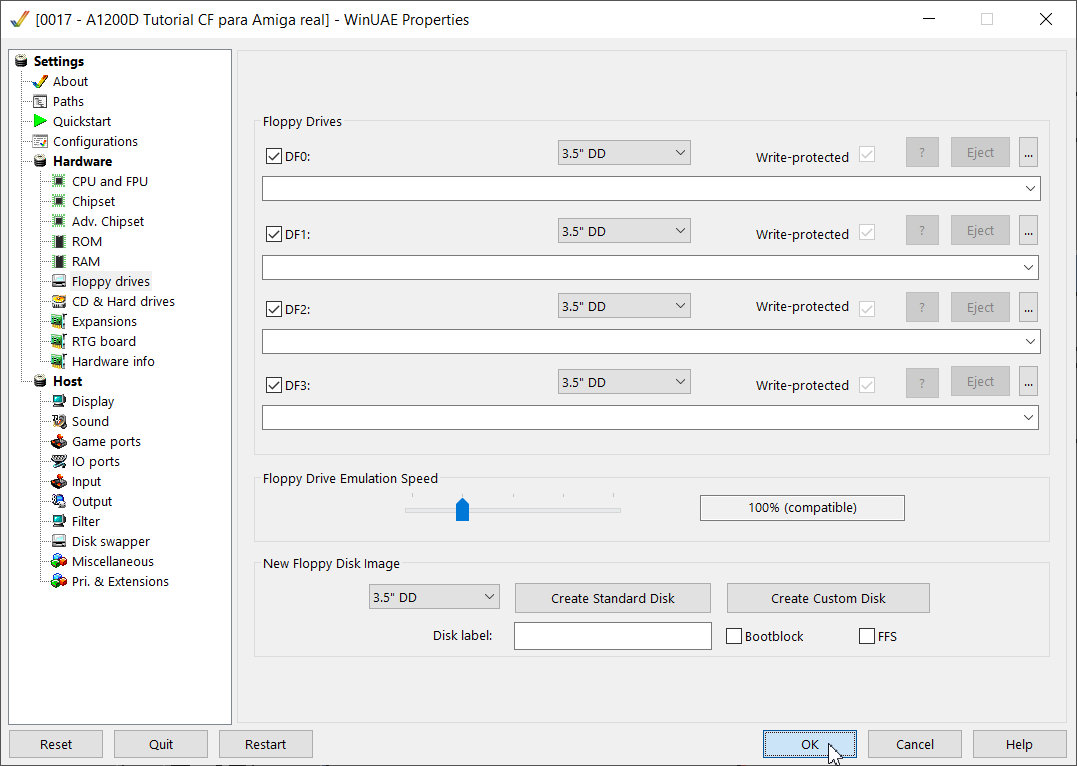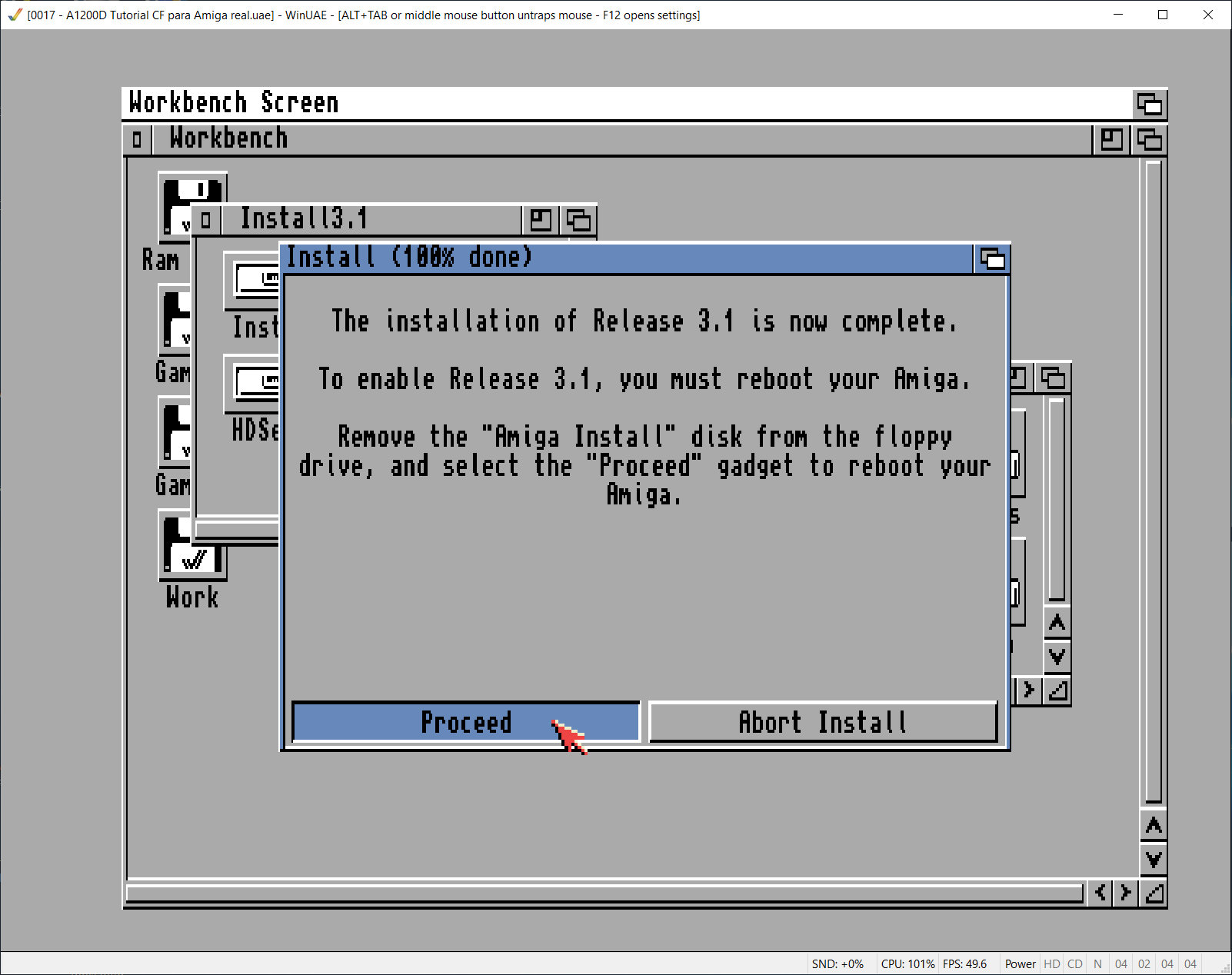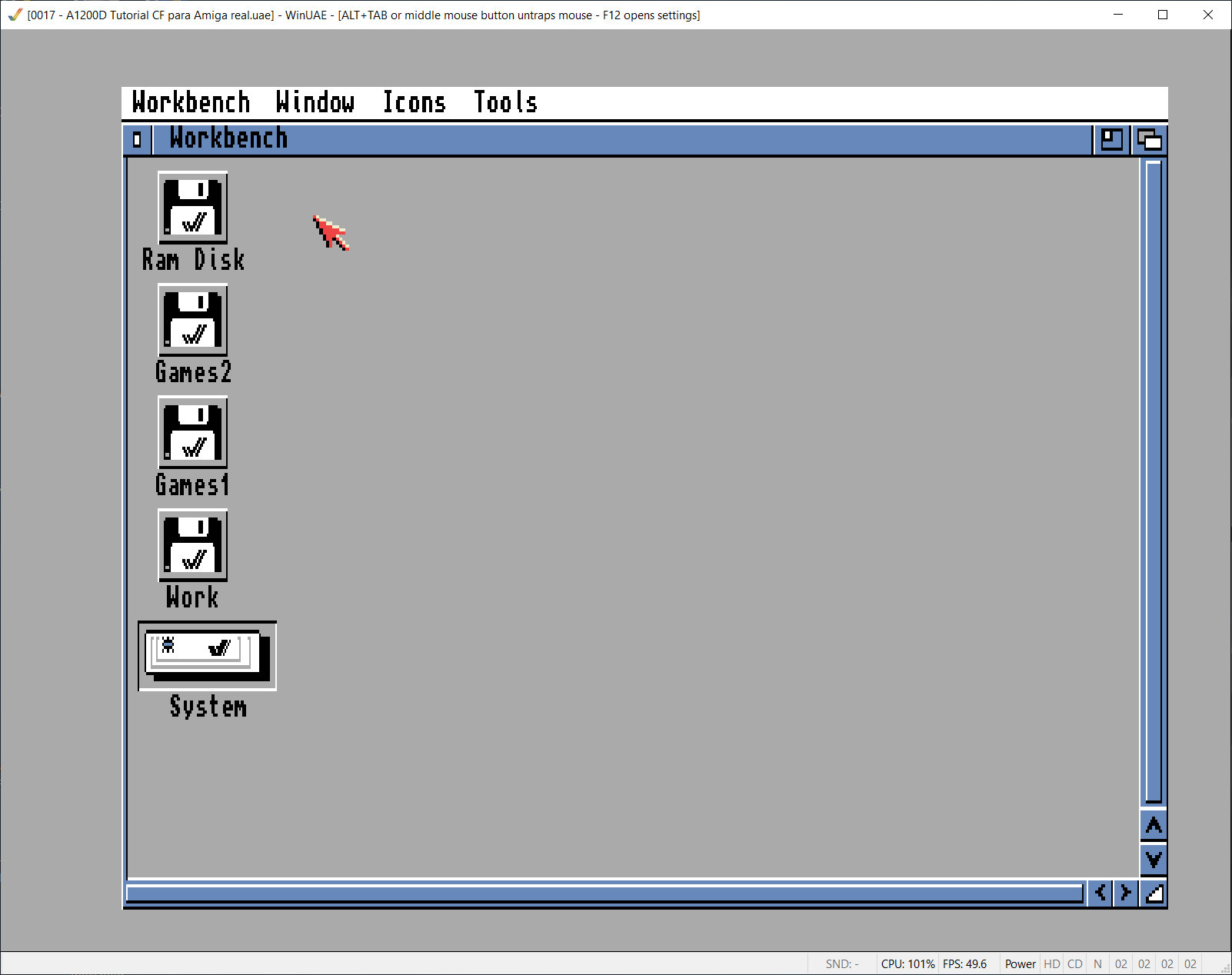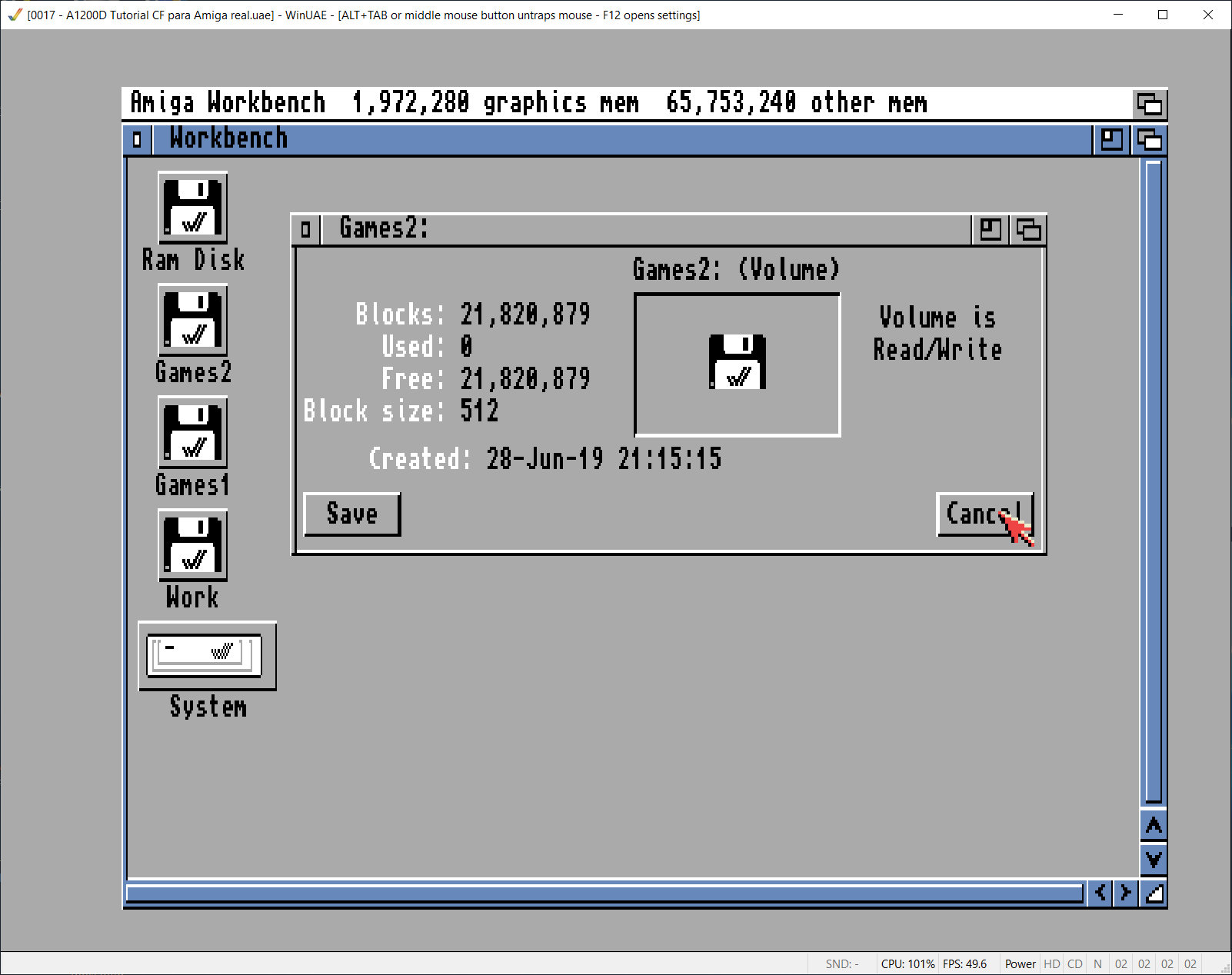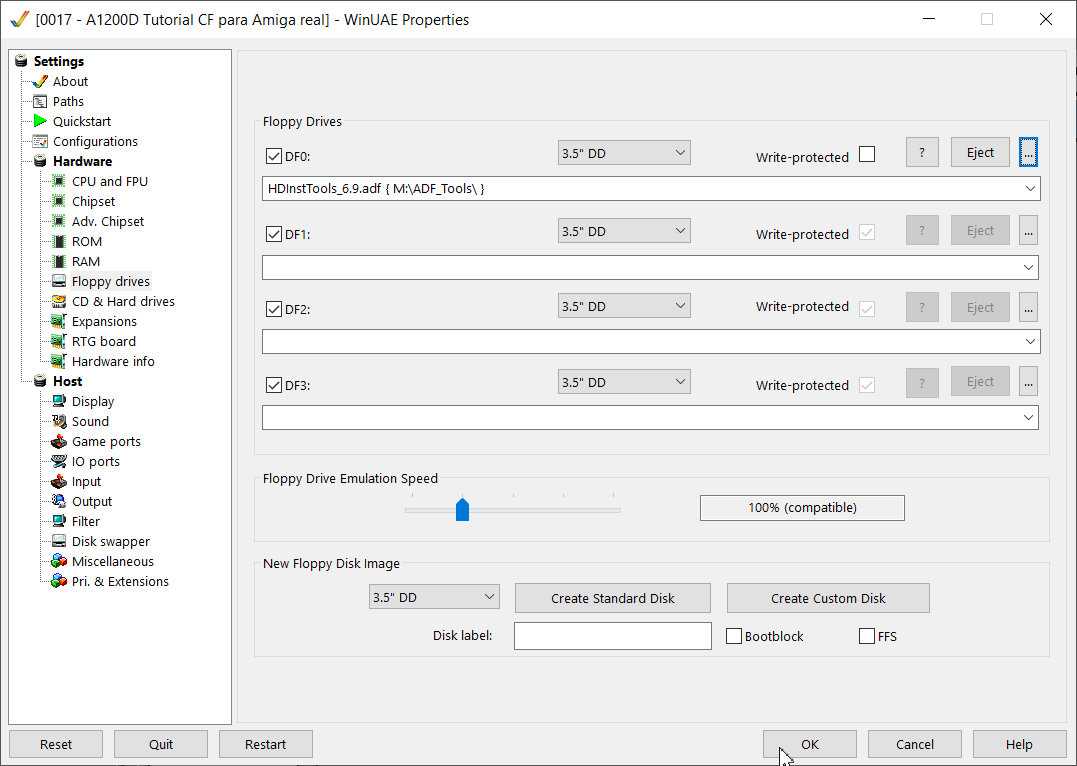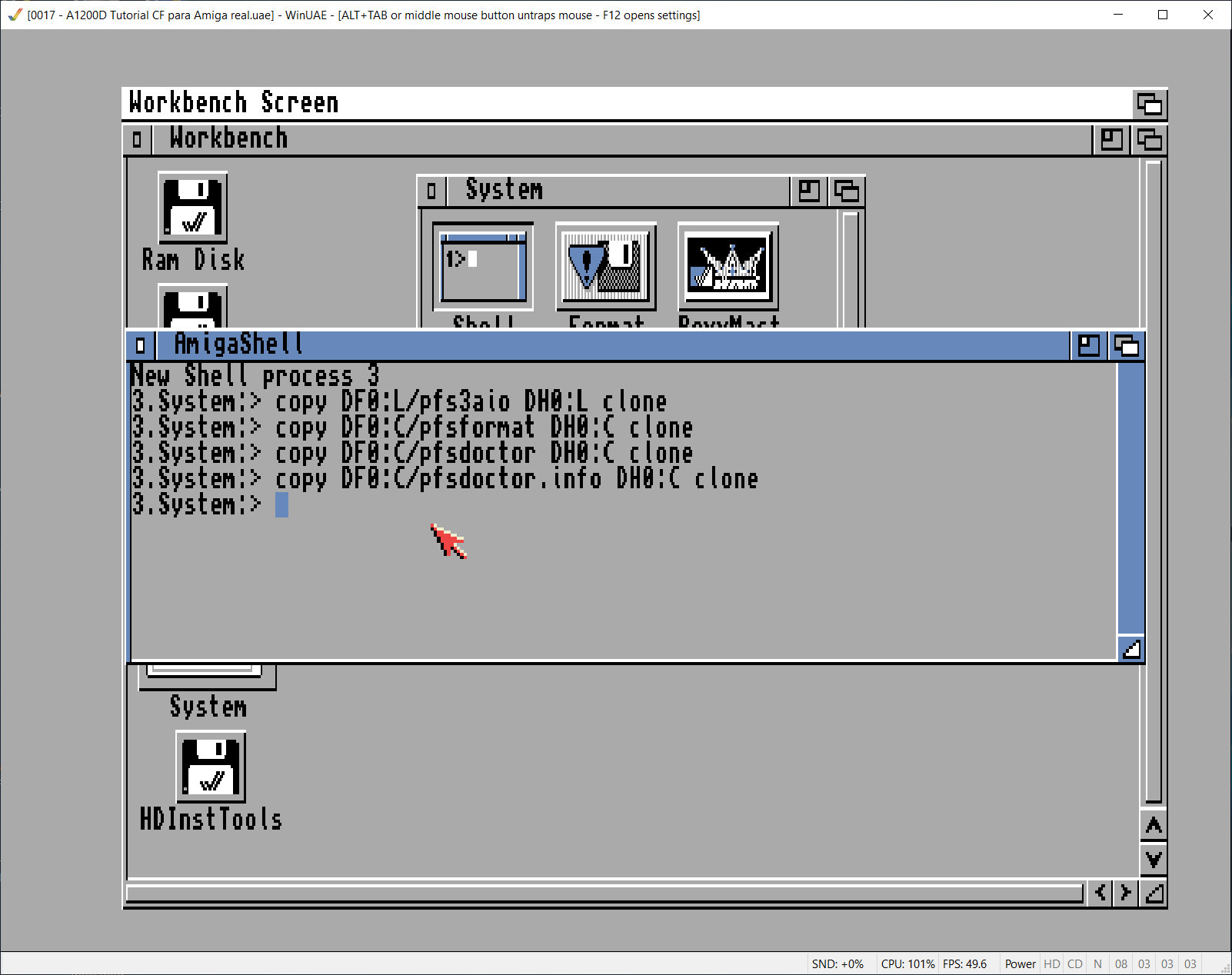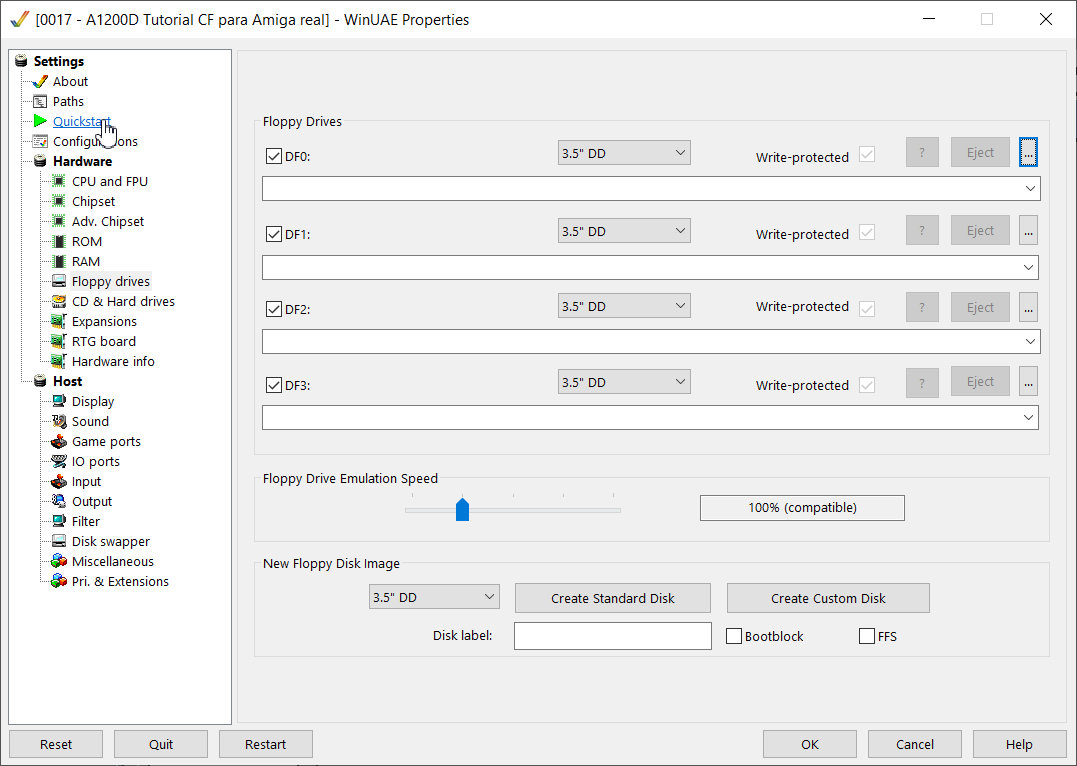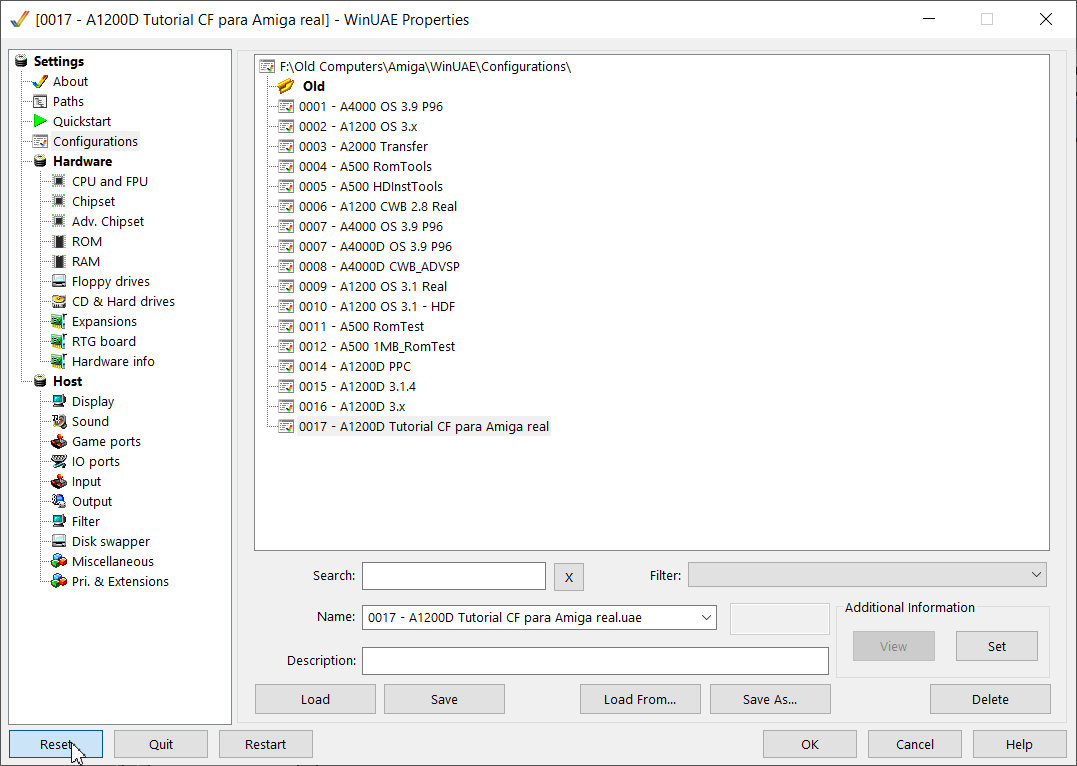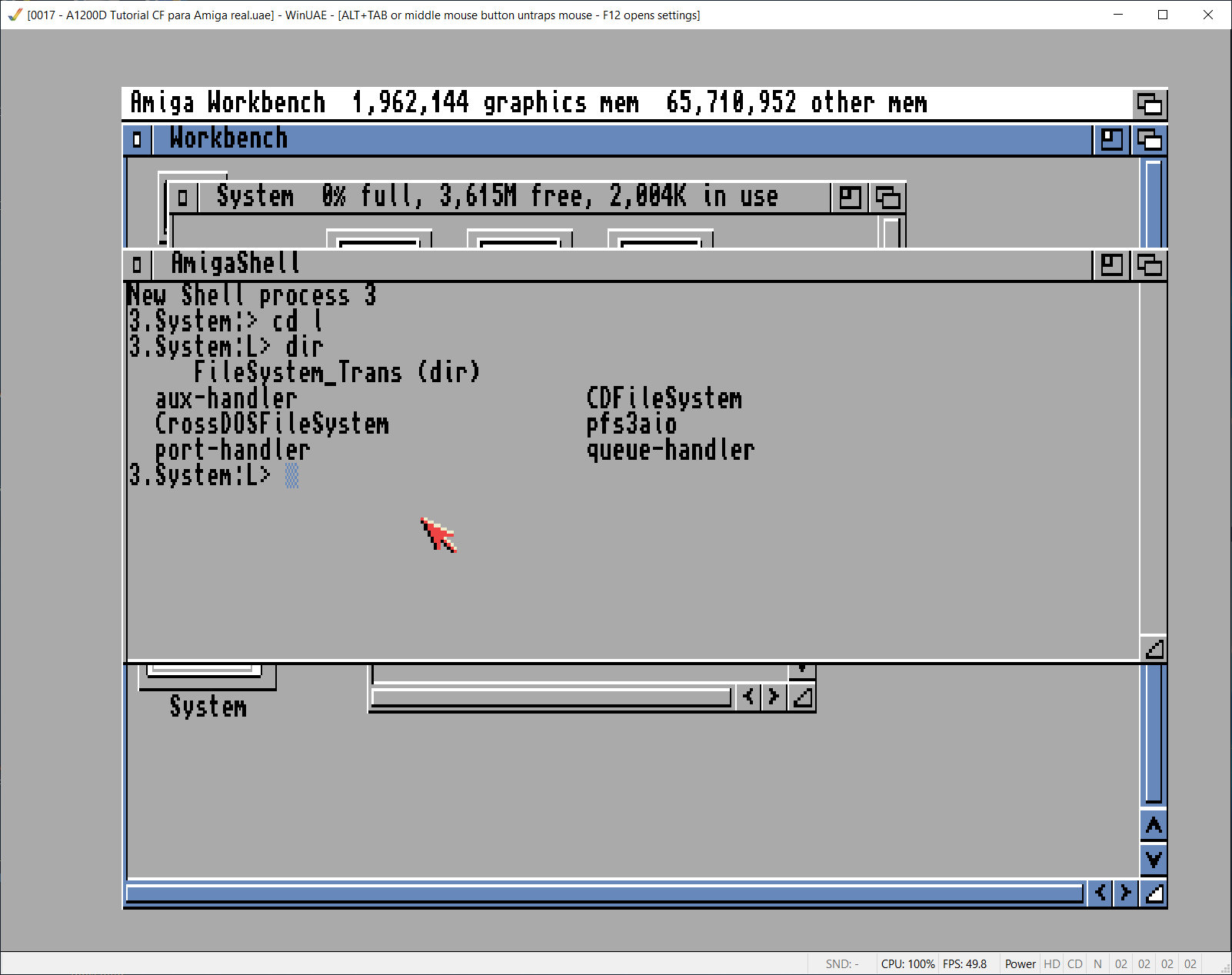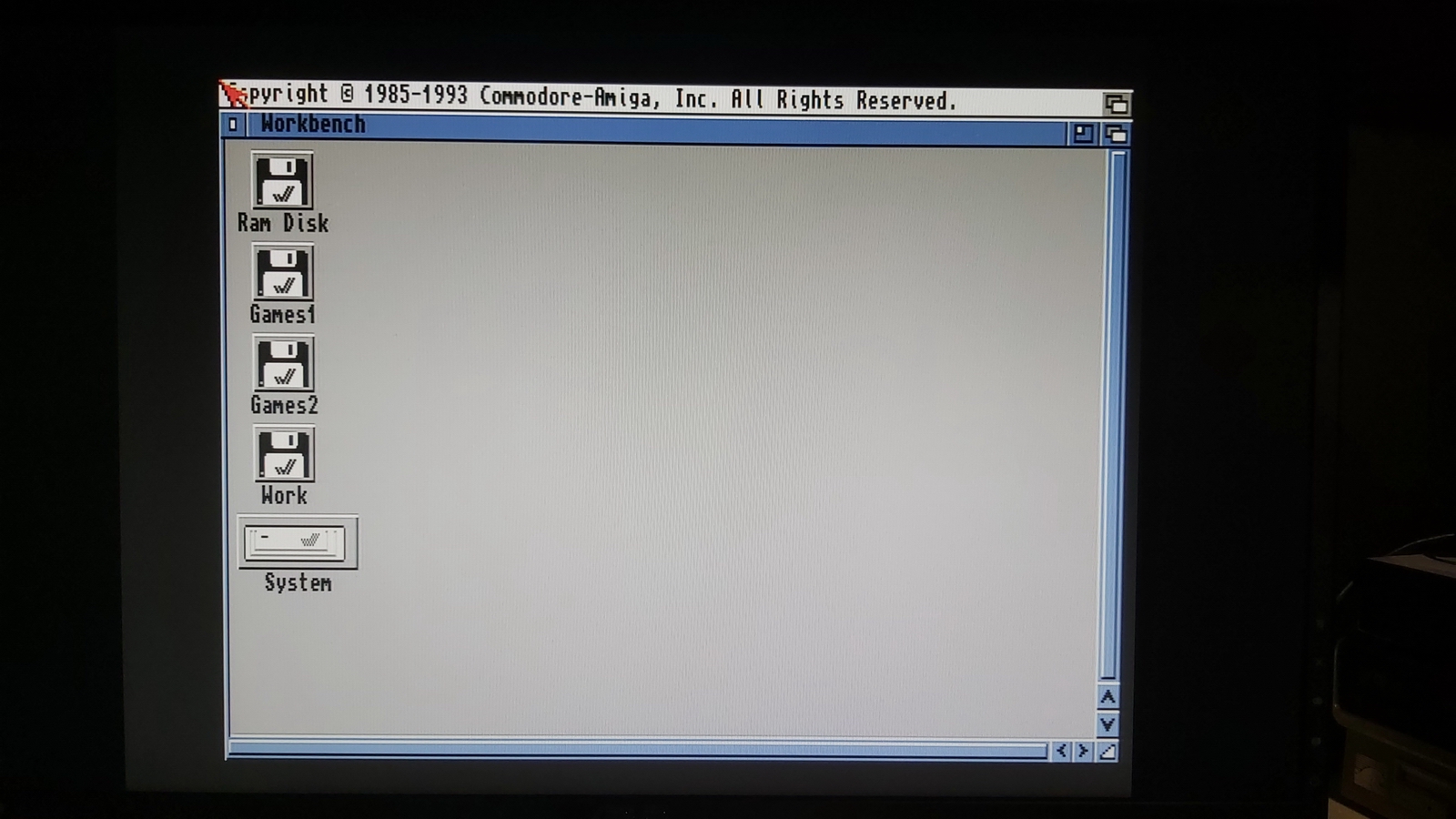Como dice el título vamos a preparar con WinUAE una CF de 32GB e instalarle el WB 3.1 para su uso en un Amiga 1200 real.
1.- Preparar la CF para su uso en WinUAE
A veces pasa que WinUAE no reconoce una tarjeta CF, bien por que tiene un sistema de particiones raro o porque haya algún defecto en el bloque de definición de la partición o particiones ya existentes.
Para evitar eso, vamos a eliminar cualquier cualquier rastro de particiones en la CF y vamos a dejarla en modo 'RAW" para que WinUAE no nos de problemas.
Bien, asumimos que estamos usando Win 7, Win 8.1 o Win 10. En mi caso es Win 10 Pro.
Abrimos una ventana de comandos como Administrador
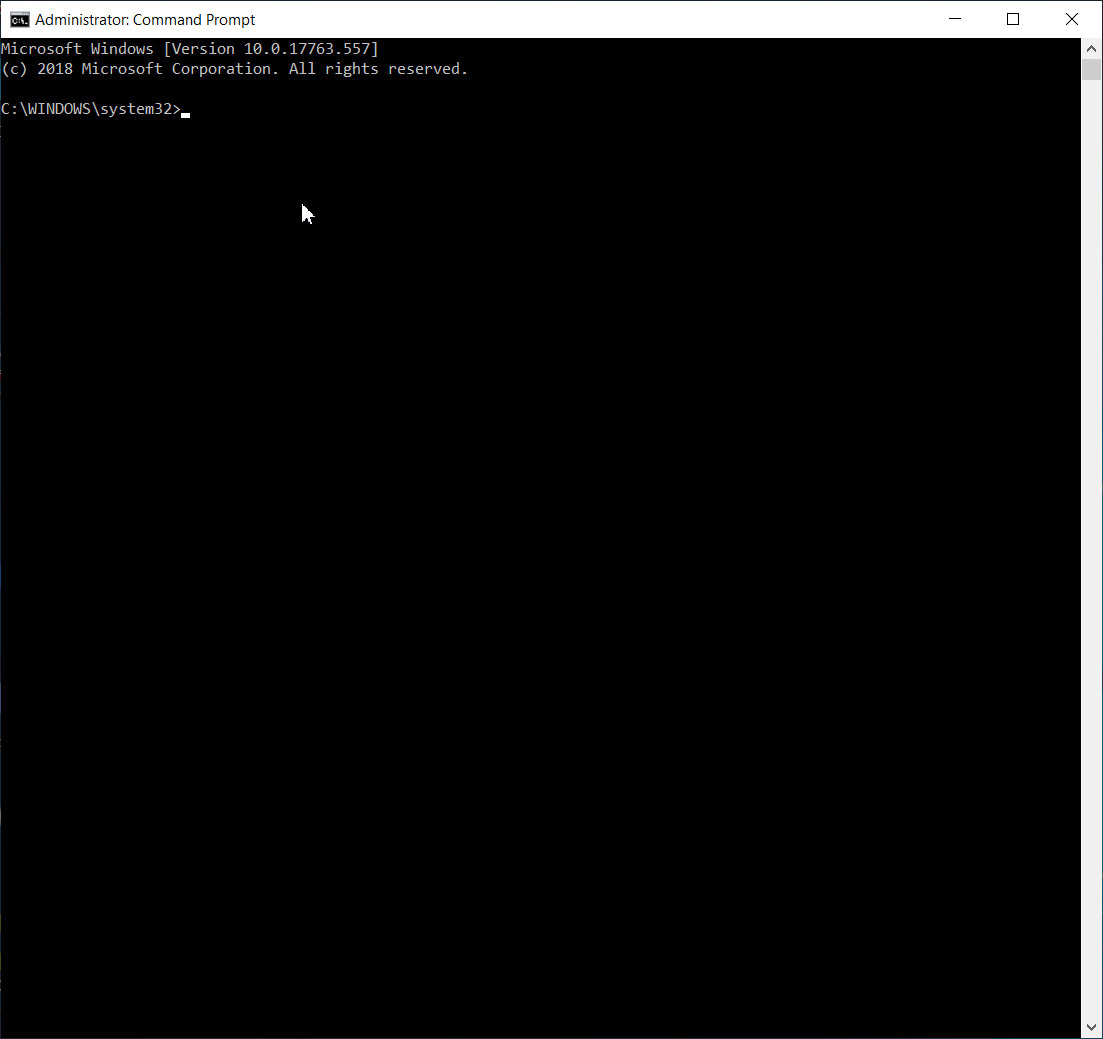
Ejecutamos el comando diskpart
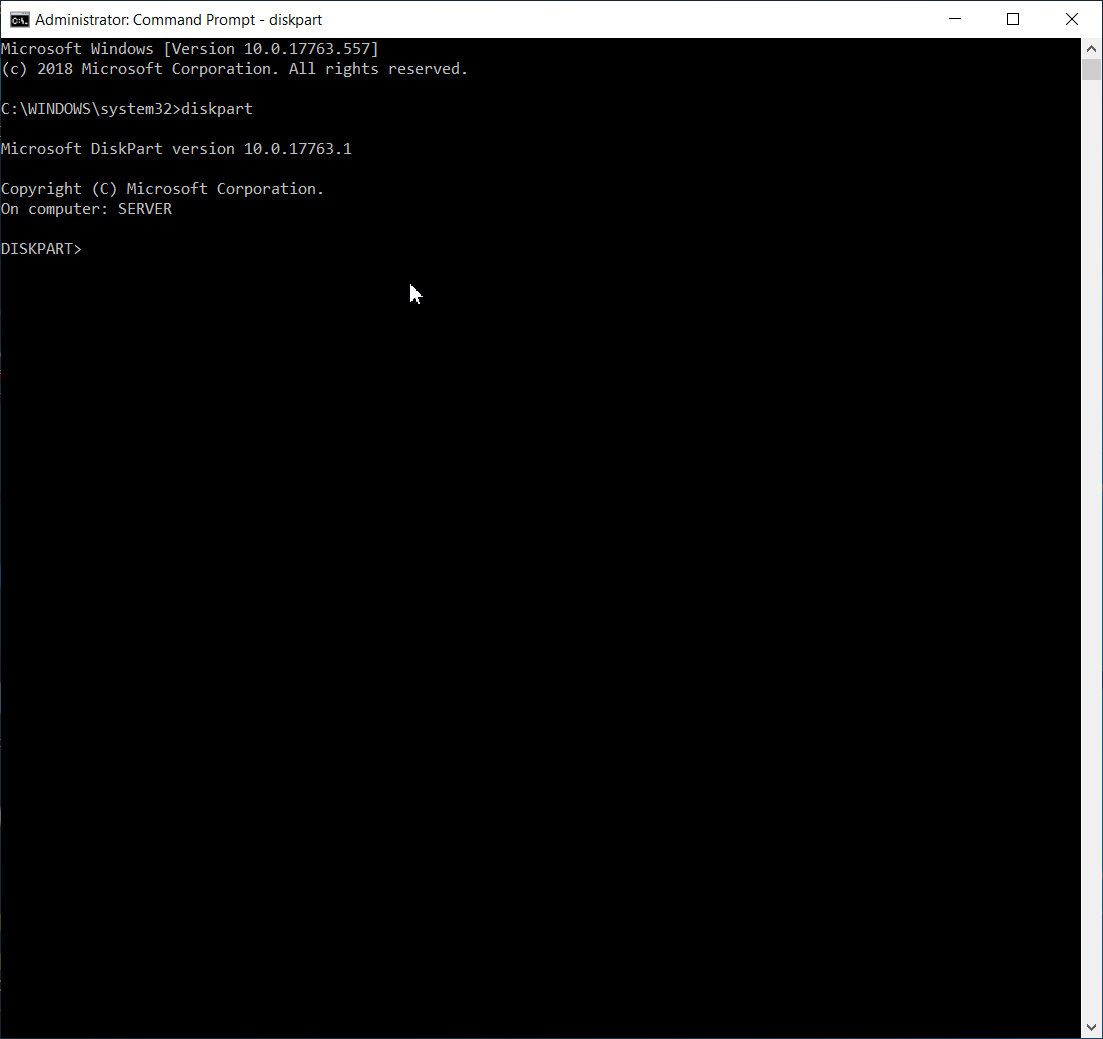
Una vez "dentro" de diskpart ejecutamos list disk para ver los discos duros o tarjetas CF o SD que tiene nuestro sistema. Como podéis ver en mi sistema la CF que vamos a usar es el disco 10.
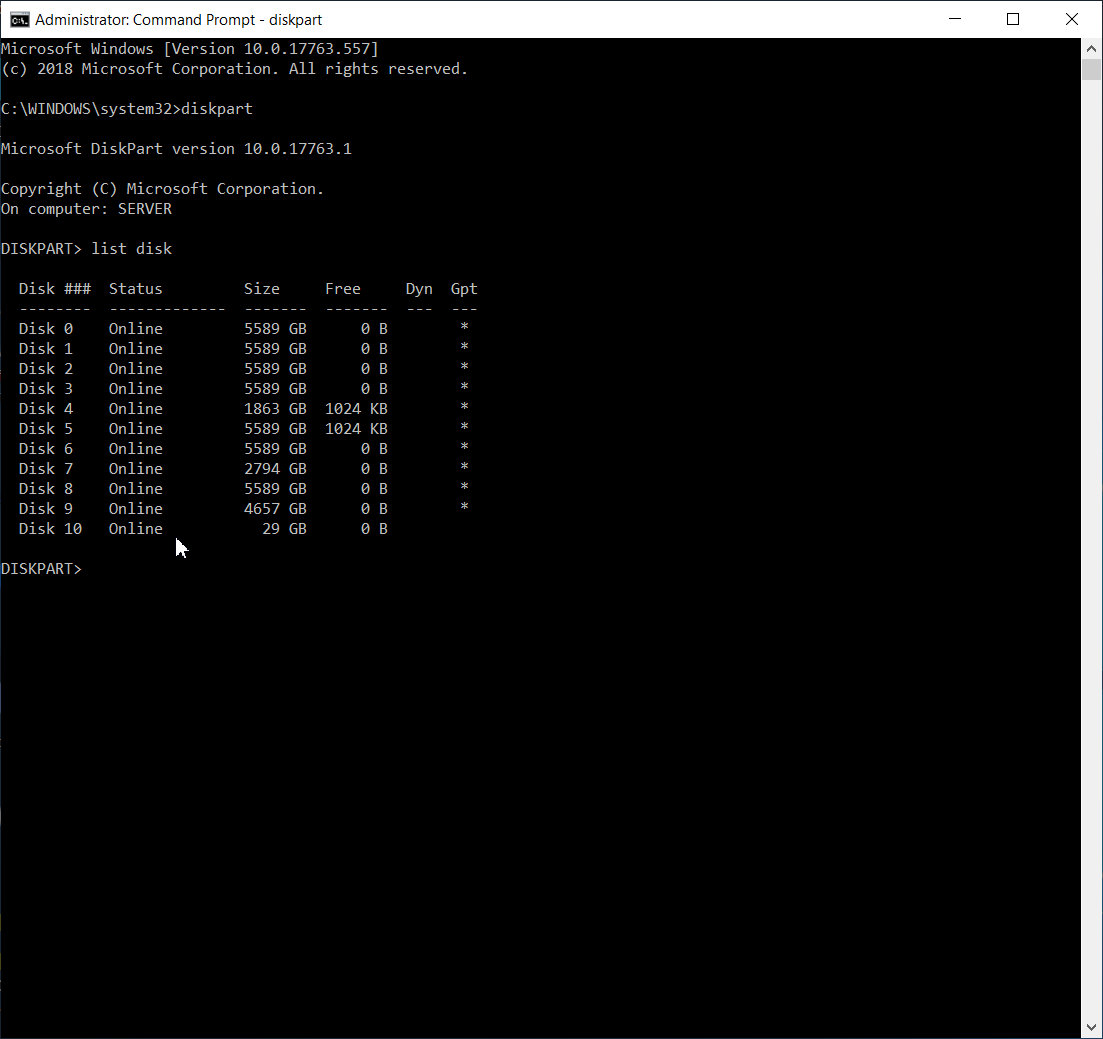
Seleccionamos nuestra CF (disco 10) con select disk 10 y nos informa que hemos seleccionado nuestra CF.
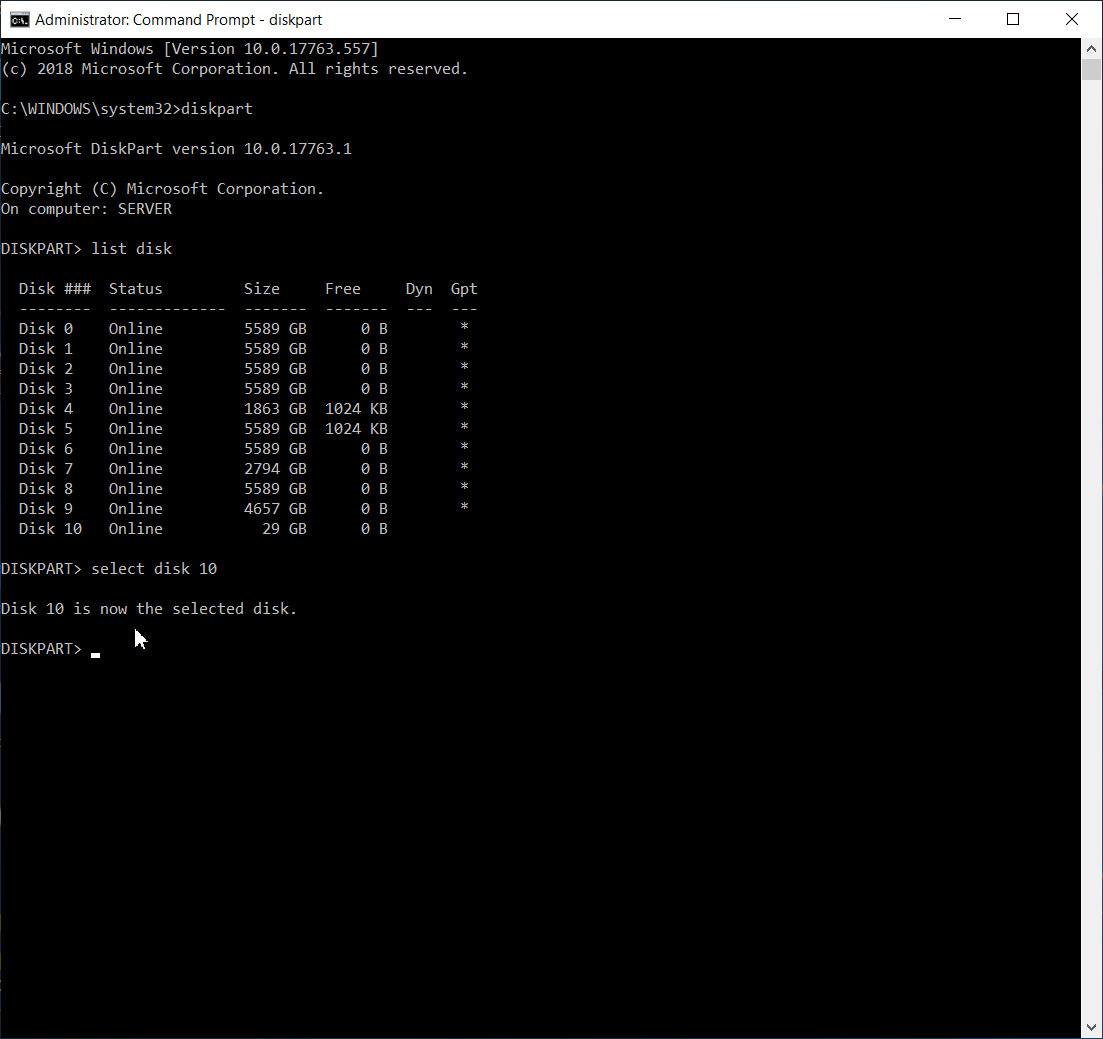
Si hacemos otra vez list disk vemos que el disco 10 ahora está marcado con un asterisco. Eso nos indica que ahora el disco 10 es el que está activo para su uso con diskpart.
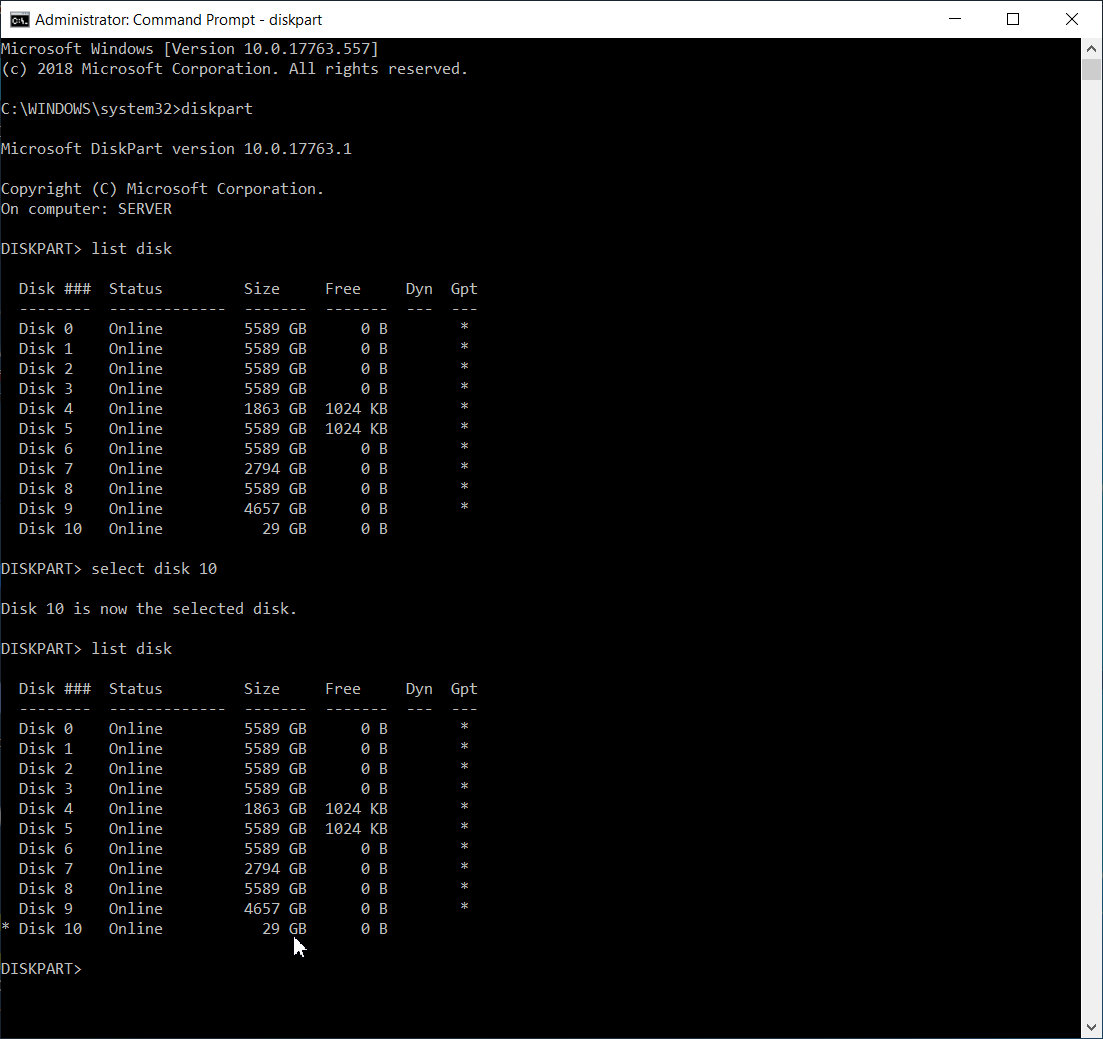
Ahora lo que queremos hacer es eliminar de nuestra CF todo lo relativo a particiones, sistema de archivos, etc. Es decir, dejar la CF completamente limpia en formato 'RAW".
Para esto podemos usar dos opciones, bien clean o bien clean all. Los dos comandos hacen los mismo, pero clean all limpia la CF sector a sector por lo que tardaría mucho más y no nos hace falta. Nosotros usaremos simplemente clean.
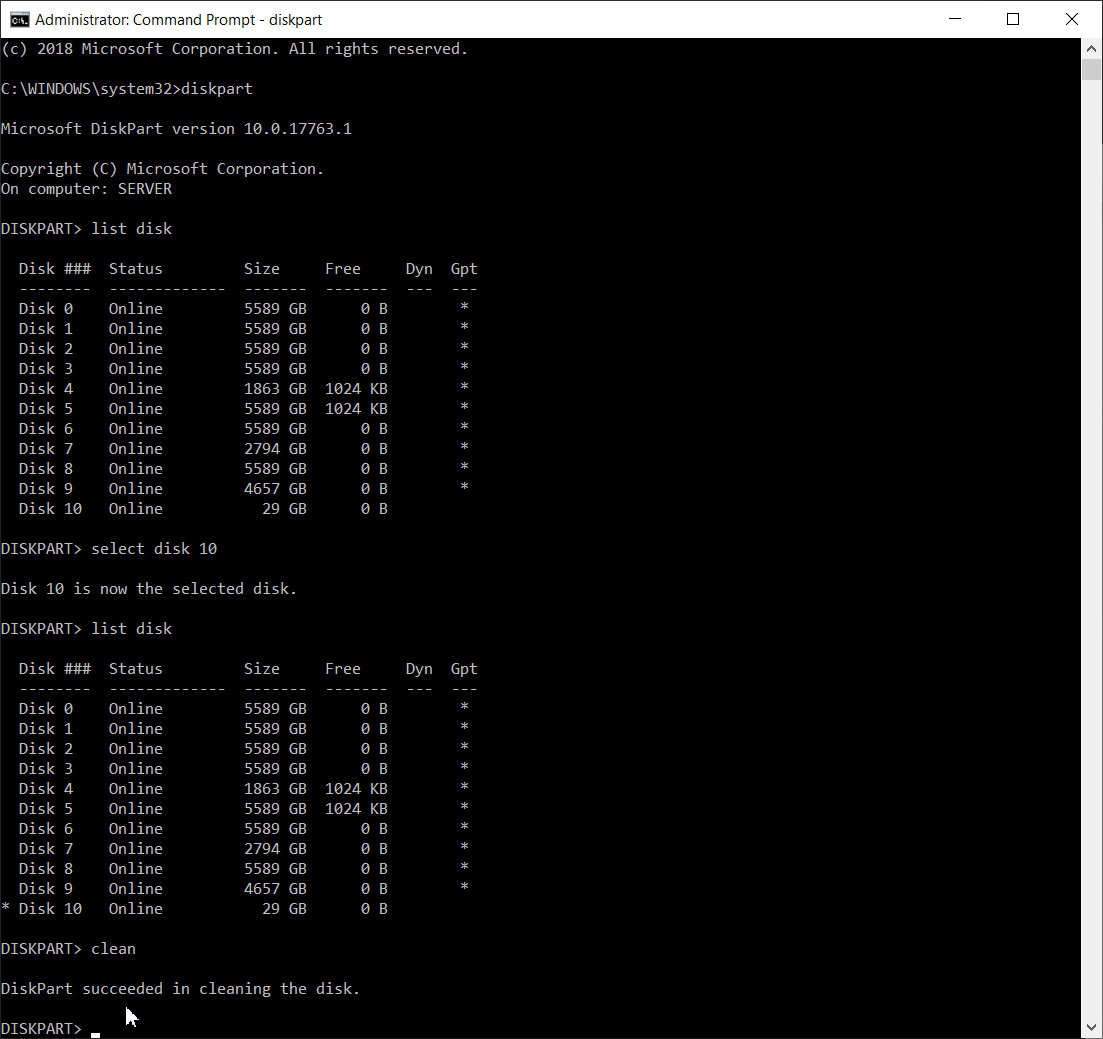
Bien, ya tenemos eliminada cualquier información sobre particiones o sistemas de archivos. Si hacemos otra vez list disk veremos que ahora tenemos todo el espacio de la CF disponible.
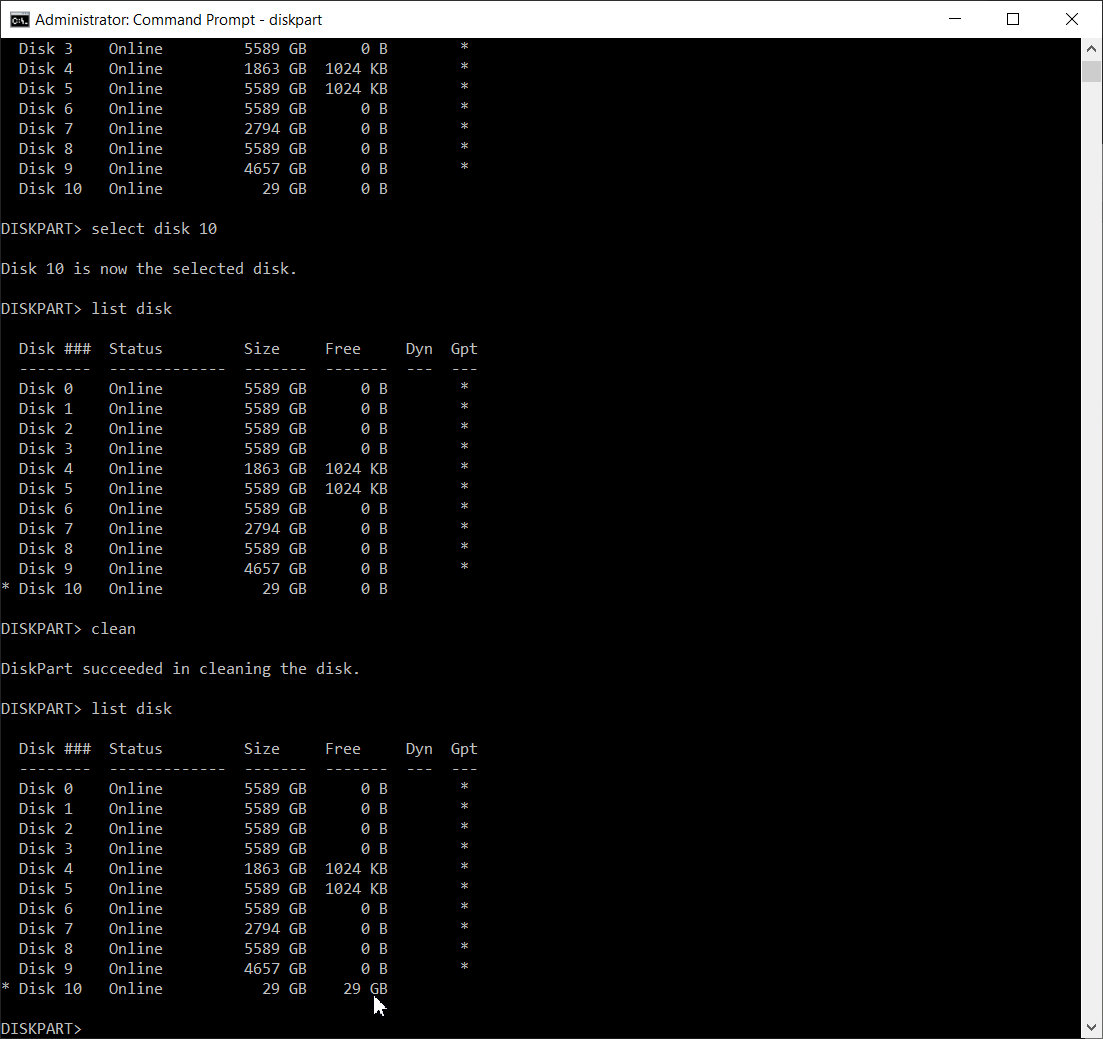
Ahora salimos de diskpart con exit y ya podemos cerrar la ventana de comandos. Nuestra CF ya está preparada para usarla con WINUAE.